Page 1
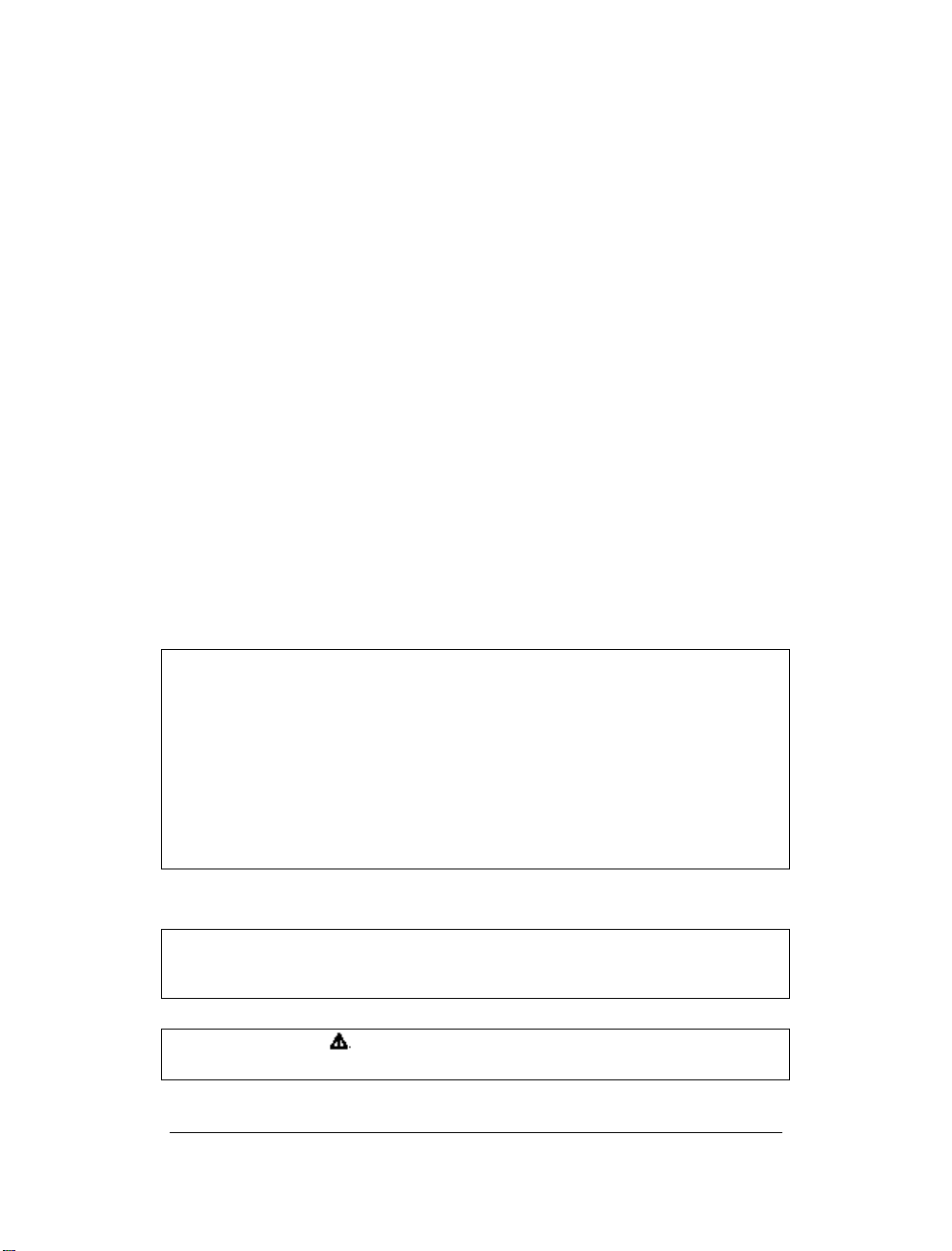
前言
感谢您购买联想LJ7600N网络激光打印机。
本手册讲述了如何操作本网络激光打印机以及注意要点。为完全了解本网
络激光打印机的所有功能以及正确与高效地使用本网络激光打印机,请在
使用本打印机之前仔细阅读本使用手册。
请妥善保管本手册,以便在需要时快速查阅。
重要事项
○1 本手册的版权归联想(北京)有限公司所有。本手册受版权法的保护,未经联
想(北京)有限公司明确的书面许可,不得复制或修改本手册的全部或部分
内容。
○2 本手册的部分内容如有更改,恕不另行通知。
○3 如果您发现本手册中有含糊不清、错误、冗长或丢页等问题,敬请通知我们。
○4 本手册中未明确说明的操作,请勿应用于本打印机上。未经认可的操作可能
会导致故障或事故。对未经许可的任何操作所造成的任何后果,联系(北京)
有限公司将不承担任何责任。
声明
此为A级产品,在生活环境中,该产品可能会造成无线电干扰。在这种情况下,
可能需要用户对其干扰采取切实可行的措施。
在本手册中,用符号 表示安全指南。在进行所需的步骤之前,应该仔细阅读并
遵守这些安全指南。
i
Page 2
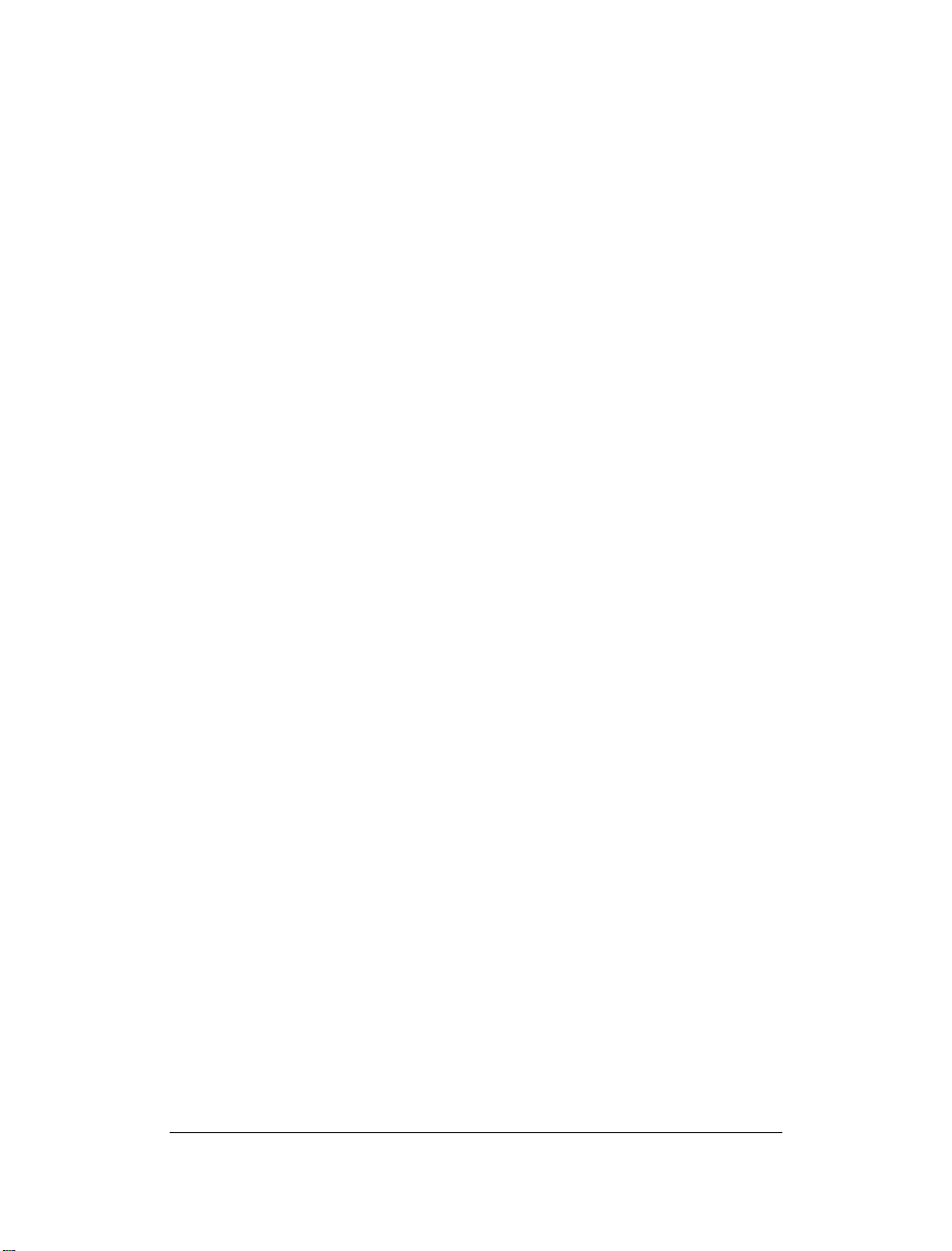
ii
Page 3
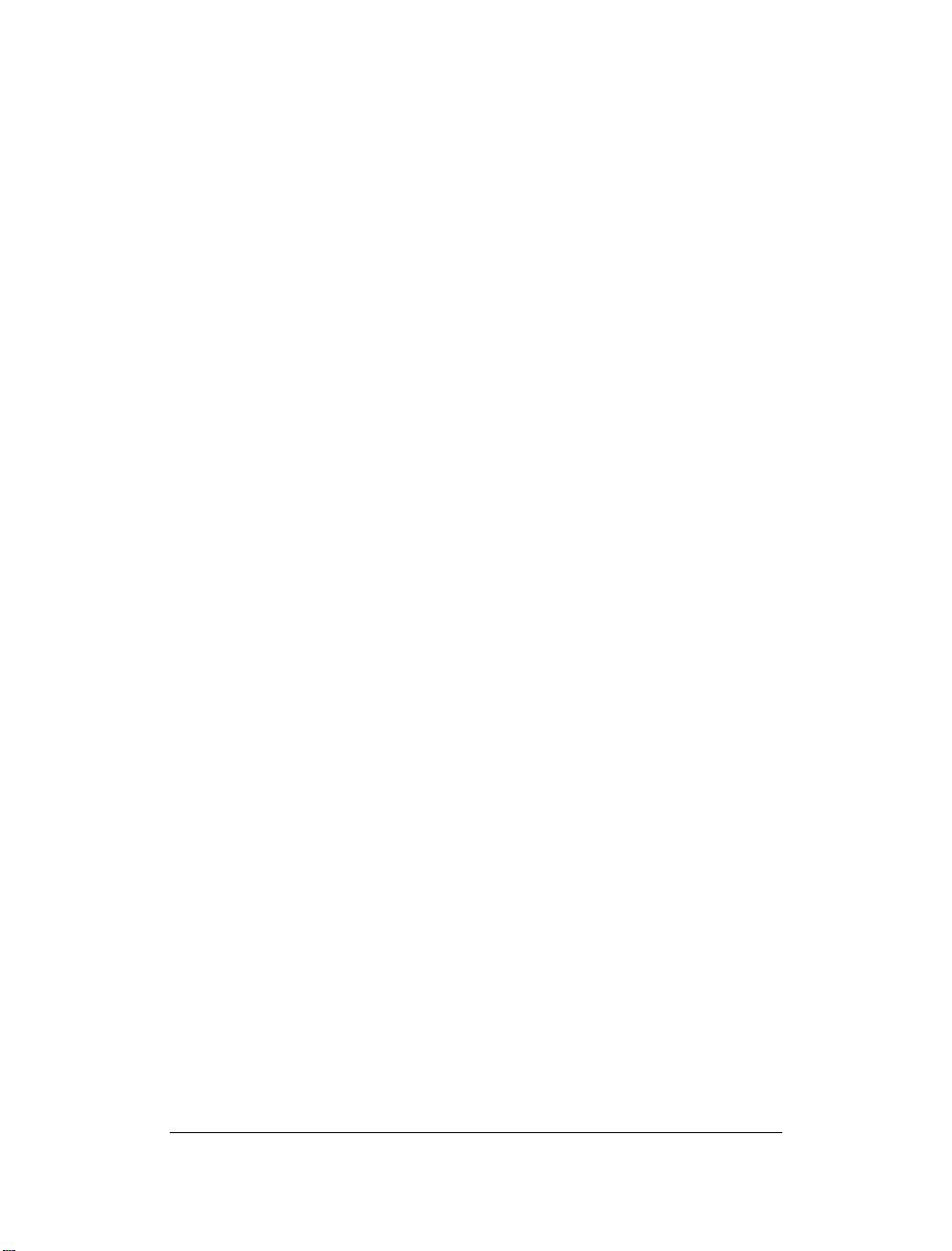
目录
1. 安装打印机 .................................................................................... 1-1
1.1 安装位置 .................................................................................... 1-2
1.2 检查装箱清单............................................................................. 1-6
1.3 搬运打印机 ................................................................................ 1-8
1.4 安装步骤 .................................................................................. 1-10
2. 日常维护........................................................................................ 2-1
2.1 主要组件及其功能 ..................................................................... 2-2
2.2 关于纸张 .................................................................................... 2-5
2.3 装纸 ......................................................................................... 2-11
2.4 清洁打印机 .............................................................................. 2-17
2.5 长时间不使用打印机时 ............................................................ 2-21
2.6 移动打印机时........................................................................... 2-22
3. 故障排除........................................................................................ 3-1
3.1 当出现故障时............................................................................. 3-2
3.2 没有电........................................................................................ 3-4
3.3 不能打印 .................................................................................... 3-5
3.4 打印质量差 ................................................................................ 3-6
3.5 不能正确进纸........................................................................... 3-12
3.6 其他故障 .................................................................................. 3-13
iii
Page 4
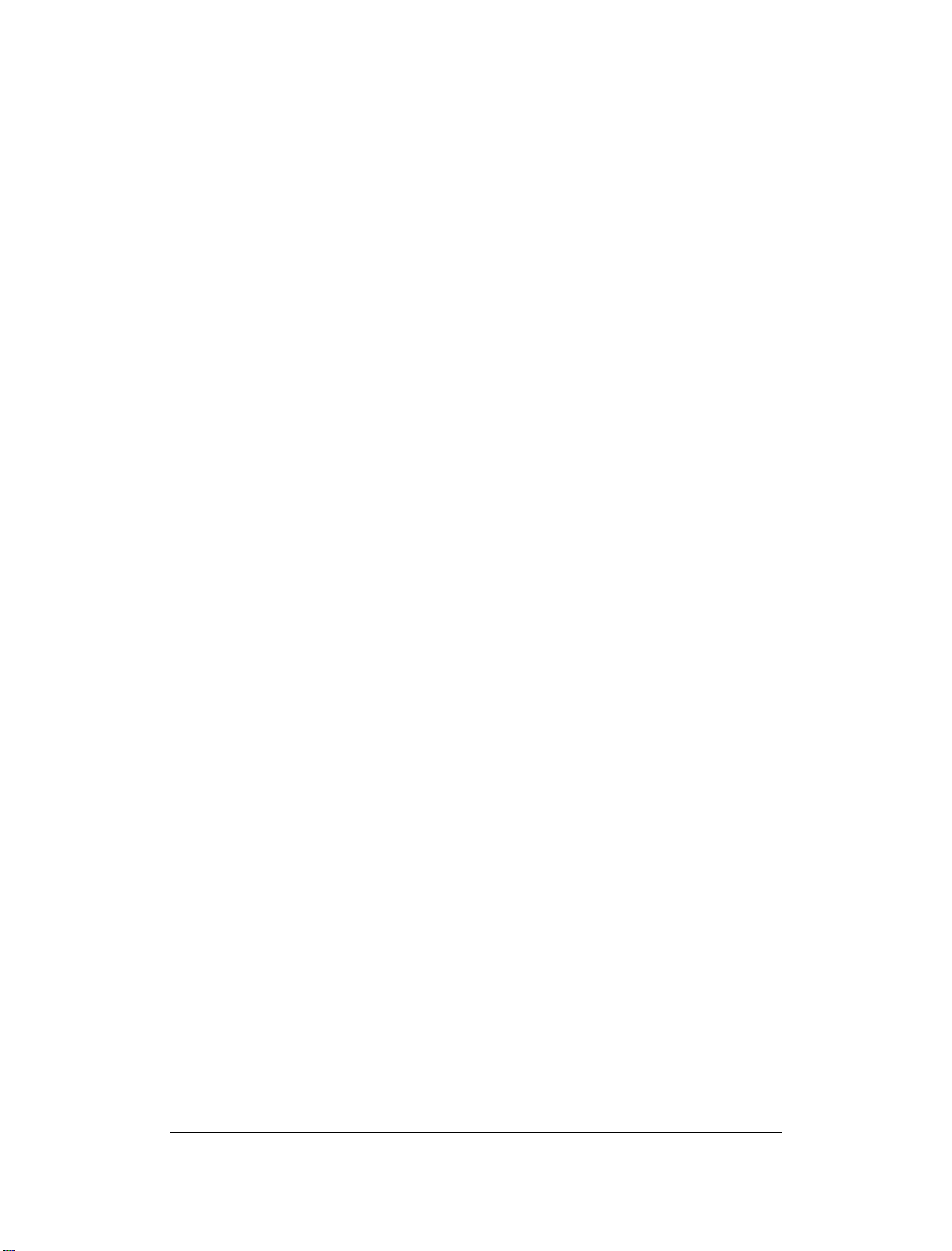
4. 清除卡纸........................................................................................ 4-1
4.1 清除卡纸 .................................................................................... 4-2
4.2 卡在纸盒中 ................................................................................ 4-3
4.3 卡在定影单元中 ......................................................................... 4-5
4.4 卡在硒鼓中 ................................................................................ 4-7
5. 关于耗材............................................................................................... 5-1
5.1 可用耗材 .................................................................................... 5-2
5.2 硒鼓 ........................................................................................... 5-4
5.3 定影单元 .................................................................................... 5-7
5.4 转印辊架 .................................................................................. 5-11
5.5 进纸辊...................................................................................... 5-15
6. LJ7600N 随机软件................................................................................ 6-1
6.1 概述 ........................................................................................... 6-2
6.2 安装打印机驱动程序.................................................................. 6-3
6.3 使用打印机驱动程序.................................................................. 6-9
7. 操作面板信息 ....................................................................................... 7-1
7.1 面板外观及状态显示.................................................................. 7-2
7.2 菜单设置 .................................................................................... 7-8
iv
Page 5
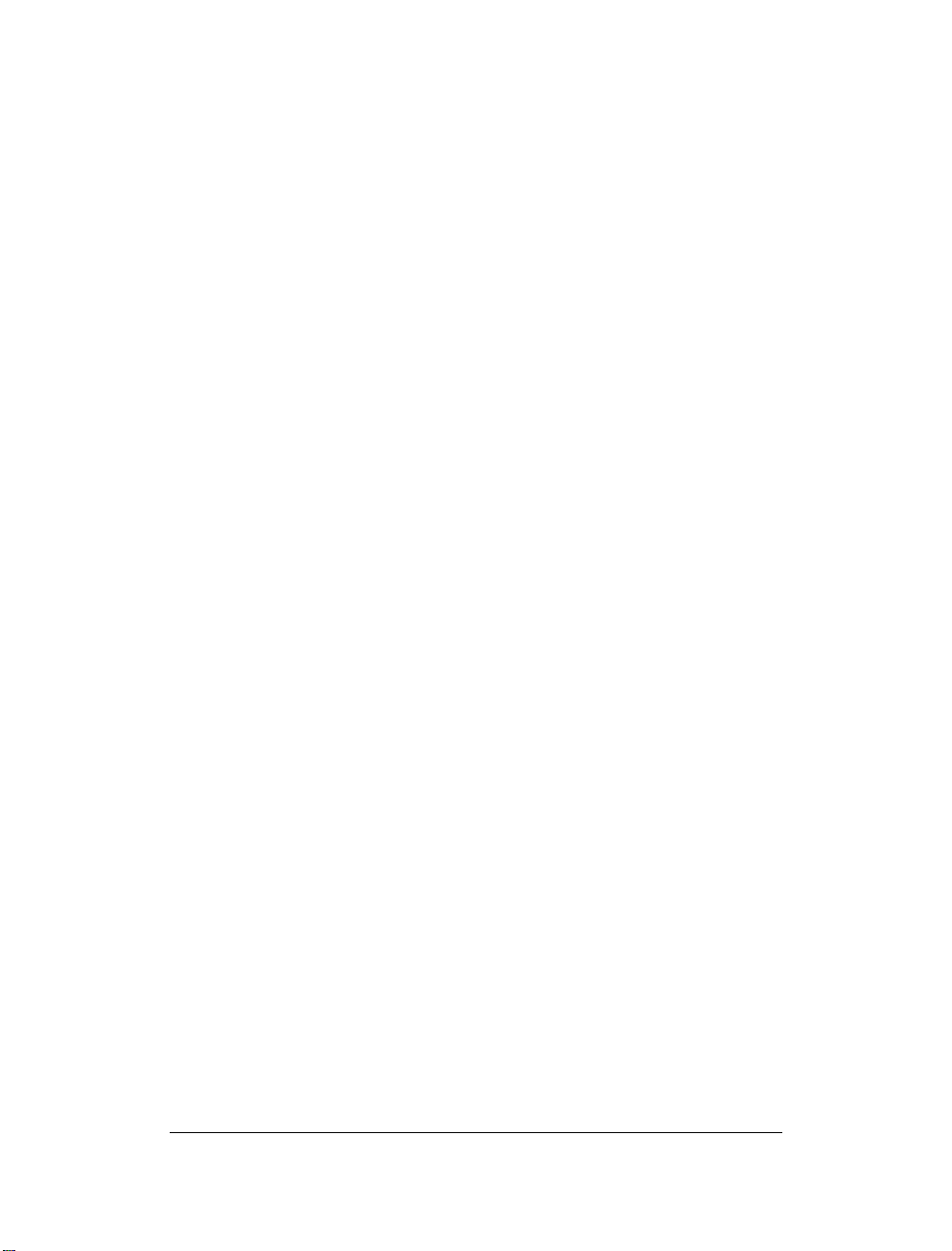
A. 附录 ..............................................................................................A-1
A.1 技术规格 .................................................................................... A-2
A.2 耗材的预期寿命 ......................................................................... A-4
索引............................................................................................... 索引-1
v
Page 6
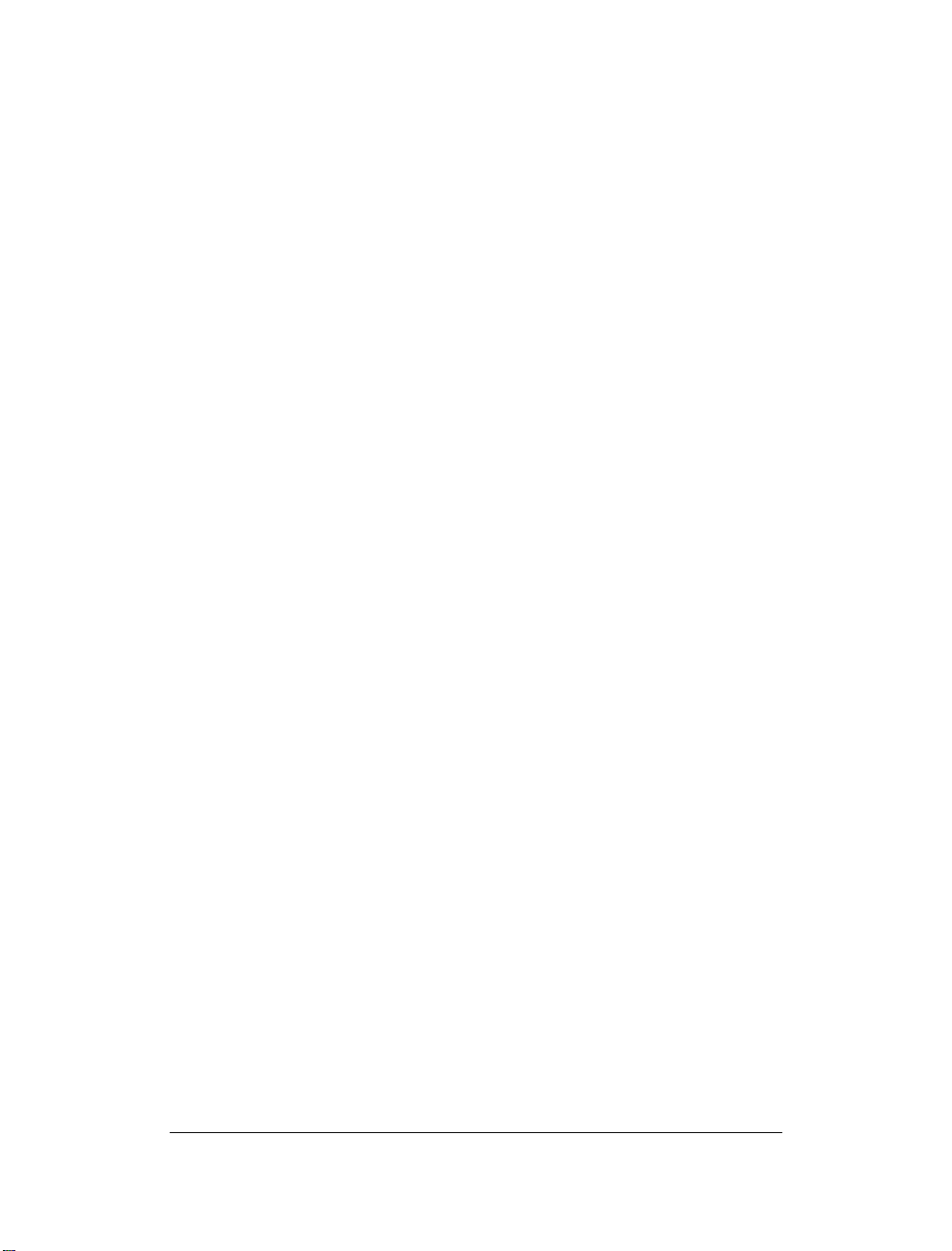
使用本手册
本手册的结构
下面是对各章的简单介绍。
安全注意事项
本节讲述了确保安全和正确使用本打印机的注意事项。请务必阅读本小节
以避免严重的人身伤害和事故。
第 1 章 安装打印机
本章讲述了确定安装位置、检查装箱清单以及在安装位置设置打印机等的
步骤。
第 2 章 日常维护
本章讲述了日常使用本打印机的基本操作,如补充纸张以及清洁打印机
等。
第 3 章 故障排除
本章讲述了使用本打印机时可能出现的问题以及出现问题后的处理方法。
除非已阅读了本章内容,否则不要将这些问题认作是机械故障。
第 4 章 卡纸
本章讲述了清除卡纸的方法。
第 5 章 耗材
本章讲述了本打印机所用的必需耗材、使用这些耗材的注意事项以及如何
更换这些耗材。
第 6 章 LJ7600N 随机软件
本章讲述了如何安装和使用打印机驱动程序。
第 7 章 操作面板信息
本章讲述了本打印机的操作面板的外观及状态显示、按键功能以及菜单设置。
附录
附录包括打印机规格以及耗材的预期使用寿命。
vi
Page 7
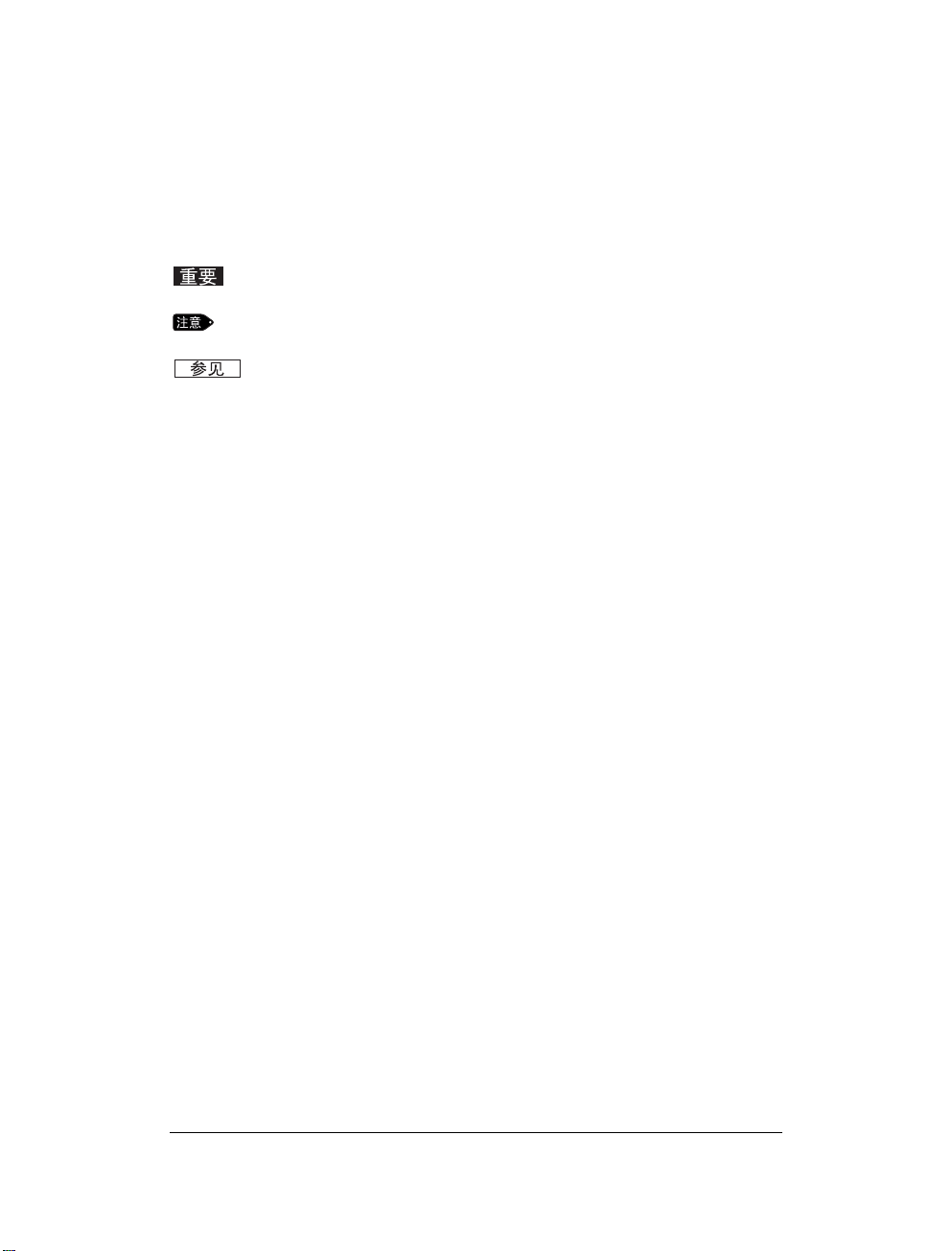
约定
本手册中使用了下述图标。
表明必须阅读的重要信息。
表明有关操作或功能的附加信息。
表明参考内容。
vii
Page 8
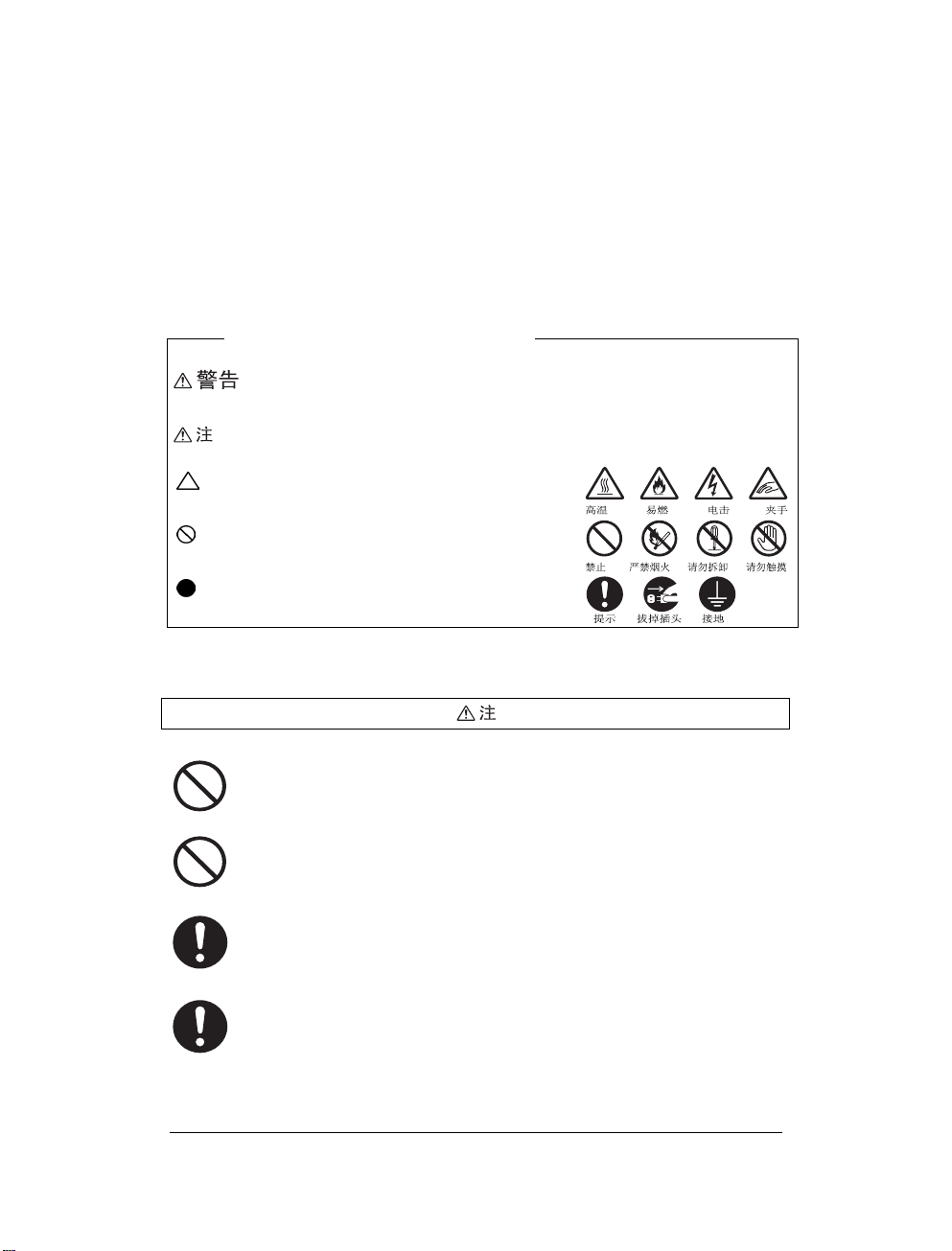
安全注意事项
为保证您的安全,请在使用本打印机之前,仔细阅读本页中的安全注意事
项。
本手册中所用的图形和符号。
此符号用于提醒用户:当操作本打印机时应引起注意。
应仔细阅读并遵守规则,以保证安全使用本打印机。
此符号用于提醒用户:不能进行的操作。应仔细阅读
并遵守规则,以避免任何危险的操作。
此符号用于提醒用户:必须执行的操作。应仔细阅读
并遵守规则,以执行这些必需的操作。
安装和搬动打印机
用于提醒用户:如果未严格按照说明进行操作,可能导致严重或
致命的伤害。
用于提醒用户:如果未严格按照说明进行操作,可能导致人身伤
害或损坏本打印机。
viii
不要将打印机放在热、潮湿、多尘或通风条件差的环境中。持续
暴露在这些不利条件下,可能导致火灾或遭到电击。
切勿将打印机放置在加热器或易燃、易爆的材料附近,如可以引
起火灾的窗帘附近。
请将本打印机放置在一个水平且稳固的表面,并且此表面应足以
承受本打印机的重量。如果倾斜过度,打印机可能滑落并导致损
坏。
本打印机重约22.7公斤。在移动本打印机时,一定要有两个以上
的人来搬运。
Page 9
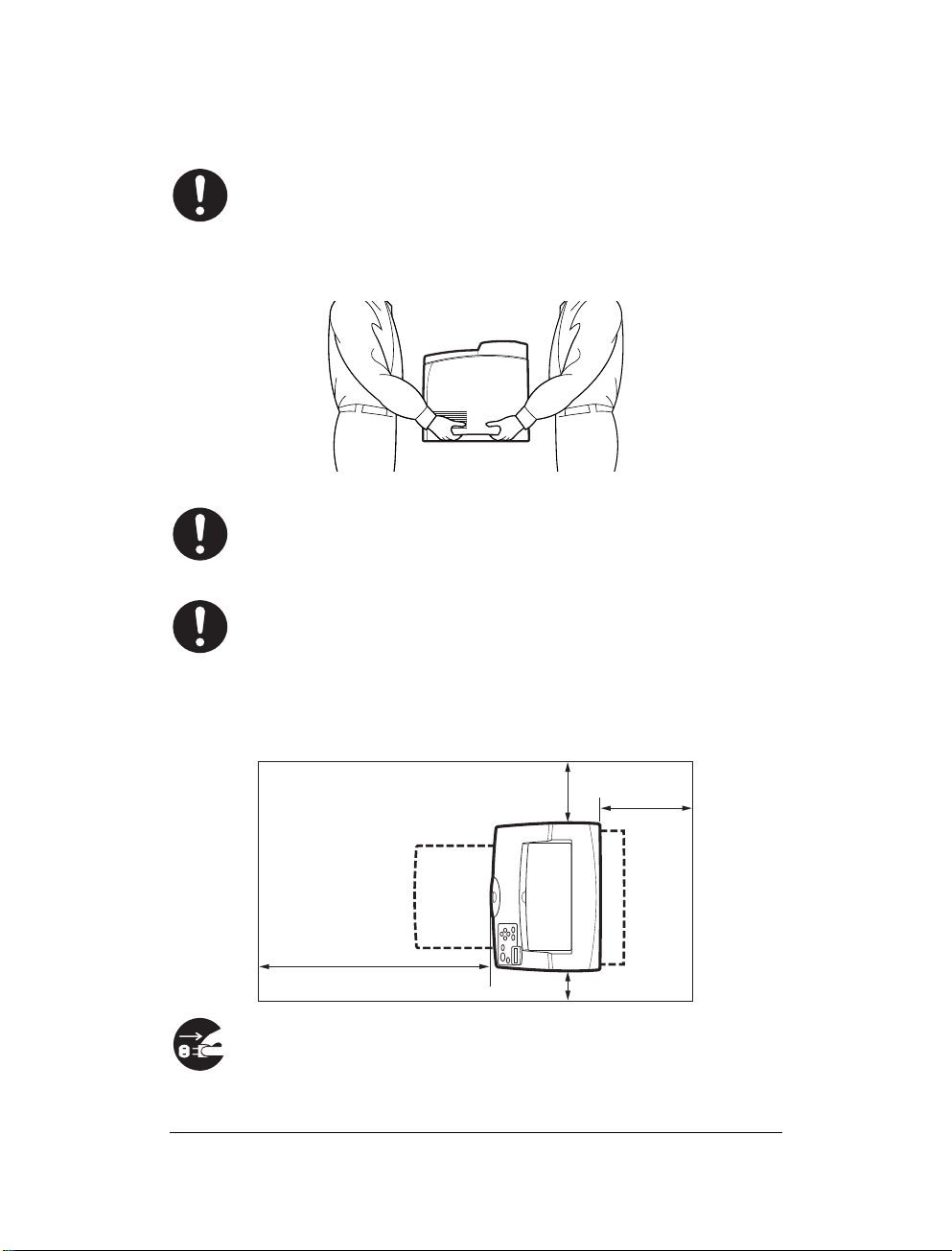
抬起打印机时,一定要面向前面板并紧紧抓住打印机两侧的凹
槽。绝对不要抓住打印机的其它部分来抬起打印机。抓住打印机
的其它部分来抬起打印机有可能导致打印机坠落以及造成人身
伤害。
抬起打印机时,一定要站稳脚跟、曲膝,以免伤及您的背部。
打印机的两侧和后面板上都有通气孔。应确保安装好打印机后,
打印机后通风孔距离墙面至少有300mm的间隙,左通风孔距离
墙面至少有200mm的间隙,右通风孔距离墙面有100mm的间
隙。如果打印机通气状况差,可能会因打印机内部过热而引起火
灾。附图表明了打印机正常操作、耗材更换以及维护所需要的最
小间隙,以便保证打印机最佳的操作性能。
200mm
760mm
100mm
300mm
在搬动打印机时,务必将打印机的电源线插头从插座上拔下。如
果在搬动打印机时仍然连接有电源线,则可能损坏电源线,从而
引起火灾或遭到电击。
ix
Page 10
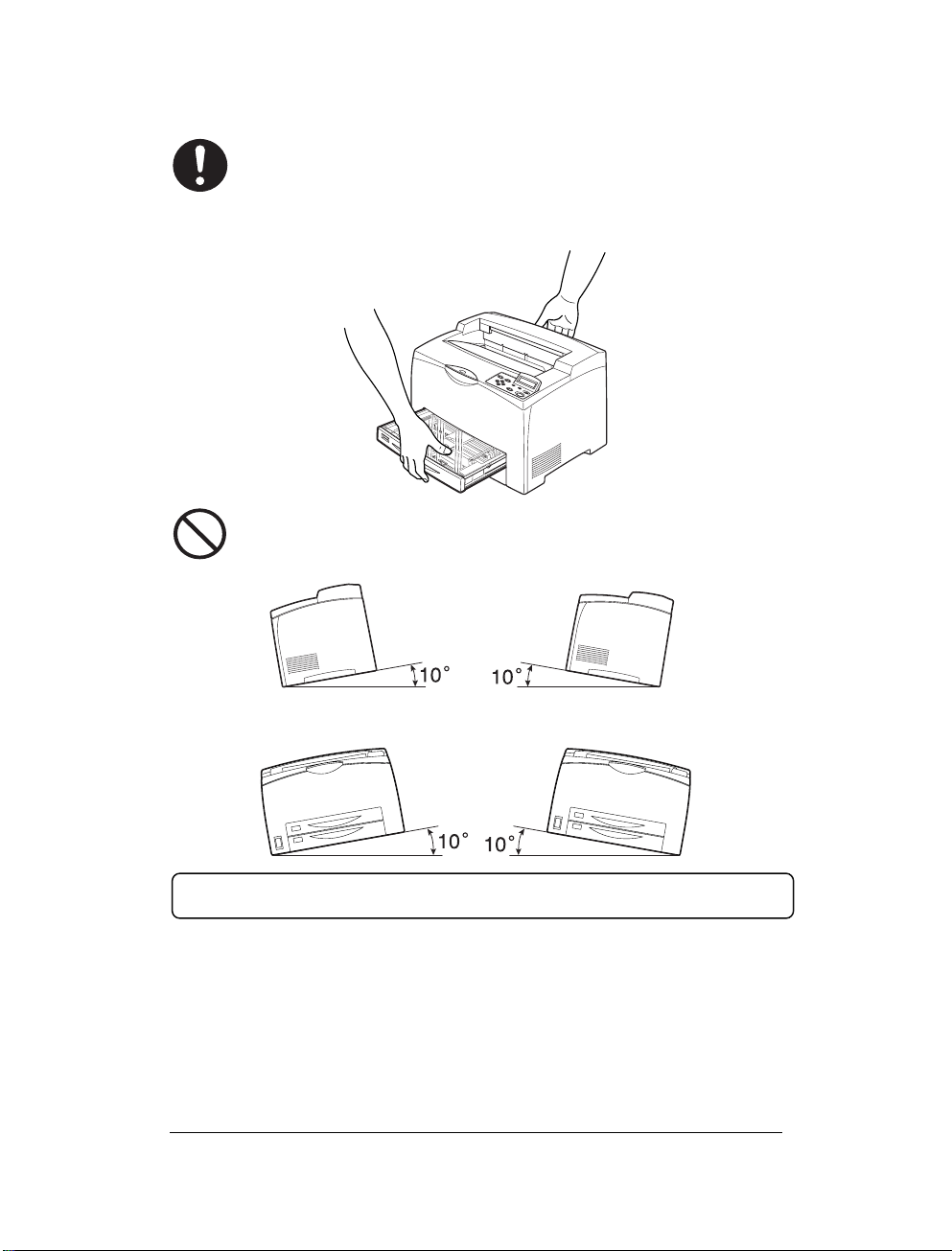
当纸盒伸出打印机(装有A3大小的纸张)时,切勿通过抓住打
会坠落并导致人身伤害或损坏纸盒。
印机的前后侧(如下图所示)来搬运打印机。否则,打印机可能
在搬动本打印机时,打印机的倾斜度不得超过下图所示的角度。
如果倾斜过度,打印机可能滑落并导致损坏。
其它
只有在下列所推荐的环境条件下,本打印机才能正常工作。
温度范围
湿度范围
10 - 32 °C
15 - 85%
(不结霜)
当温度为32°C 时,湿度应为70%或更低,当湿度为85%时,温度应为28°C
或以下。
x
Page 11
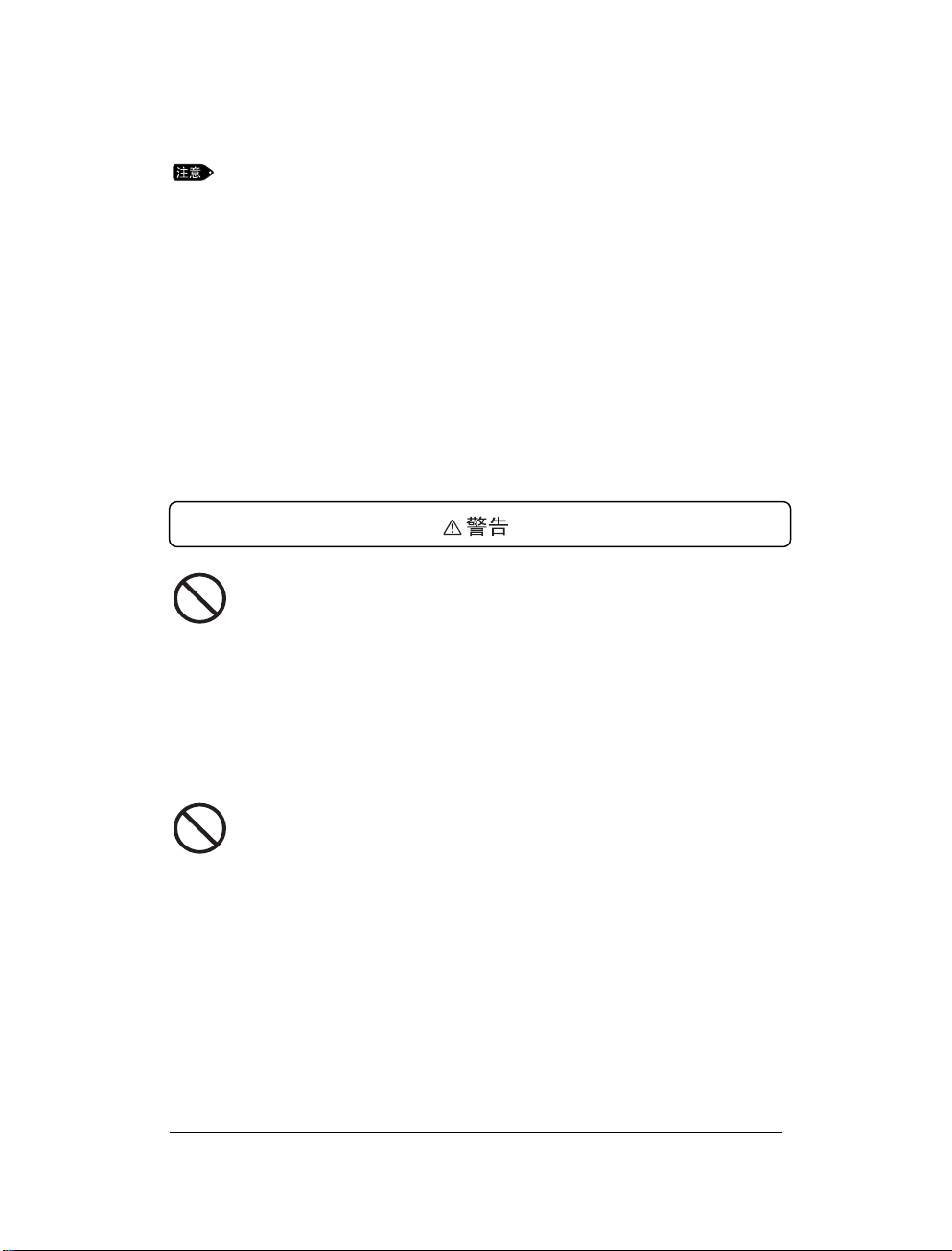
温度的急剧变化可能会影响打印质量。在较冷的房间内迅速变暖可能会导
致在打印机内部结霜,从而将影响图像转印的质量。
切勿将打印机暴露在阳光直射的地方。否则,将大大地影响本打印机
的性能。
不要使本打印机前后倾斜超过5mm,左右倾斜不要超过10mm。如 果
倾斜过度,可能会导致墨粉泄漏和打印机损坏。
不要将打印机放置在空调或加热器附近。否则将影响打印机的内部温
度,从而可能导致打印机损坏。
电源要求和接地
本打印机必须使用符合规格的电源线。
应遵守相应国家的安装和/或设备法规。(用于额定电流最高为
13安培)应使用符合IEC 60227 (H05VV-F 3G 1.25 mm2或
H05VVH2-F2 3G 1.25 mm2)规定的合格电源线,电源线不得比
普通的聚氯乙烯软线轻。
可使用符合IEC 60245 (H05RR-F 3G 1.25 mm2)规定的合成橡
胶软线。
本打印机必须使用符合规格的电源线。
应遵守相应国家的安装和/或设备法规。(用于额定电流最高为6
安培)应使用符合IEC 60227 (H05VV-F 3G 0.75 mm2或
H05VVH2-F2 3G 0.75 mm2)规定的合格电源线,电源线不得比
普通的聚氯乙烯软线轻。
可使用符合IEC 60245 (H05RR-F 3G 0.75 mm2)规定的合成橡
胶软线。
xi
Page 12

三种电源规格如下所示。本打印机所使用的电源规格取决于打印
机的配置。请将打印机的电源插头单独连接到相应的额定电源插
座上。否则,可能引起火灾或遭到电击。如有疑问,请与联想(北
京)有限公司联系。
额定电压: 100 V
额定频率: 50/60 Hz
额定电压: 110 V
额定频率: 60 Hz
额定电压: 220 - 240 V
额定频率: 50/60 Hz
绝对不要使用多插头适配器,将多个电源插头插入同一个插座。
一定要使本打印机的电源插头单独使用一个插座。如果使用多个
接头,可能导致插座过热,从而引起火灾。
要确定插头连接处没有灰尘。在潮湿的环境下,弄脏了的接头可
能带上不可忽视的电流量,长时间使用后,将产生热量,从而引
起火灾。
切勿改装、拖拉、弯曲或磨损电源线,这些都将可能损坏电源线。
电源线上不要放置任何重物。否则,已损坏的电源线可能引起火
灾或遭到电击。
如果电源线破裂或导线暴露,请咨询联想(北京)有限公司,更
换一根新的电源线。使用已损坏的电源线可能引起火灾或遭到电
击。
绝对不要用湿手触摸电源线,以免遭到电击。
xii
Page 13
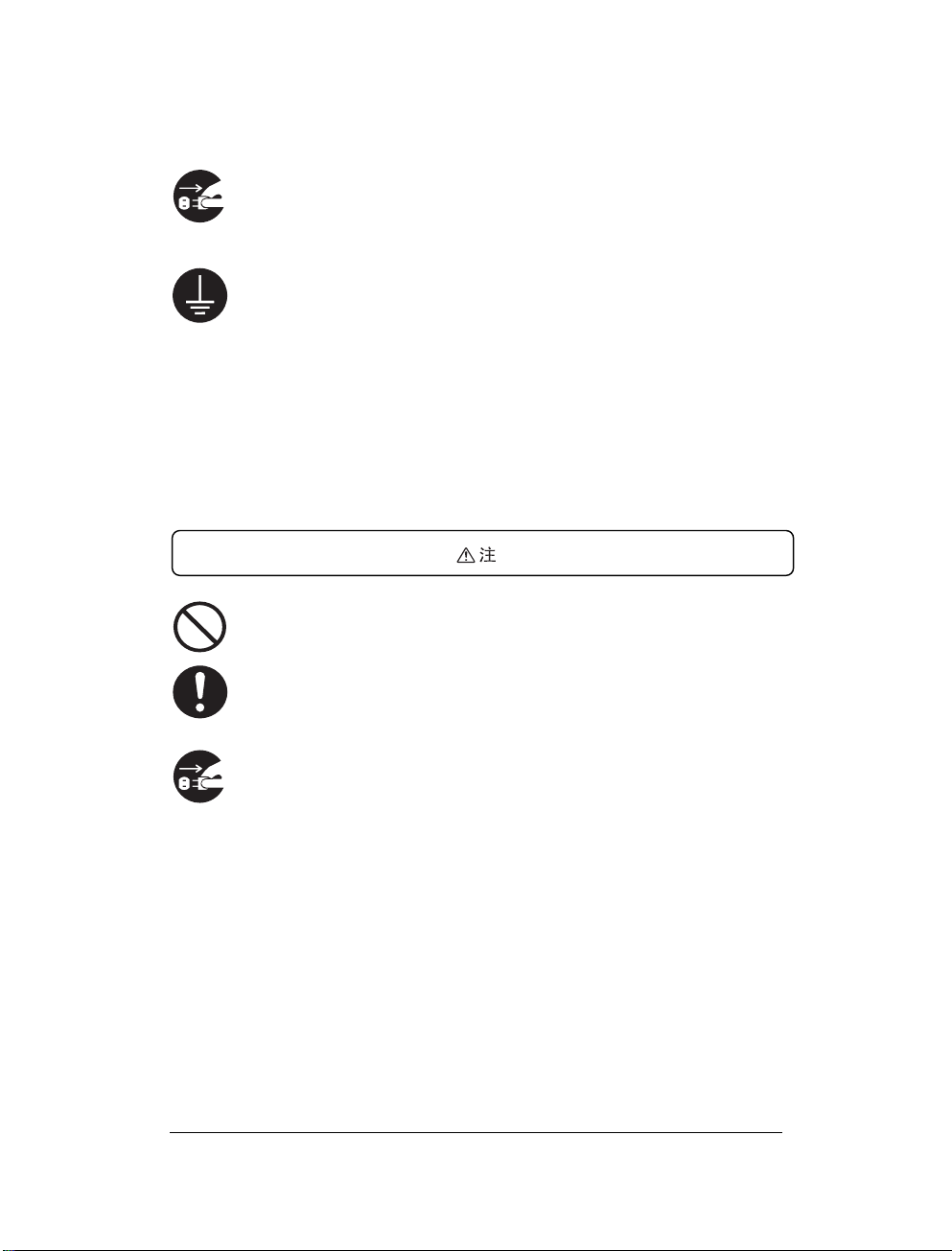
如果本打印机冒烟、太热、有不正常的噪音或怪味,或水溅到打
印机上,请立即停止操作。这些情况都可能导致火灾。请立即关
闭打印机电源并拔下插头,然后与联想(北京)有限公司联系。
为了避免火灾或电击,请按如下步骤进行操作(基于打印机的配
置)。如有疑问,请与联想(北京)有限公司联系。
本打印机是 220-240V 机型,由于接地线已集成到电源线
上,则您不需要再附加独立的接地线。请将电源线插入到适
当的额定电源插座中。
在打印机运行时,请不要拔下或重新插上电源插头。拔下火线接
头可能会损坏插头并引起火灾。
在从打印机上拔掉插头时,要抓住电源插头,而不是抓住电源线。
如果强行拉出,将损坏电源线,并可能引起火灾或遭到电击。
在打开本打印机对内部进行清洁、维修或清理故障之前,一定要
先关闭打印机电源并从插座上拔掉插头。否则,打开打印机内部
时,可能遭到电击。
xiii
Page 14
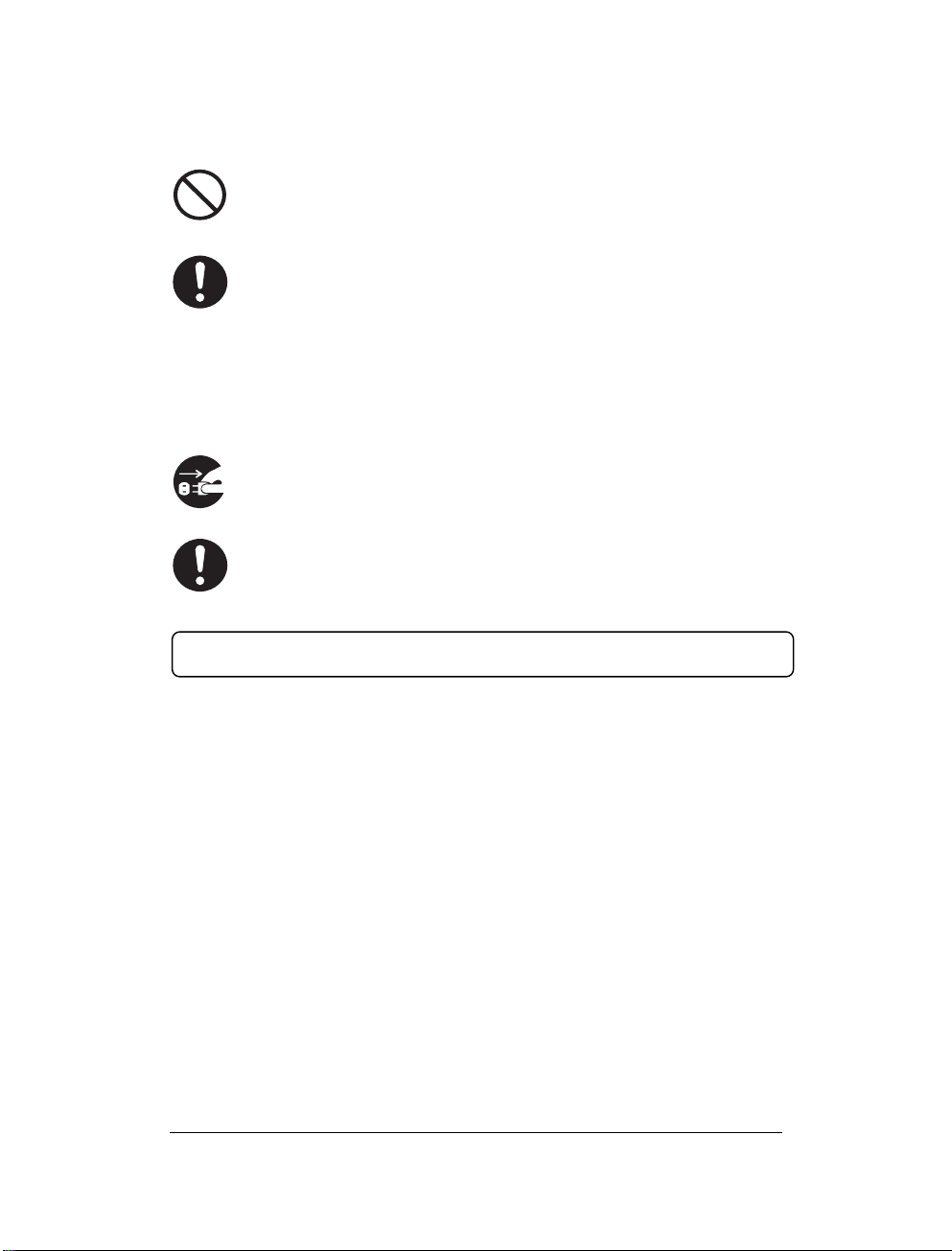
请不要使用导电纸,如折叠纸、碳酸纸以及涂层纸等。出现卡纸
故障时,上述纸张可能会造成短路并引起火灾。
请每月检查一次电源线的以下方面(检查前,应先拔掉打印机
的电源线):
电源线是否牢固地插在插座上。
插头不能过热、生锈或弯曲。
插头和插座没有灰尘。
电源线没有破裂或磨损。
如果发现任何的异常情况,请与联想(北京)有限公司联系。
如果长时间不使用本打印机,请关闭打印机电源并将电源插头从
插座上拔下。如果长时间不使用打印机,而电源插头仍然连接在
电源插座上,腐蚀的绝缘体可能会导致电击、电流泄漏或火灾。
在连接接口电缆和选配件之前,请先关闭打印机电源。否则,带
电连接电缆或选配件将可能导致电击。
其它
在将打印机放置在某个地方时,本打印机可能会对收音或电视接收设
备带来干扰。如果您注意到视听设备上的图像闪烁或变形,或有杂音,
那么,可能打印机正对收音造成干扰。请关闭打印机电源,如果干扰
消失,则表明无线电干扰就是由打印机引起的。请采取以下步骤来修
正干扰情况。
● 增大打印机与电视和/或无线电设备之间的距离。
● 改变或重新定向本打印机与电视和/或无线电设备之间的方向。
● 拔掉打印机、电视和无线电设备上的电源线,并将它们重新插
入到不同线路的插座上。
● 重新定向电视和/或无线电设备的接收天线及电缆,直到清除干
扰为止。关于户外天线的信息,请咨询当地的技术人员以获取
帮助。
● 请使用同轴电缆天线。
xiv
Page 15
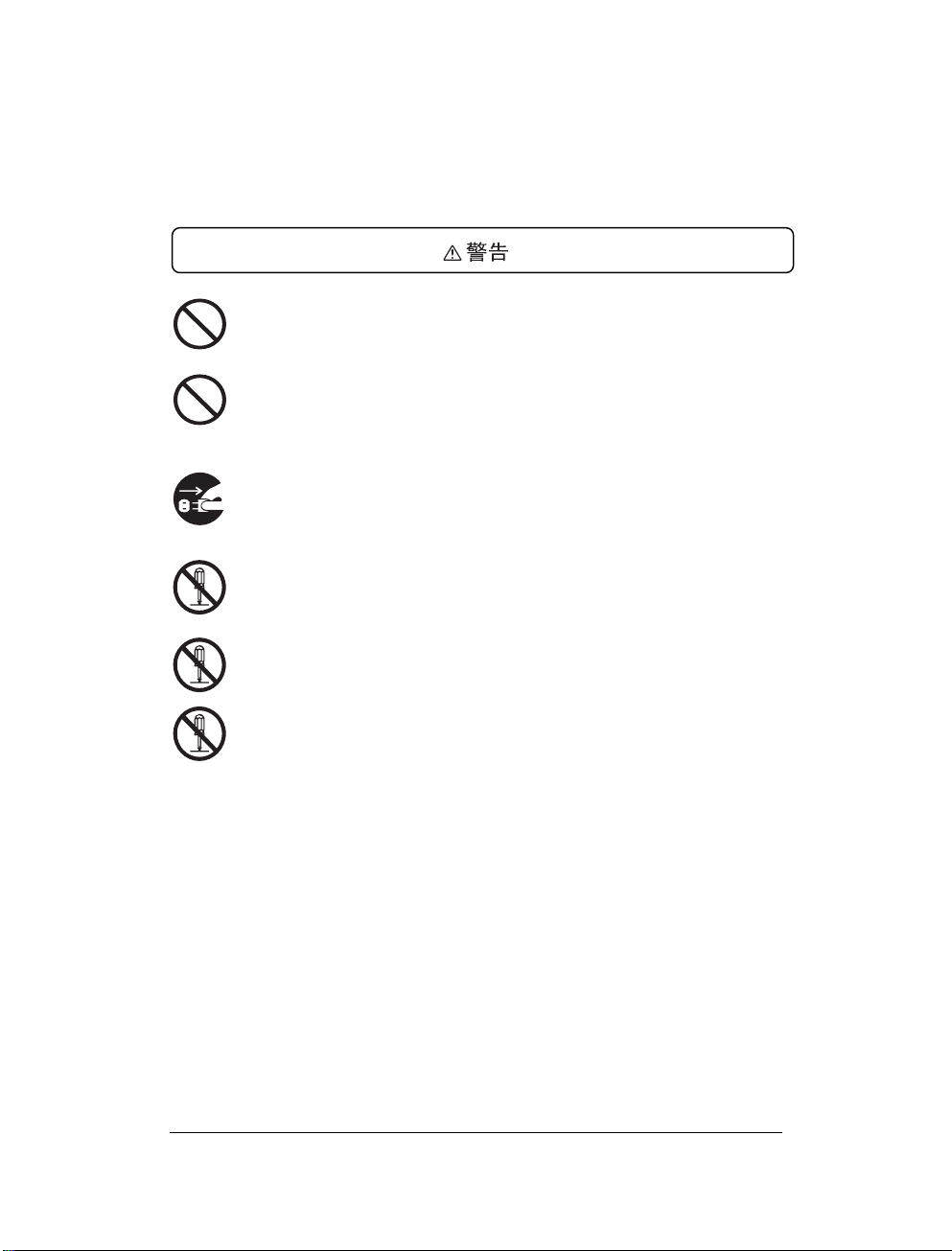
打印机操作
切勿将任何液体容器(如花瓶或咖啡杯)置于本打印机上。液体洒
入可能会引起火灾或遭到电击。
切勿将任何的金属器具(如钉书钉或回形针)置于本打印机上。如
果金属及易燃器具掉入到打印机内,将可能使内部零件短路,并
引起火灾或遭到电击。
如果残骸(金属或液体)掉入到打印机内,请关闭打印机电源并拔
下电源线。请与联想(北京)有限公司联系。操作被残骸弄脏的
打印机可能会引起火灾或遭到电击。
如果本手册没有特别指示,请不要打开或取下用螺丝固定的机
盖。否则,触及打印机内的高电压零件,可能遭到电击。
不要随意更改打印机配置,或改装任何零部件。未经授权的随意
更改,可能会导致冒烟或引起火灾。
本打印机已经认证,为定义在IEC60852-1(I类)下的I类激光产品。
这意味着本打印机在正常使用中不会产生危险性的激光辐射。由
于本打印机内部发出的辐射已被保护性屏罩和外部罩板挡住,因
此用户正常操作的任何期间,不会产生危险性的激光辐射。不要
进行本手册未明确指示的任何操作。否则,将会有激光束泄漏的
危险。
xv
Page 16
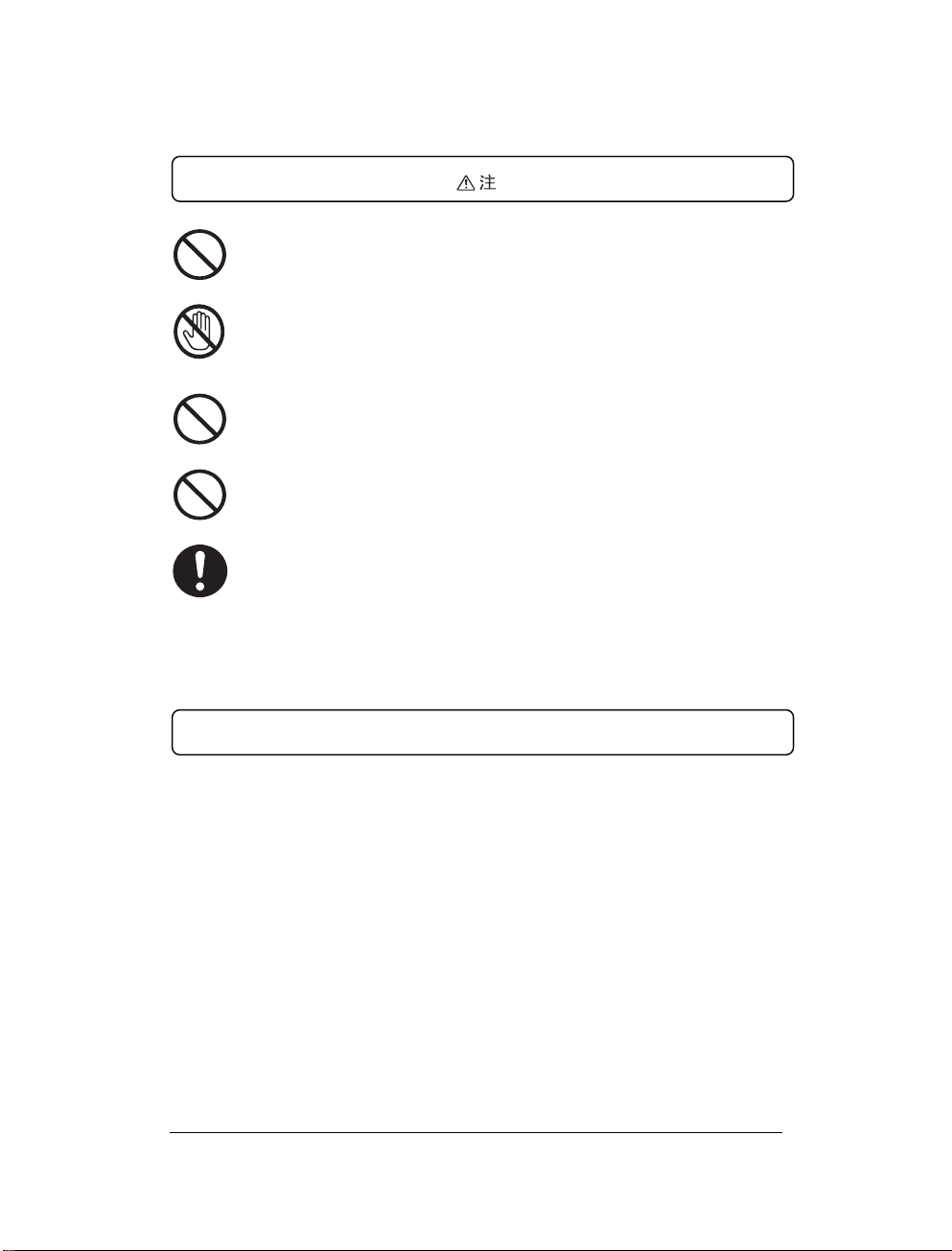
请勿将磁铁放置在靠近打印机安全开关的地方。否则,磁铁可能
会偶然启动打印机,并导致伤害。
绝不要触摸加热辊上或加热辊附近的标签区域。否则,可能会灼
伤您。如果纸张卷在加热辊上,用户切勿自己清除纸张,以免烫
伤。请立即关闭打印机电源,然后与联想(北京)有限公司联系。
打印机上不要放置任何重物。打印机失衡可能会坠落,或者重物
坠落,都将会导致人身伤害。
不要在本打印机附近使用高可燃性喷雾或溶液。这可能导致火灾
发生。
在取出卡住的纸张时,要确定打印机内没有残余的碎纸片。否则,
残余在打印机内的碎纸片可能会引起火灾。如果纸张裹在加热辊
上,或清除卡纸时看不见任何东西,此时,请不要自己一个人清
除。否则,可能导致伤害或烫伤。请立即关闭打印机电源,然后
与联想(北京)有限公司联系。
其它
当清除卡纸或其它故障时,请遵循本手册中的操作说明。
xvi
Page 17
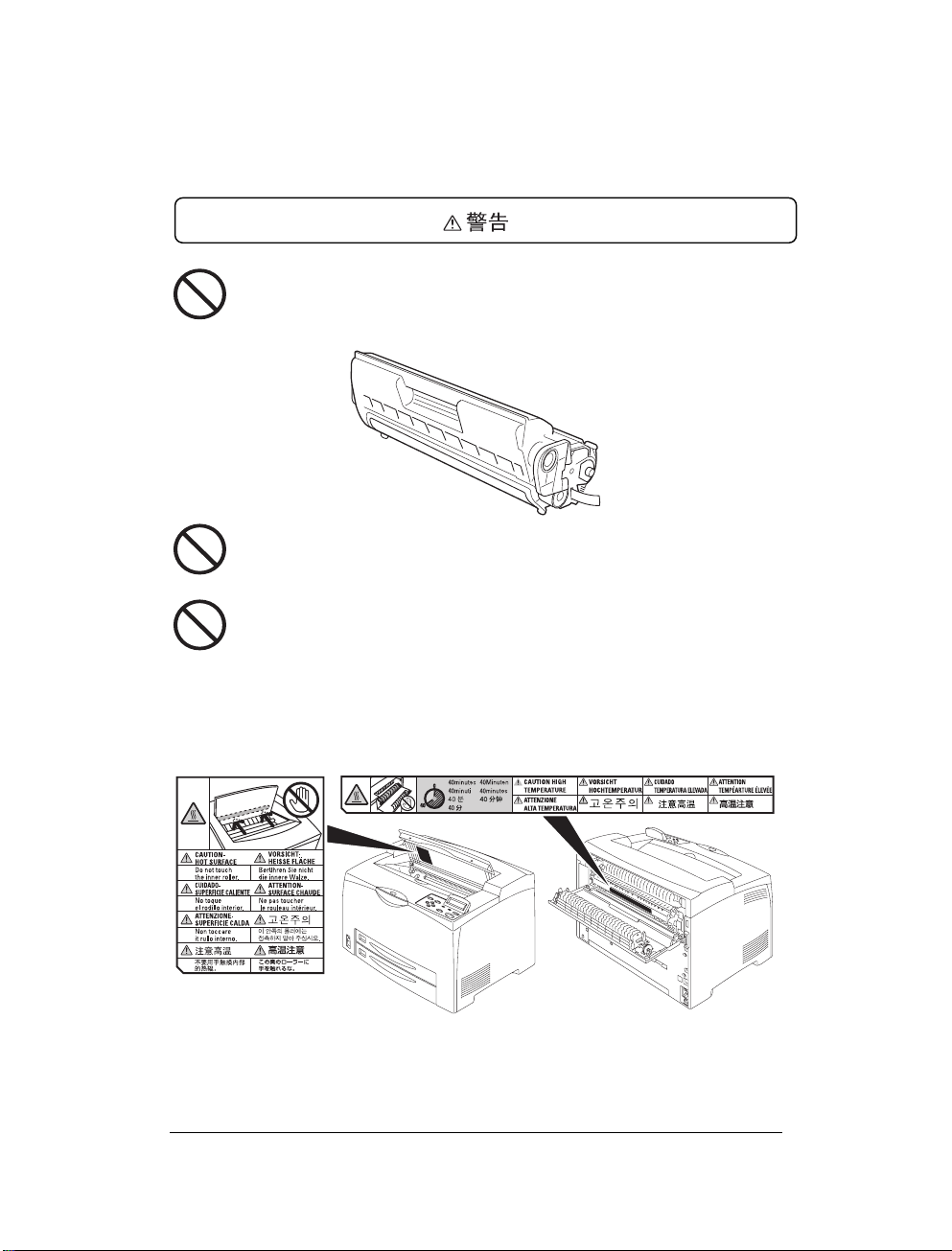
耗材
绝对不要将废旧的硒鼓扔进明火中,否则,可能引起爆炸,危及
您的安全。
切勿将墨粉或硒鼓扔进明火中。否则,可能引起爆炸,危及您的
安全。
绝对不要加热硒鼓,或刮擦其表面。否则,加热过或刮擦过的硒
鼓对您的健康会产生不利的影响。
本打印机上警告和注意标签的位置
xvii
Page 18
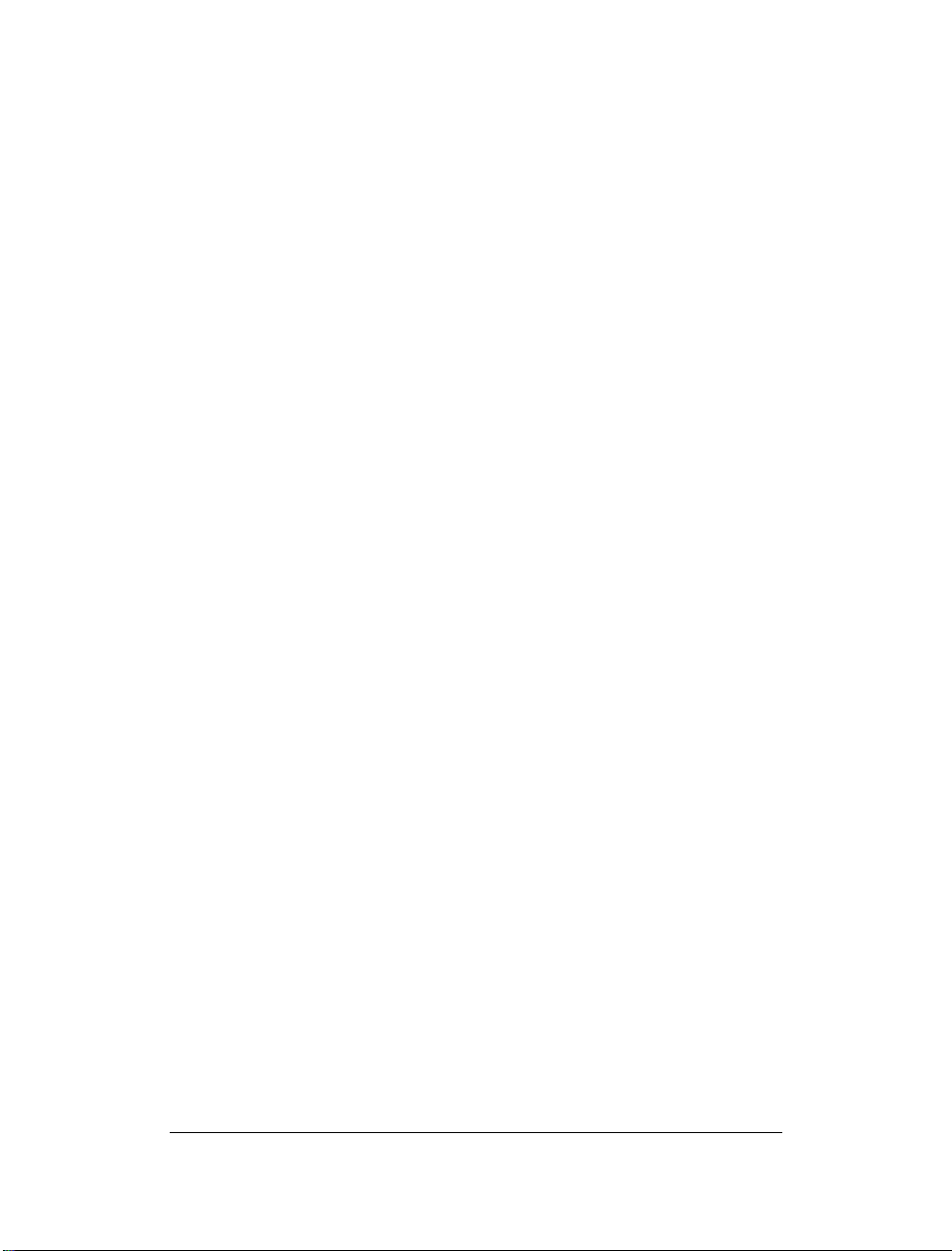
非法复印件
在您的所在国,复印或打印以下文档可能会违法。如果判别有罪,可能会
被处以罚款或关押。
货币
纸币或支票
银行和政府证券与债券
护照和身份证
未经所有者同意的版权资料或商标
邮票及其它可流通票据
本列表并非非法复印件的全部,联想(北京)有限公司对其完整性和准确
性不负有任何责任。如果存有任何疑问,请咨询您的律师。
xviii
Page 19
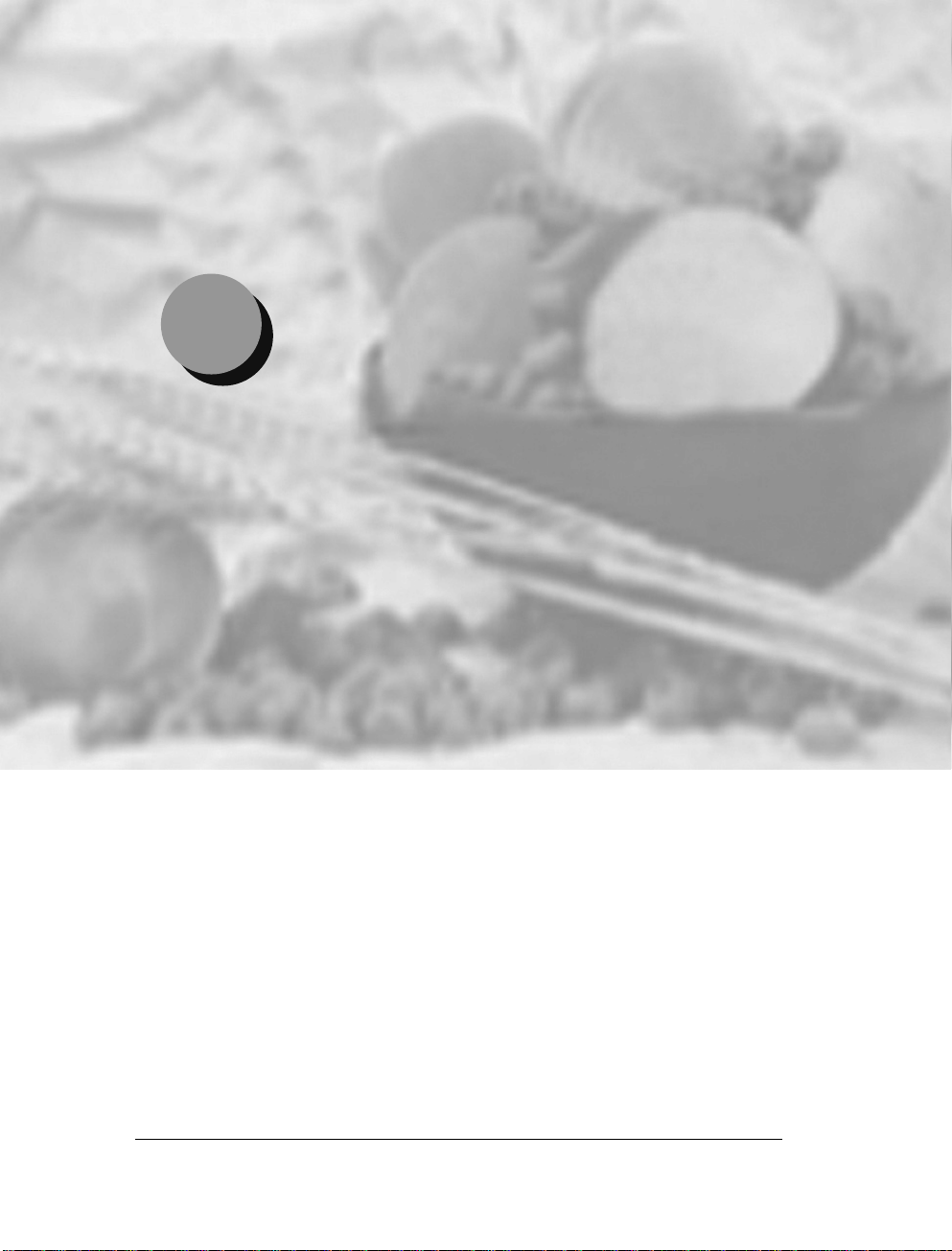
1 安装打印机
1.1 安装位置 ..............................................................................1-2
1.2 检查装箱清单 .......................................................................1-6
1.3 搬运打印机...........................................................................1-8
1.4 安装步骤 ............................................................................1-10
1-1
Page 20
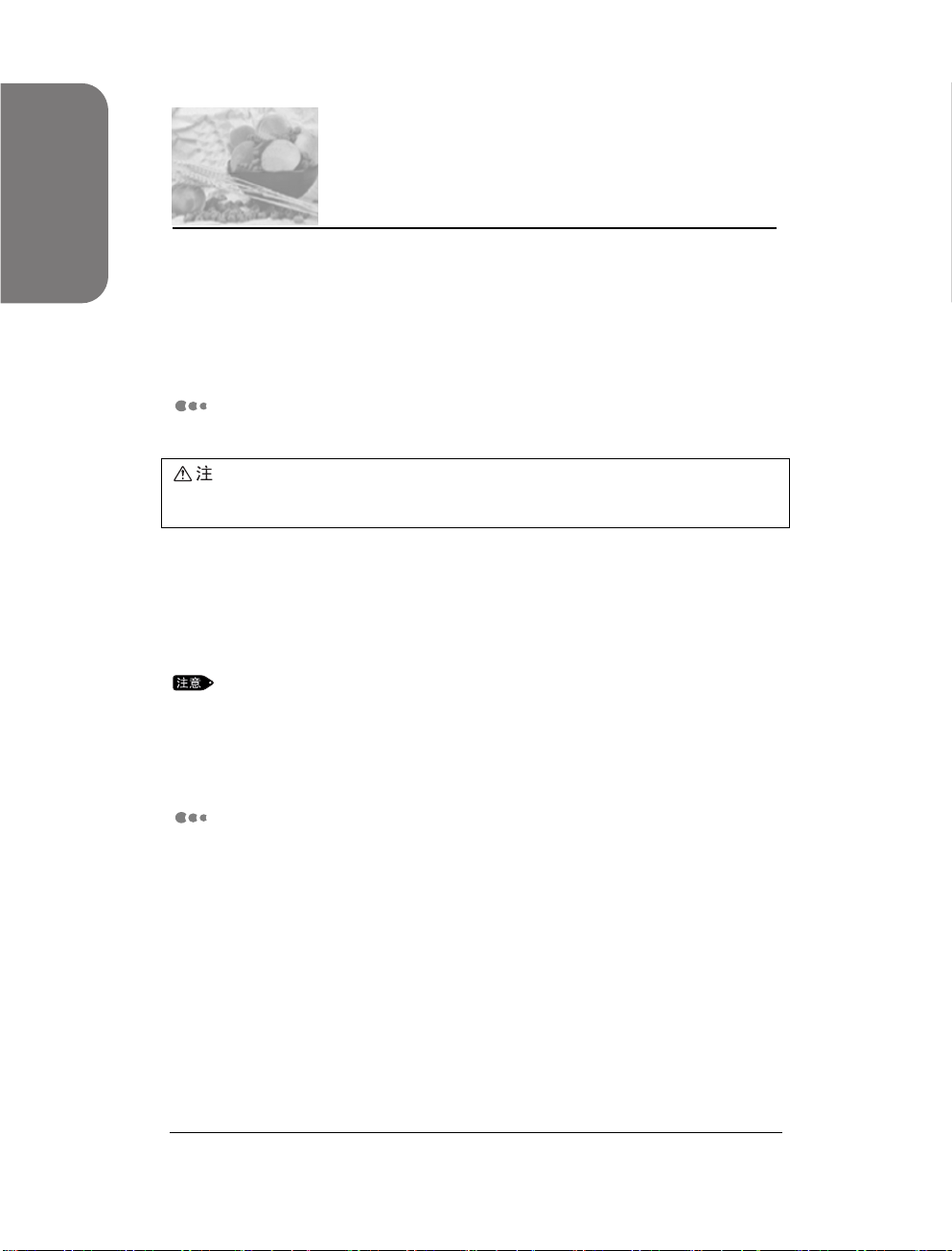
安装打印机
1.1 安装位置
为了确保安全和方便地使用本打印机,请按照下述条件来选择安装位置。
1.1.1 安装环境
适合的安装位置
请将本打印机放置在一个水平且稳固的表面,并且此表面足以承受 22.7 公斤的重
量。如果倾斜过度,打印机可能滑落并导致损坏。
水平稳定的地方(倾斜度不超过5°)
通风良好的地方
温度范围:10到32°C之间;湿度范围:15%到85% (不结霜)。当温度为32°C
时,湿度应为70%或更低,当湿度为85%时,温度应为28°C或以下。
温度的急剧变化可能会影响打印质量。在较冷的房间内迅速变暖或者将打印机从
低湿度/低温度的环境搬到高湿度/高温的环境中都会导致打印机内部结霜,从而直
接影响图像转印的质量。如果出现结霜的情况,请在使用之前将打印机至少静置
1
小时以使其适应环境变化。
使用专用的打印机电源插座
请使用专用的打印机电源插座。如果打印机与其他大型设备(例如复印机或空调)
共用同一电源电路,则电流的波动也可能会导致打印机故障或出现数据丢失的现
象。而且,周围设备产生的电子噪音也可能会影响打印机的正常运行。
1-2
Page 21
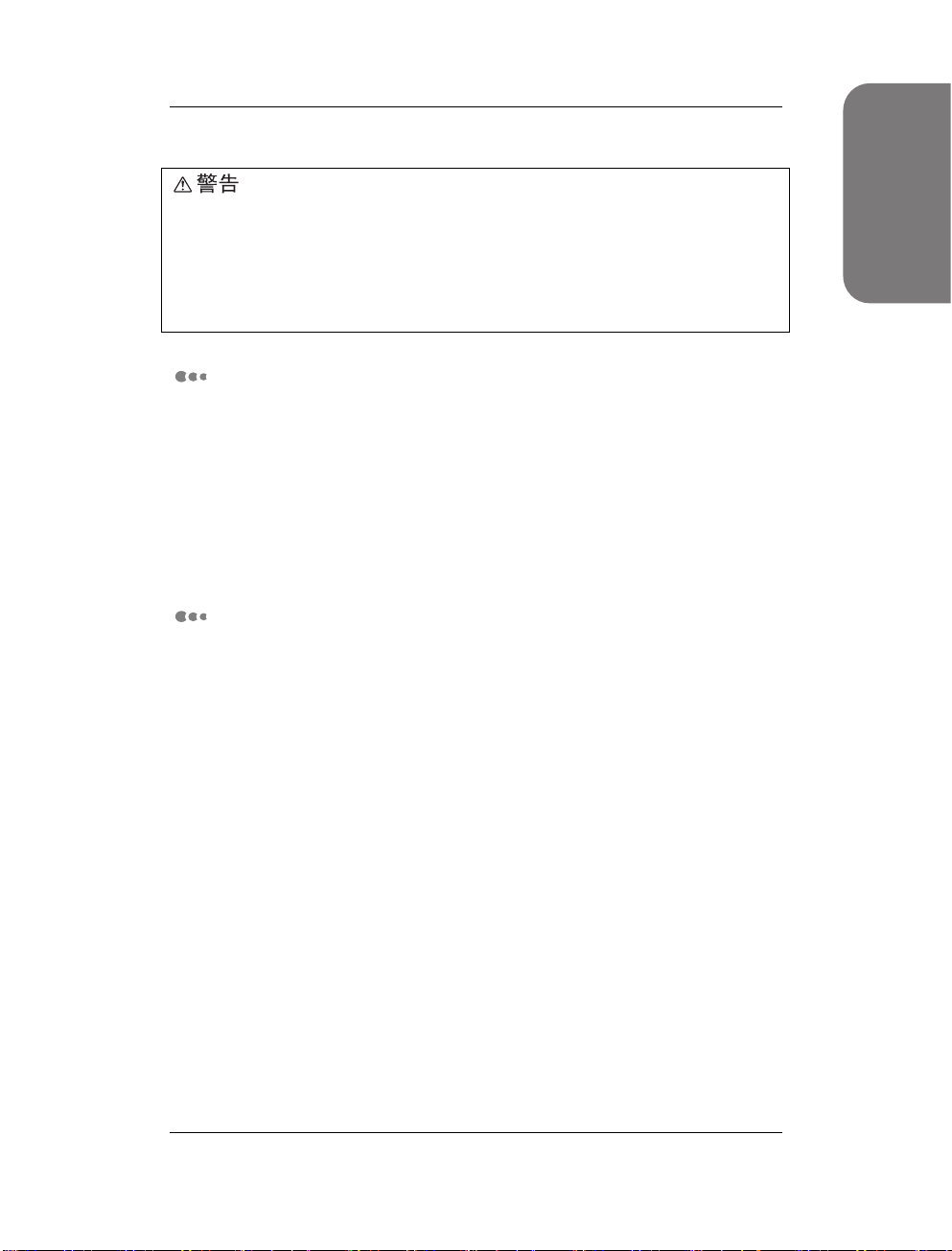
安装打印机
电源规格如下所示。应用到打印机的电源规格与其配置相关。请将打印机的电源
插头单独连接到相应的额定电源插座上。否则,可能引起火灾或遭到电击。如果
存有疑问,请与联想(北京)有限公司联系。
额定电压:220-240 V
额定频率:50/60 Hz
不适合的安装位置
阳光直接照射的地方
靠近冷却或加热设备的地方
直接暴露在绵絮下的地方
容易因振动而引起灰尘和脏物的地方
靠近于明火或潮湿环境的地方
受磁场影响的地方
温度或湿度容易骤变的地方
使用超声波增湿器时
安装打印机
如果超声波增湿器使用了水龙头或泉井中的水,则水中的杂质会释放到大
气中并可能会粘附到打印机的内部部件上,这样也会导致打印质量的明显
下降。因此请务必在超声波增湿器中使用不带任何杂质的纯净水。
1-3
Page 22
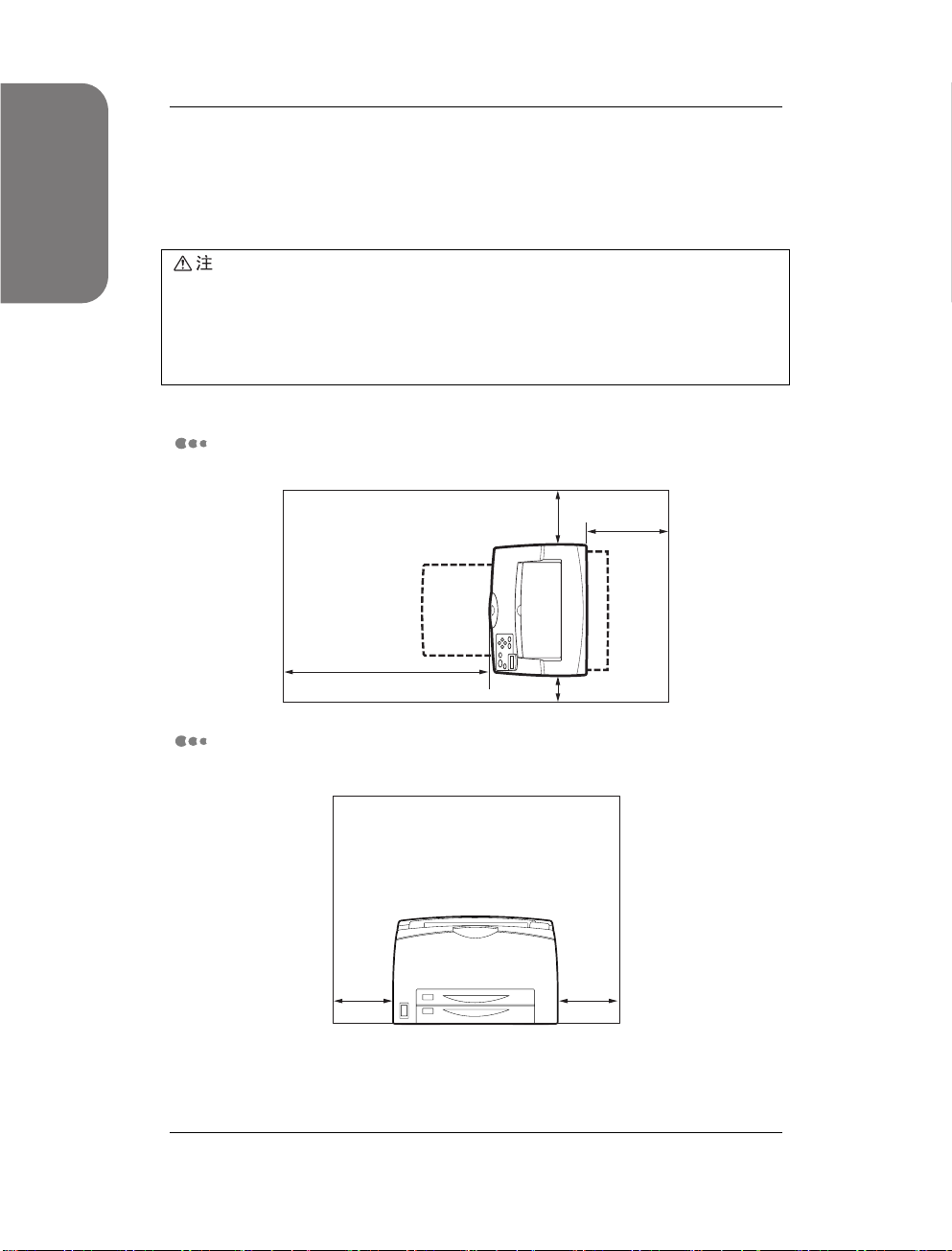
安装打印机
安装打印机
1.1.2 安装空间
如图所示,请保证打印机有足够的安装空间。
打印机的两侧和后面板上都有通气孔。请确保安装好打印机后,打印机后通风孔
距离墙面至少有300mm的间隙,左通风孔距离墙面至少有200mm的间隙,右通
风孔距离墙面有100mm的间隙。如果打印机通气状况差,可能会因机器内部过热
而引起火灾。附图表明了打印机正常操作、耗材更换以及维护所需要的最小间隙,
以便保证打印机最佳的操作性能。
俯视图
前视图
760mm
200mm
200mm
100mm
100mm
300mm
1-4
Page 23
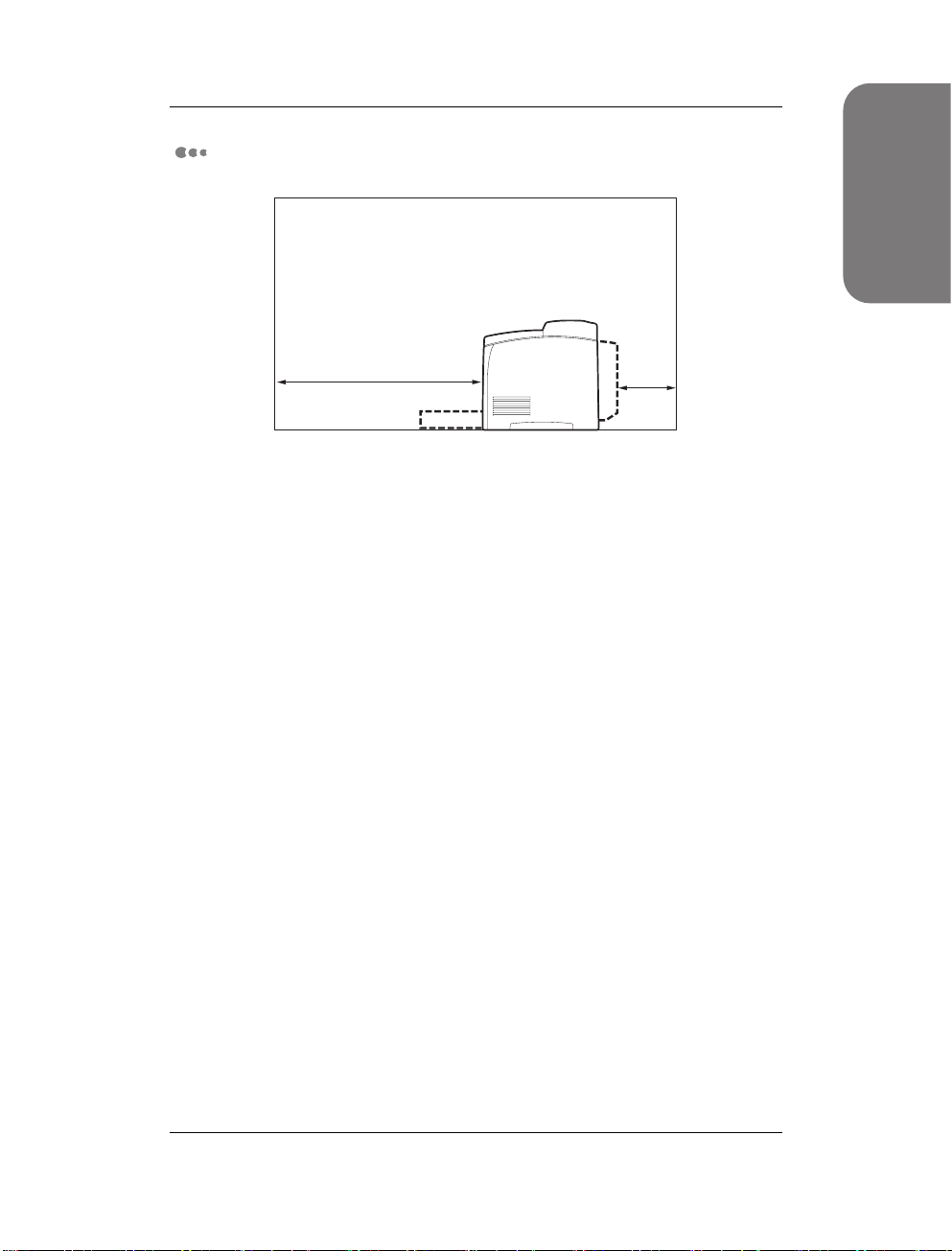
安装打印机
安装打印机
侧视图
760mm
200mm
1-5
Page 24
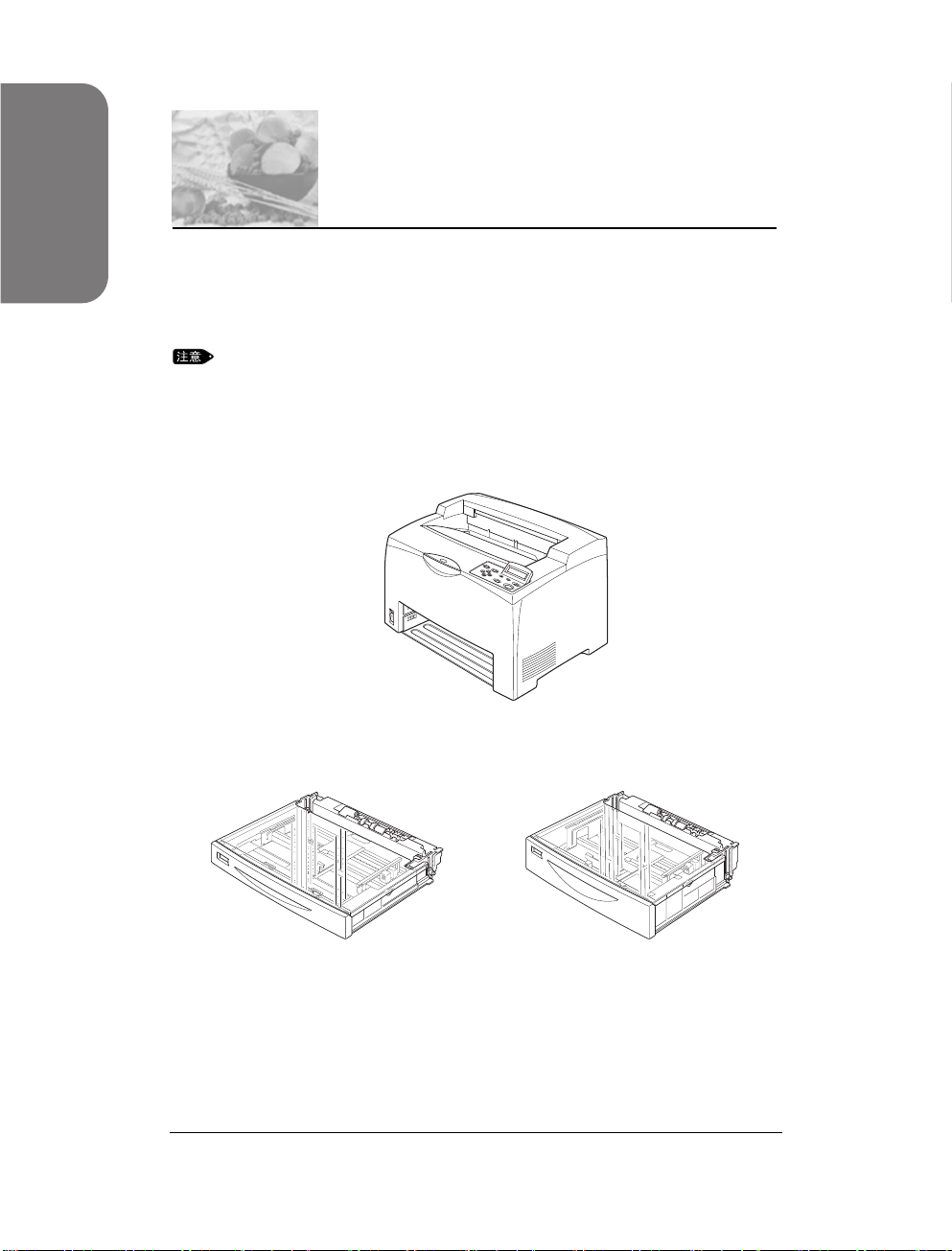
安装打印机
1.2 检查装箱清单
本打印机的标准配置如下。安装之前,请检查部件是否其全。
如果以后可能需要长距离搬运本打印机,请将包装材料和包装箱保存起来以备以
后使用。
打印机
纸盒(A3/150张),纸盒(A3/550张)
1-6
Page 25
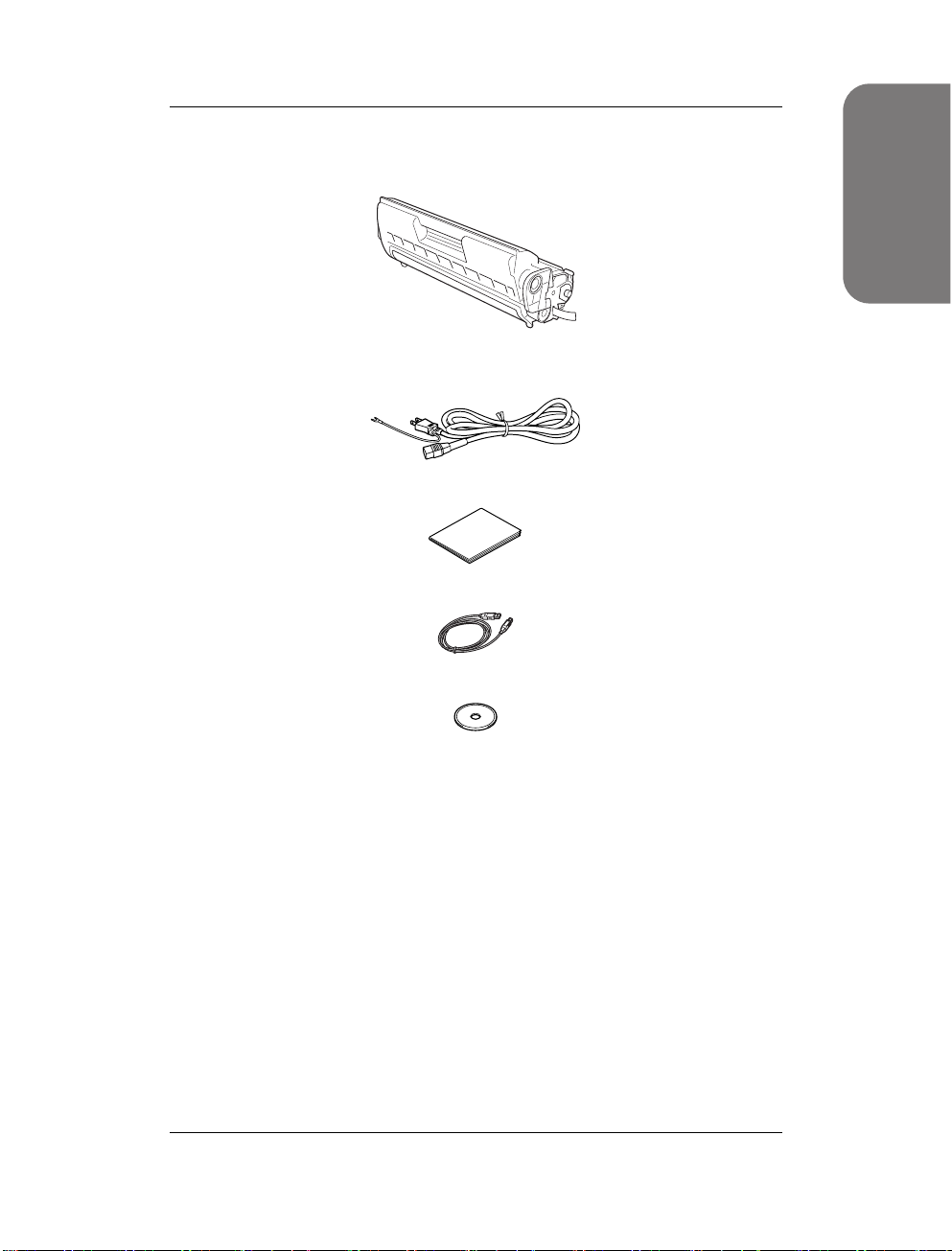
安装打印机
硒鼓
电源线
用户手册
USB线
驱动程序光盘
安装打印机
1-7
Page 26
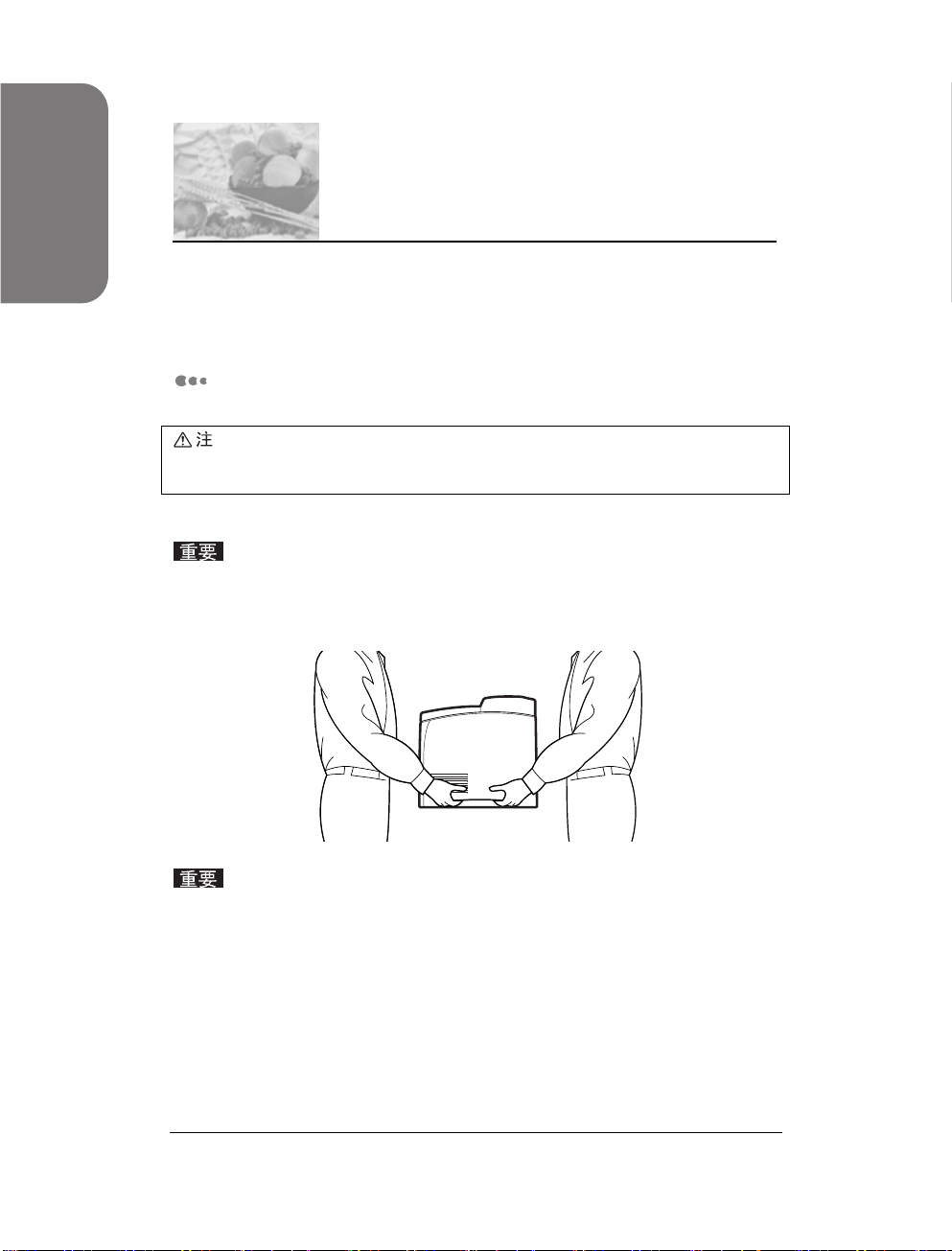
安装打印机
1.3 搬运打印机
当将打印机搬运到其安装位置时,请注意以下几点:
紧紧抓住打印机左右两侧的凹槽。
当抬起打印机时,应站稳并弯曲膝盖,同时使用双手抓住打印机以避免打印机滑
落或者您的背部拉伤。
当抬起打印机时,必须两个人一前一后地抬起打印机,并且应注意紧紧地抓住打
印机两侧的专用凹槽。绝对不要抓住打印机的其它部分来抬起打印机。抓住打印
机的其它部分来抬起打印机有可能导致打印机坠落以及造成人身伤害。
抬起打印机时,一定要站稳脚跟、曲膝,以免伤及您的背部。
1-8
Page 27
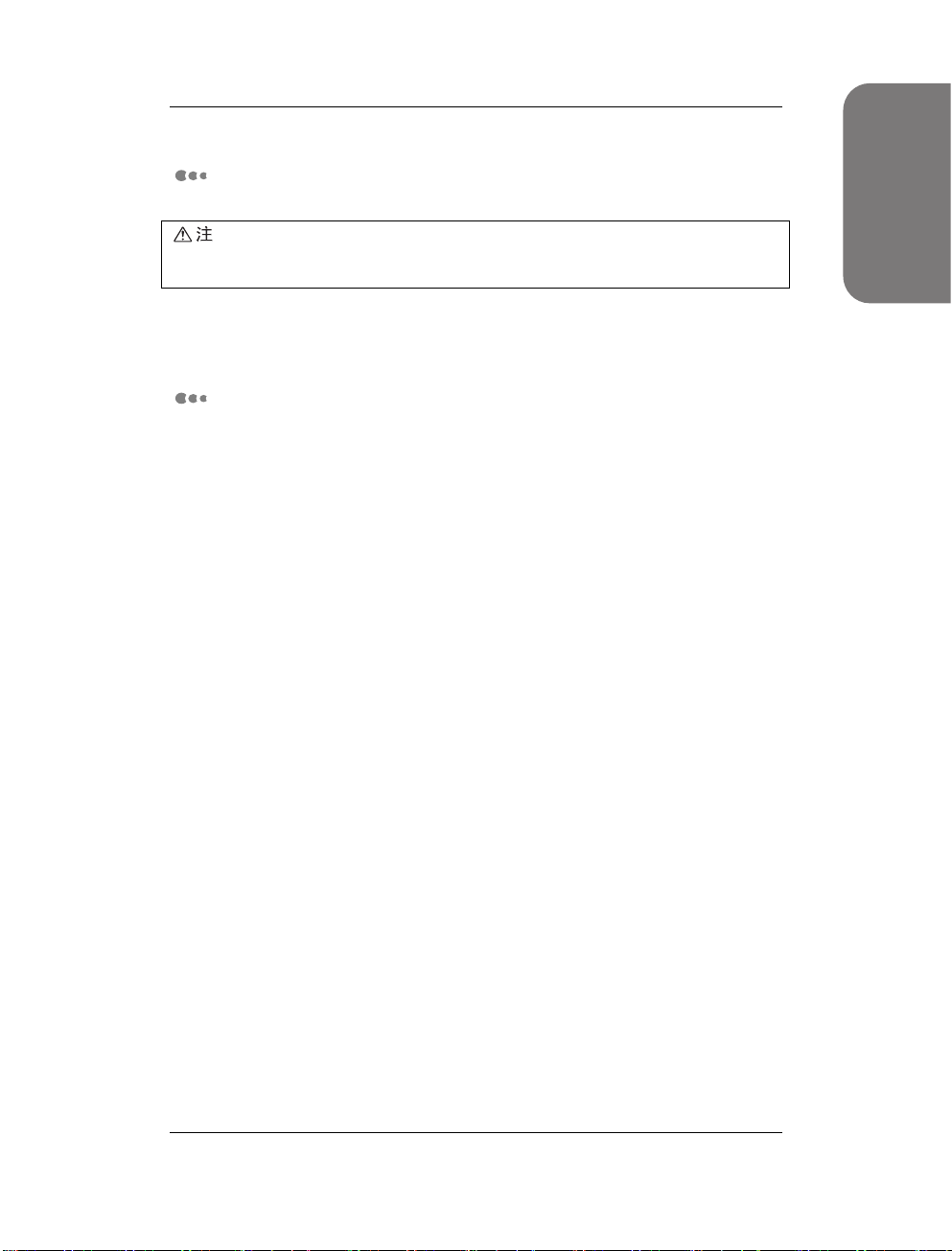
安装打印机
搬运打印机时应保持打印机水平,不要倾斜。
在搬运本打印机时,打印机的倾斜度不得超过 10 度或以上。如果倾斜过度,打印
机可能滑落并导致损坏。
打印机前/后或右/左的倾斜不能超过 10 度。例如倾斜过多会使打印机内
部耗材中的墨粉洒出,从而导致打印机故障。
打印机后部较重。
打印机后部较重。搬运打印机时应注意到前后的重量差别。
安装打印机
1-9
Page 28
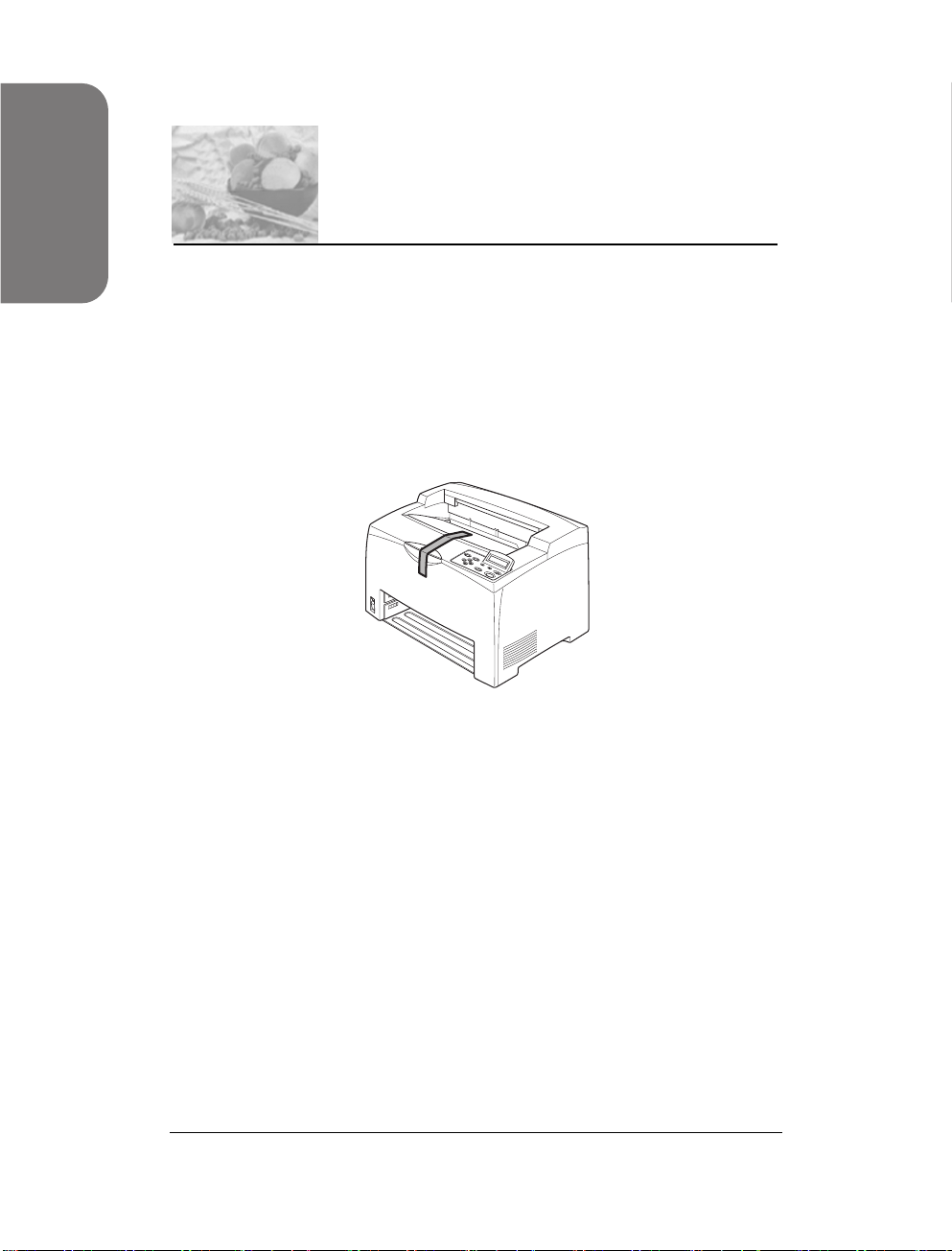
安装打印机
1.4 安装步骤
本节讲述了如何安装打印机。
1.4.1 撕掉胶带
如果是首次从包装箱中取出打印机,则如下图所示,胶带封住了打印机顶
盖。请撕掉胶带。
1-10
Page 29
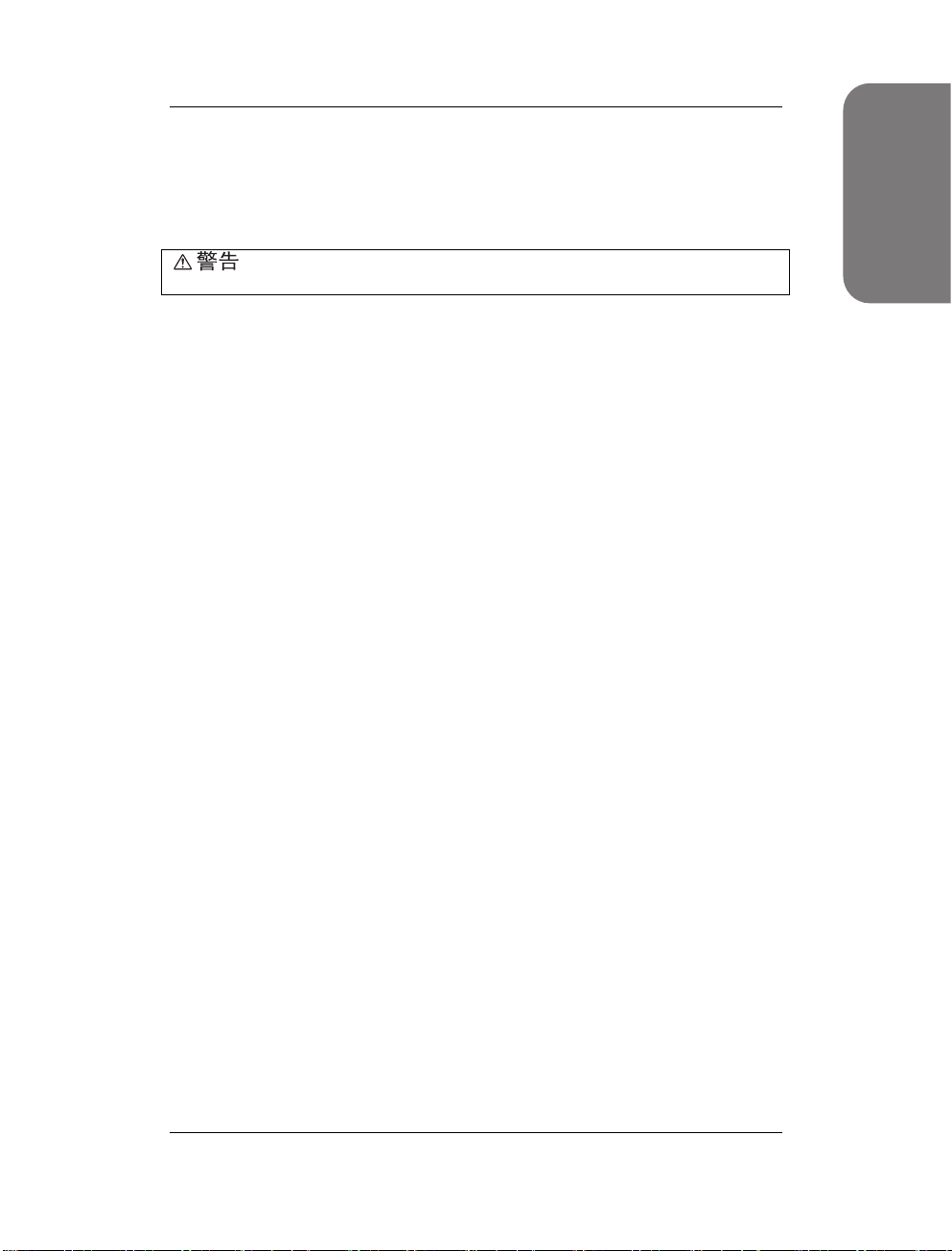
安装打印机
1.4.2 安装硒鼓
安装硒鼓时,请注意以下几点:
绝对不要将废旧的硒鼓扔进明火中,否则,可能引起爆炸并灼伤您。
切勿曝露在阳光或强光下。
应避免在强光下安装硒鼓,并且安装工作应尽量在5分钟以内完成。
切勿触摸硒鼓表面。切勿立起或倒置硒鼓。这都可能导致硒鼓损坏。
硒鼓挡光板用于保护硒鼓免受到光线的照射。
切勿打开硒鼓挡光板。
如果手或衣服上沾染上墨粉,虽然墨粉对人体无害,也要立即将其清
洗掉。
在打开硒鼓包装后,建议用户在一年之内用完它。
安装打印机
1-11
Page 30
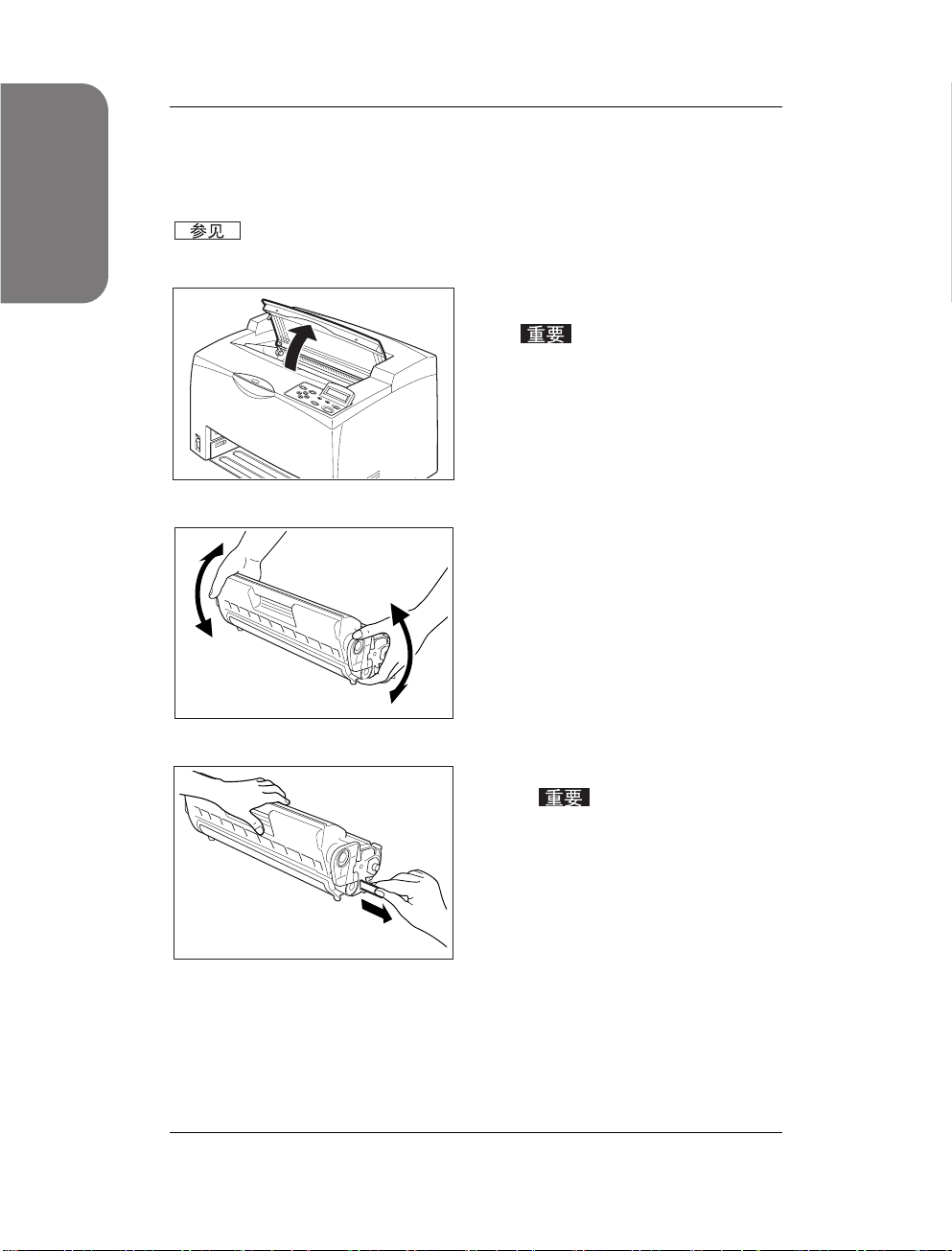
安装打印机
安装打印机
步骤
关于更换硒鼓的详细信息,请参见“
5.2.2
更换硒鼓”。
1 打开顶盖。
切勿触摸打印机内的任何零部件。
2 从包装箱中取出硒鼓,并按如图
所示的方法晃动7到8次。
3 将硒鼓放置在平整的表面上,并
水平抽出密封条。
在抽出密封条时,应水平地
向外抽拉。如果倾斜向外抽
拉密封条,可能会导致密封
条带从中间断开。
密封条全部抽出以后,切勿
晃动或震动硒鼓。
1-12
Page 31
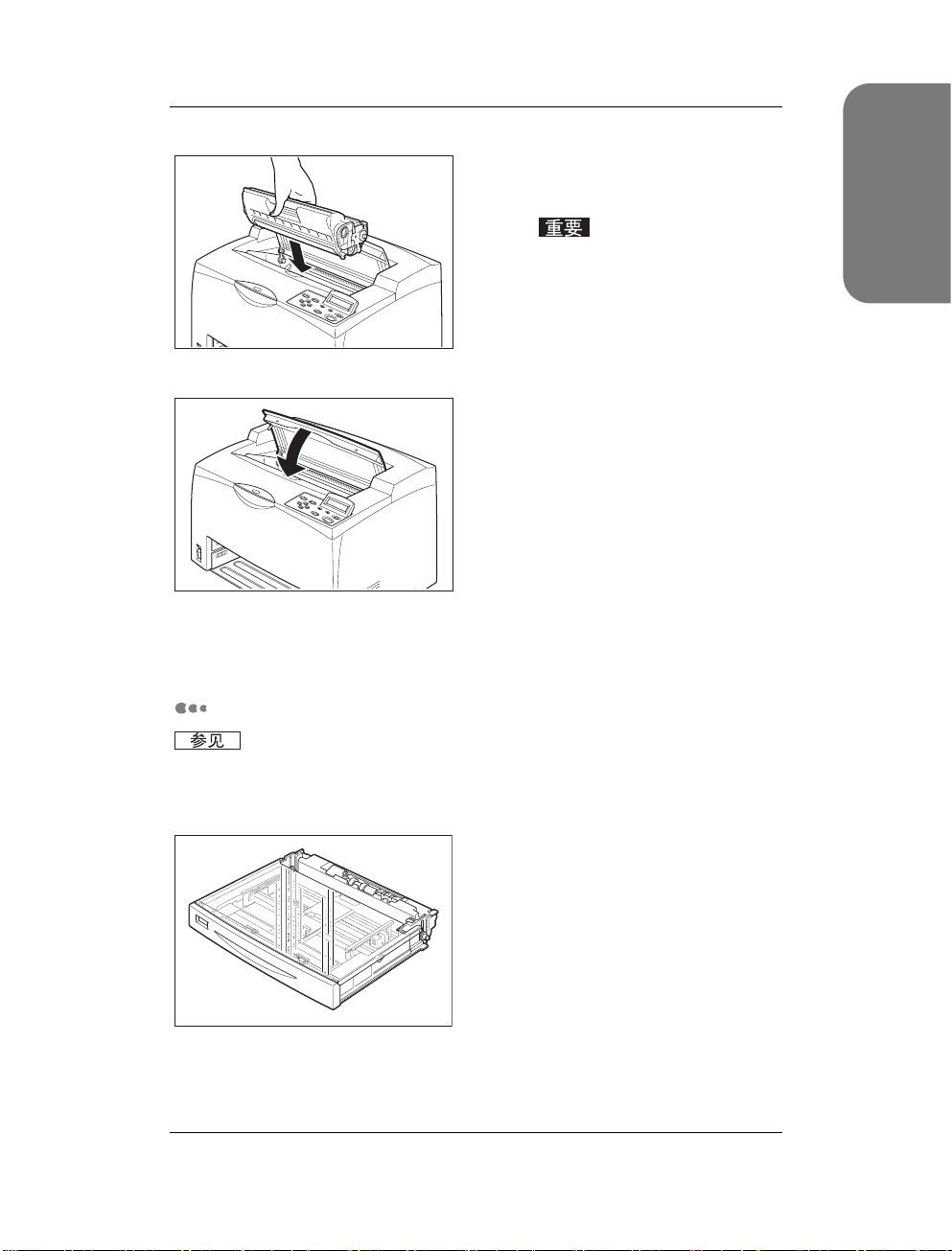
安装打印机
1.4.3 装纸
4 握住硒鼓的手柄,将其插入到
打印机内部的开槽中。
切勿触摸打印机内的任何
零部件。
请确信将硒鼓正确安装到
了打印机中。
5 完全合上顶盖。
安装打印机
将纸张装入纸盒中
有关可装入到纸盒中的纸张类型和大小的详细信息,请参见“
2.2
步骤
1 将纸盒放置在平整的表面上。
关于纸张”。
1-13
Page 32
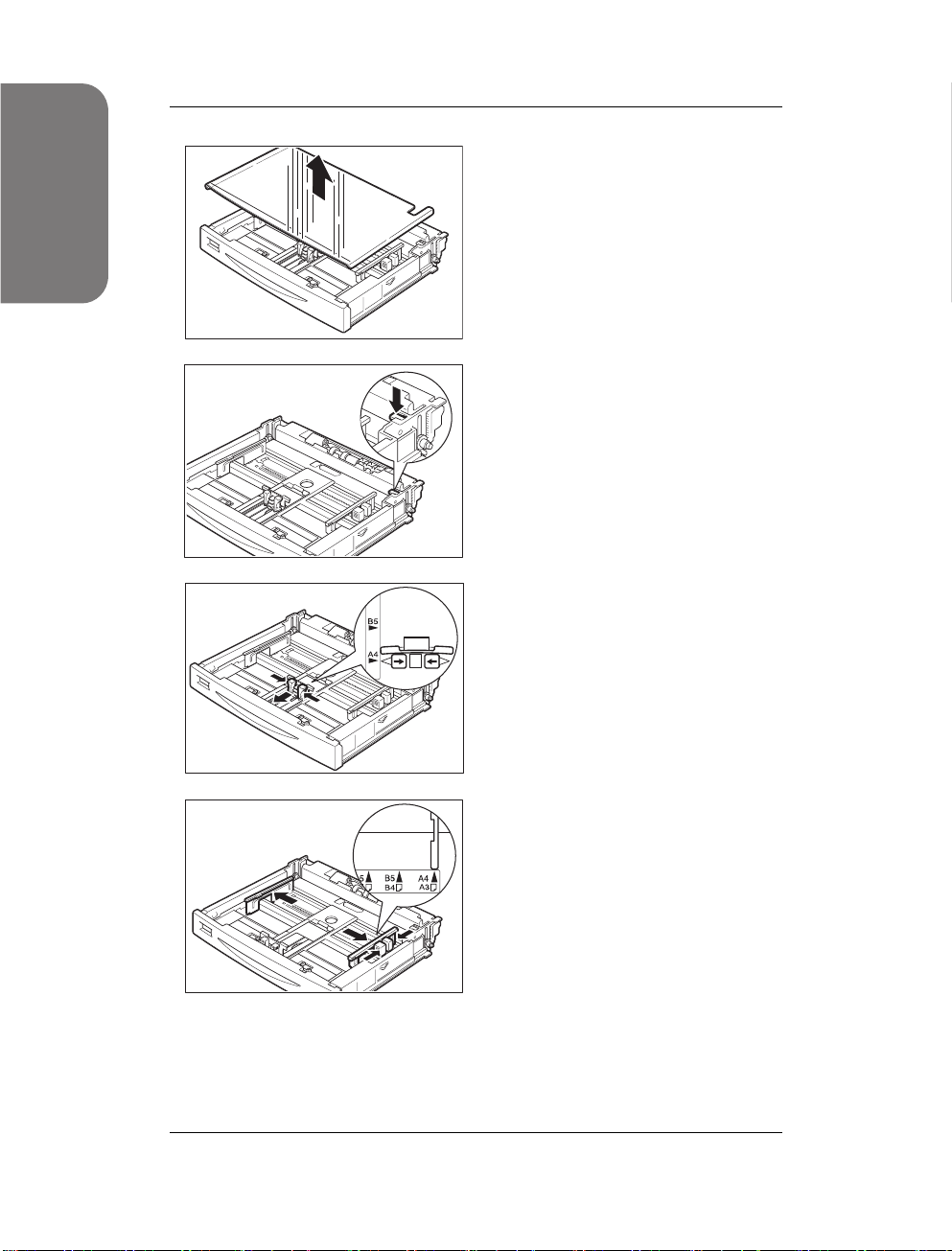
安装打印机
安装打印机
2 取下纸盒盖。
3 如果纸盒底板凸起,请将其按
下去。
4 压紧长度导纸板并将其滑动
到所需的纸张大小位置。
1-14
5 压紧右侧的宽度导纸板,并将
其滑动到所需的纸张大小位
置。
Page 33
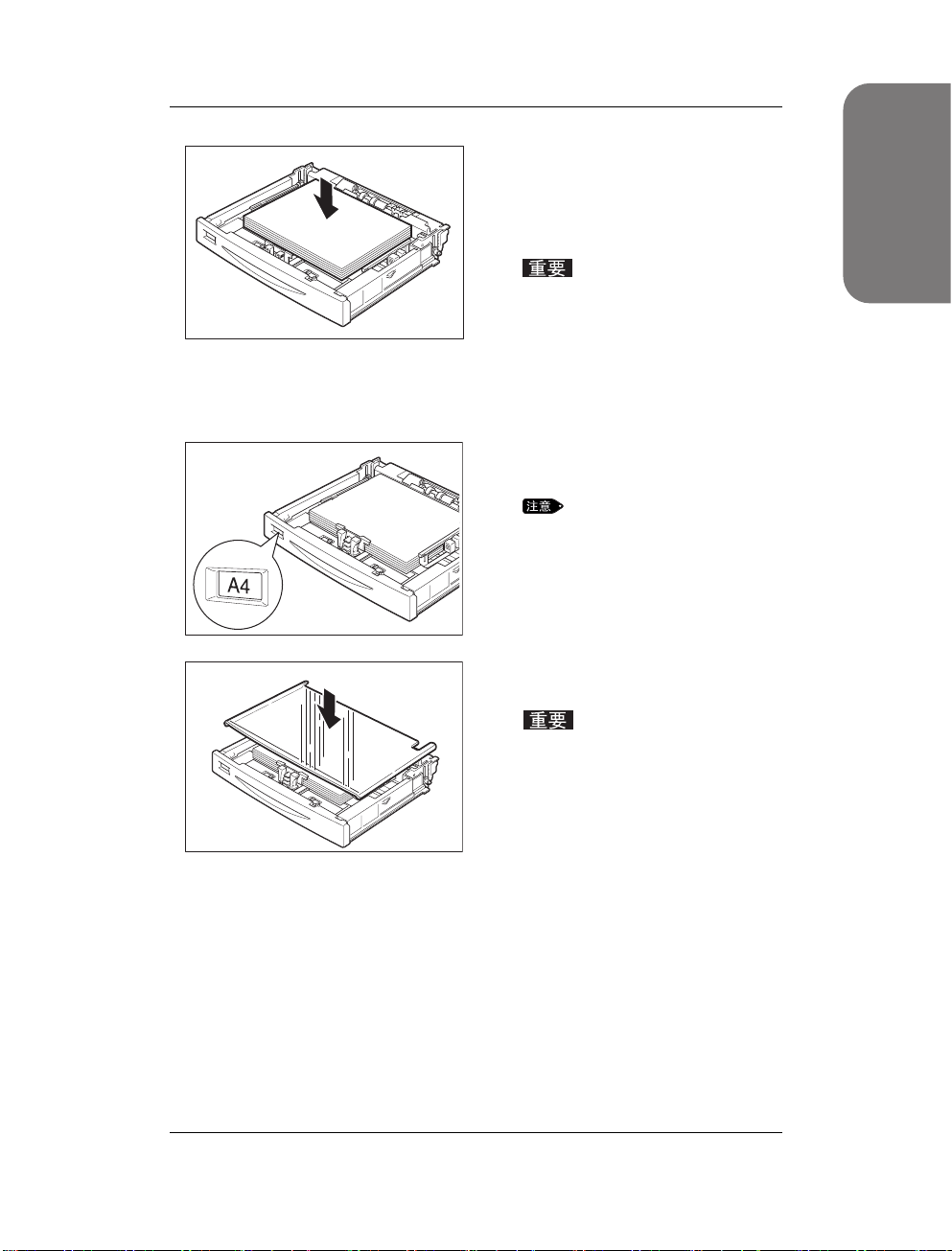
安装打印机
安装打印机
6 将纸张装入纸盒中,此时应使
打印面朝上,并应使纸迭的四
个角齐整。切勿使纸张超出了
右侧的宽度导纸板。
装纸时切勿超过最大填充线
或最大纸盒容量限制。
调整右侧宽度导纸板使其适
合纸张的宽度。如果右侧的宽
度导纸板错位,则将不能正常
进纸并且将会导致卡纸。
7 更换纸张大小标签使其与所装
入的纸张大小相匹配。
A4
及更小纸张只能沿水平方向装
入纸盒。
8 合上纸盒盖。
纸盒盖必须闭合严实。如果未闭合
严实,则纸张可能会移位偏向。
1-15
Page 34
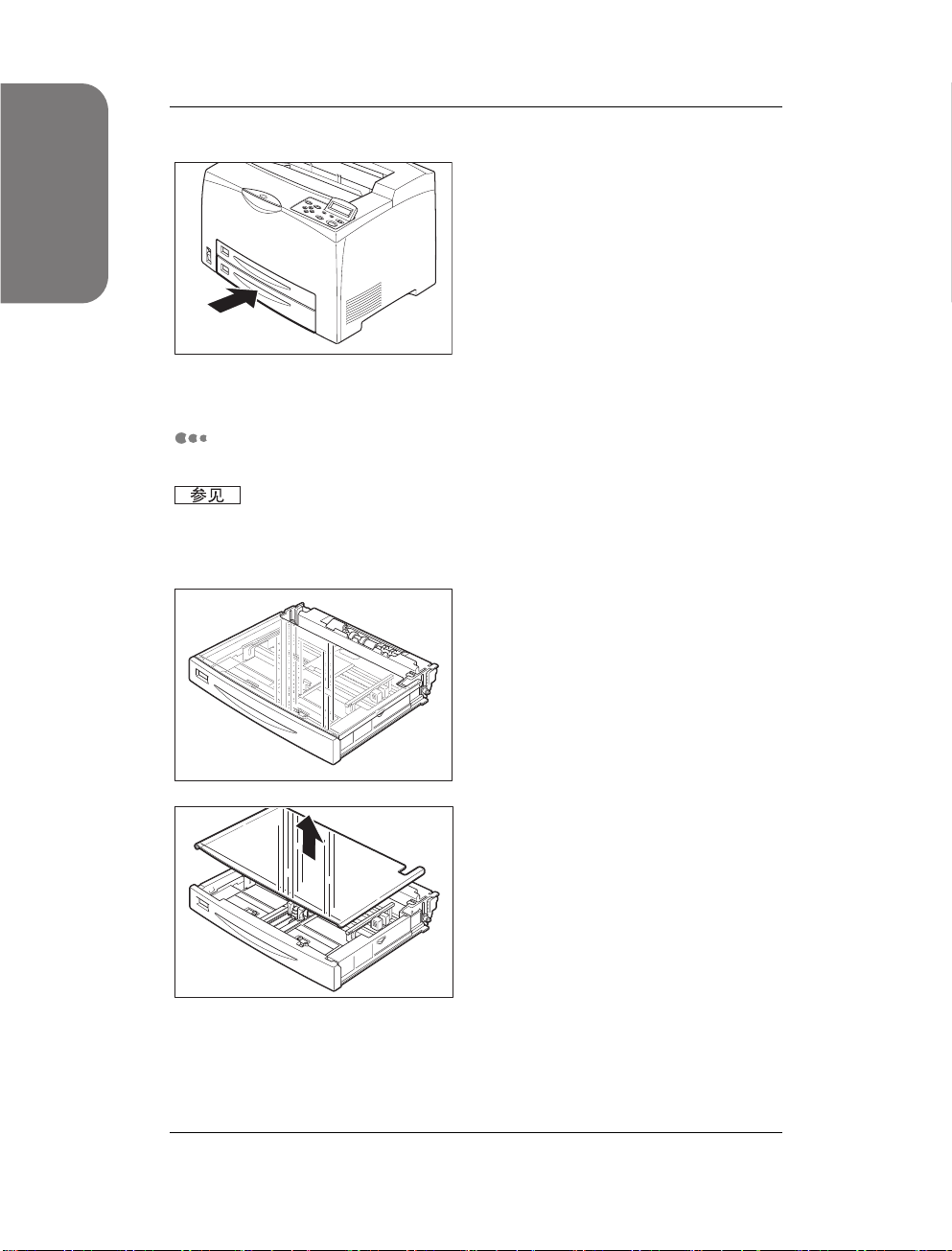
安装打印机
安装打印机
9 将纸盒完全推入到打印机中。
将大于 A4 大小的纸张装入到纸盒中
有关可装入到纸盒中的纸张类型和大小的详细信息,请参见“
2.2
步骤
1 将纸盒放置在平整的表面上。
2 取下纸盒盖。
关于纸张”。
1-16
Page 35
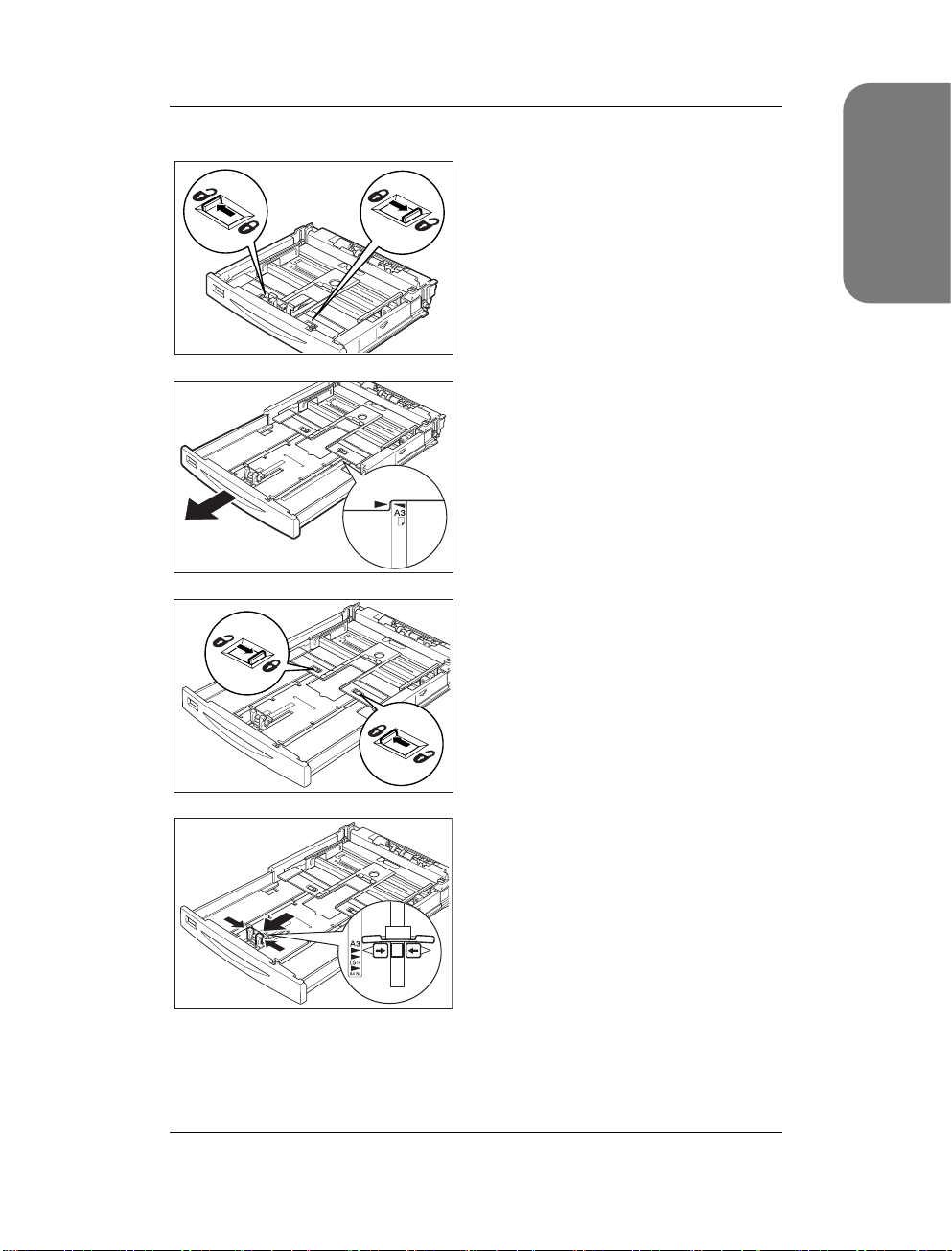
安装打印机
安装打印机
3 向外滑动纸盒中的左右锁定片,
以将其解锁。
4 抓住纸盒手柄,向前抽纸盒的可
展开部分,直到到了所需的纸张
大小位置(B4或A3)。
5 向内滑动纸盒中左右锁定片,直
到将其锁定。
6 压紧长度导纸板并将其滑动到
所需的纸张大小位置。
1-17
Page 36
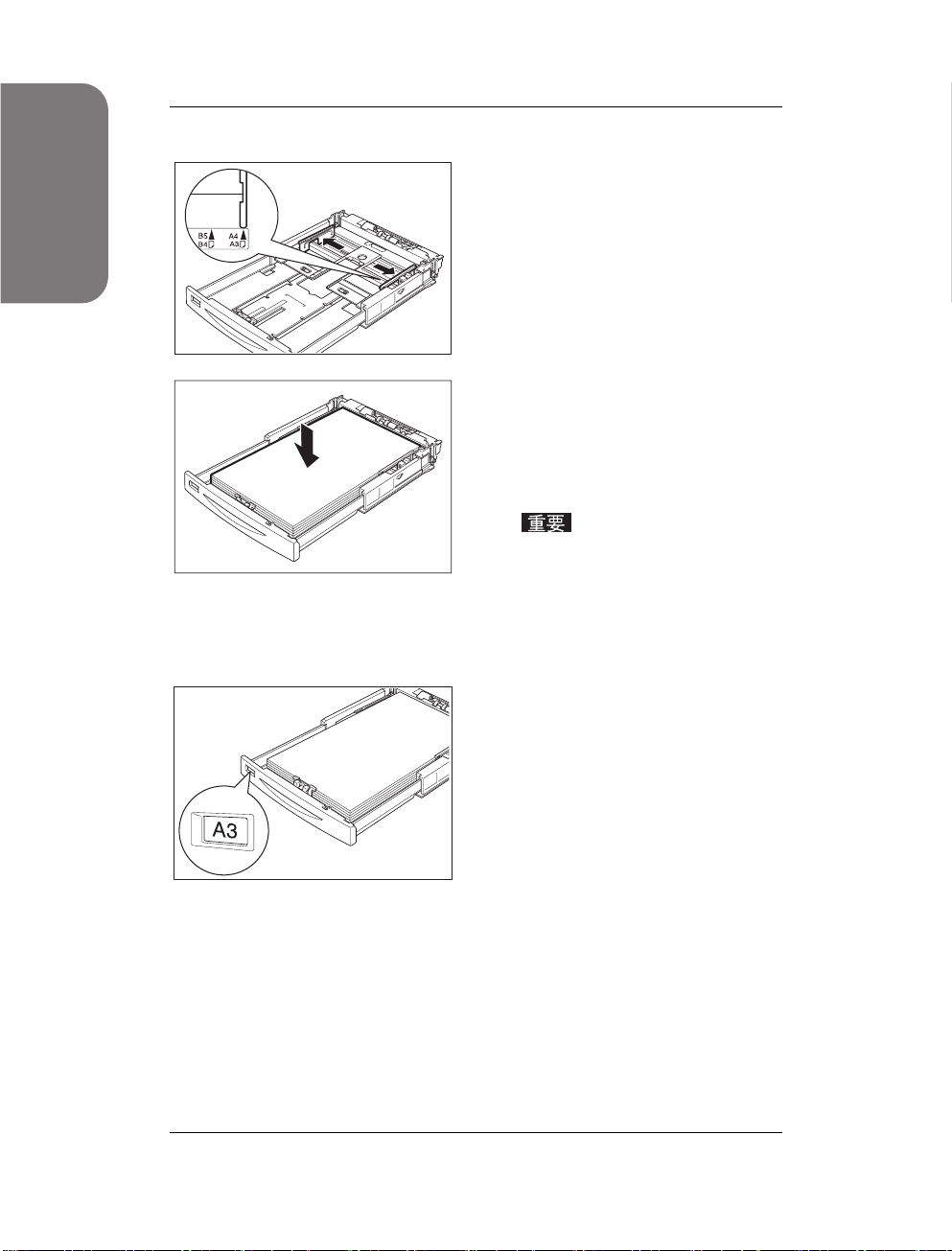
安装打印机
安装打印机
7 压紧右侧的宽度导纸板,并将
其滑动到所需的纸张大小位
置。
8 将纸张装入纸盒中,此时应使打
印面朝上,并应使纸迭的四个角
齐整。切勿使纸张超出了右侧的
宽度导纸板。
装纸时切勿超过最大填充线或
最大纸盒容量限制。
调整右侧宽度导纸板使其适合
纸张的宽度。如果右侧的宽度
导纸板错位,则将不能正常进
纸并且将会导致卡纸。
9 更换纸张大小标签使其与所装
入的纸张大小相匹配。
1-18
Page 37
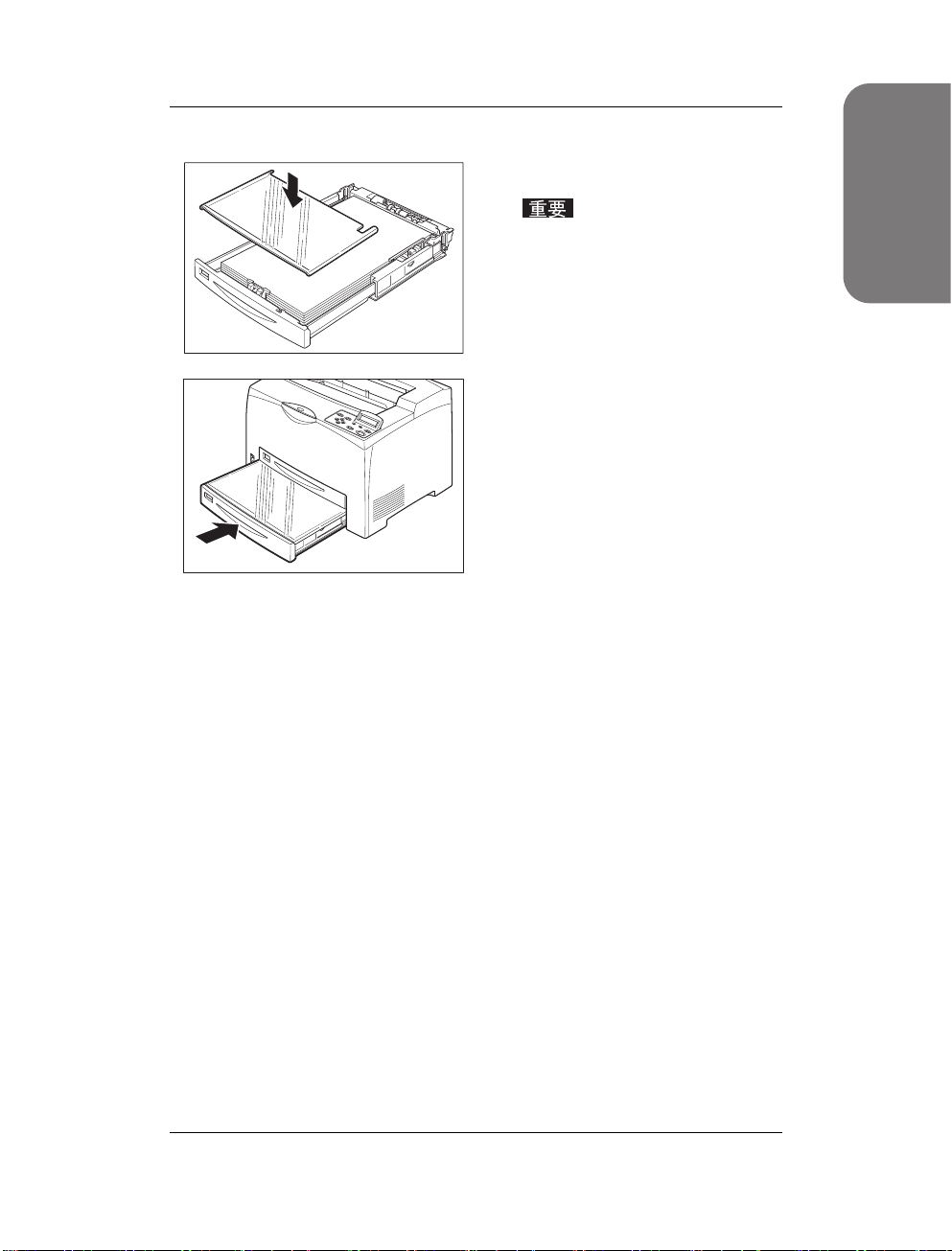
安装打印机
安装打印机
10 合上纸盒盖。
纸盒盖必须闭合严实。如果未闭
合严实,则纸张可能会移位偏向。
11 将纸盒完全推入到打印机中。
1-19
Page 38
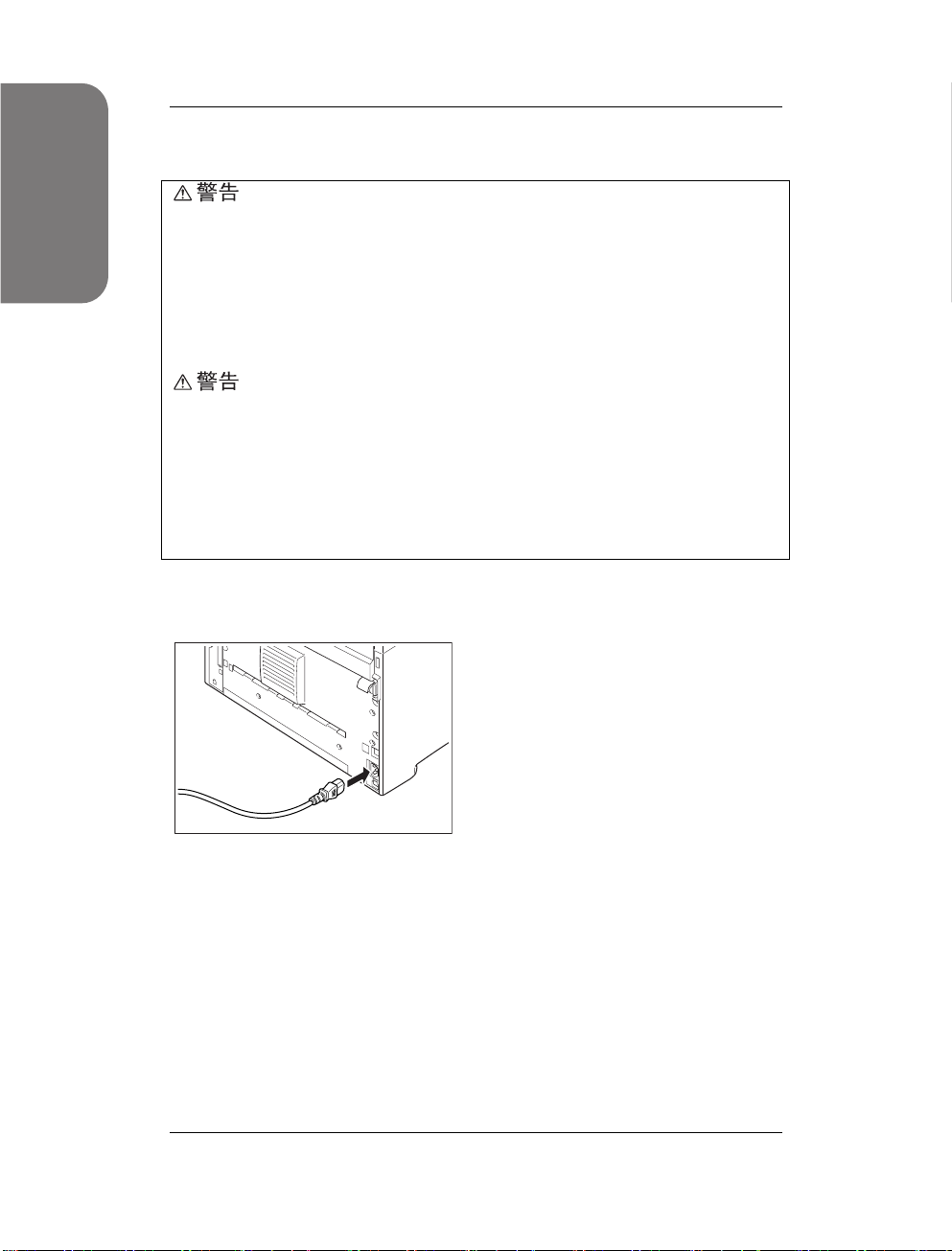
安装打印机
1.4.4 连接电源线
安装打印机
电源规格如下所示。应用到打印机的电源规格与其配置相关。请将打印机的电源
插头单独连接到相应的额定电源插座上。否则,可能引起火灾或遭到电击。如果
存有疑问,请与联想(北京)有限公司联系。
额定电压:220-240 V
额定频率:50/60 Hz
为了避免火灾或电击,请按照下述步骤进行操作(基于打印机的配置)。如果存有
疑问,请与联想(北京)有限公司联系。
本打印机是220-240V机型,由于接地线已集成到电源线上,则您不需要再
附加独立的接地线。请将电源线插入到适当的额定电源插座中。
步骤
1 将电源线插入到打印机后面的
电源插口中。
1-20
Page 39
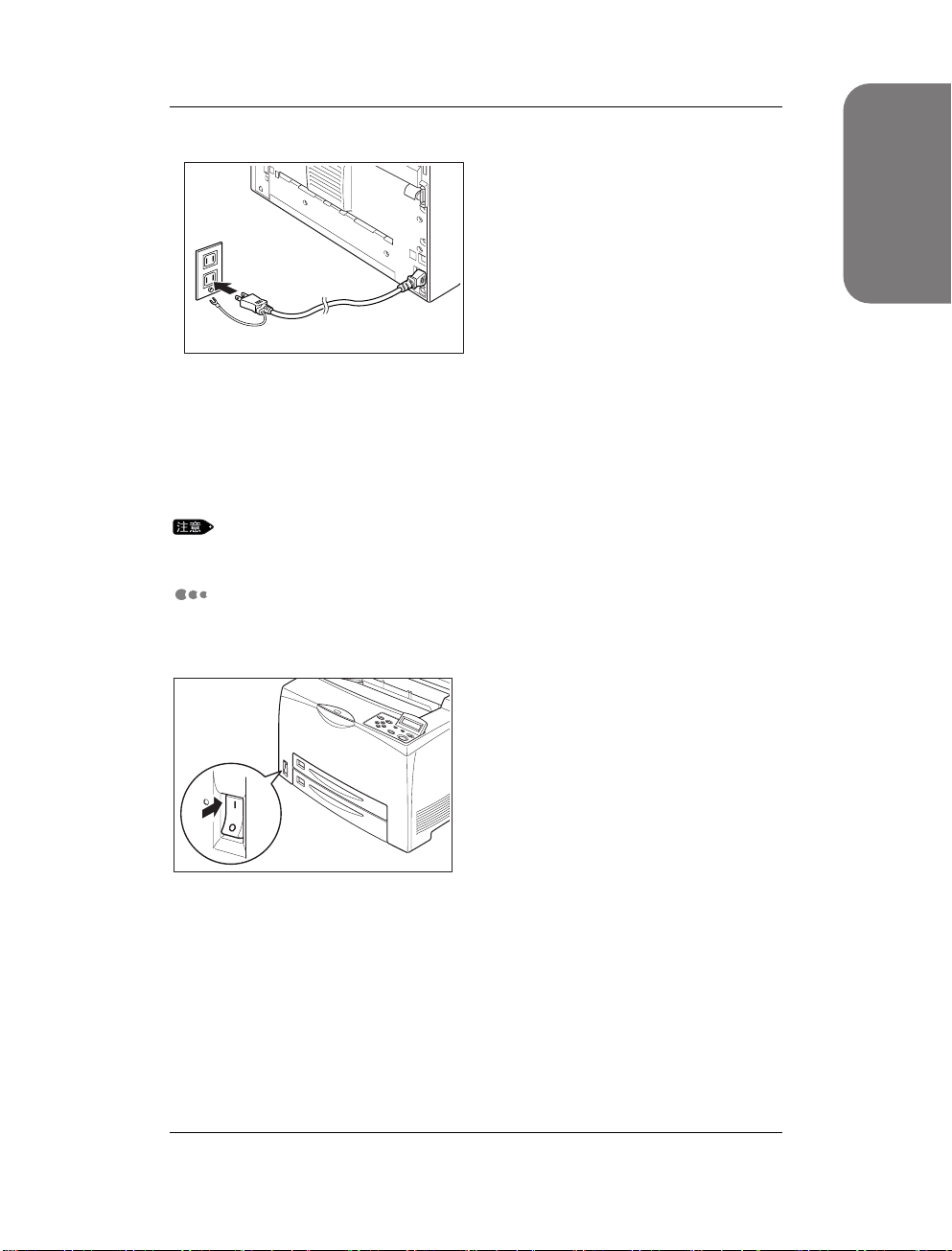
安装打印机
安装打印机
2 确保已将电源开关按到了<O>
位置,然后将电源线另一端插
入到电源插座中。如果电源线
上有接地线,请一并连接好。
1.4.5 打开和关闭电源
操作打印机之前请打开打印机电源。当每天使用完打印机或者打算长时间
不使用本打印机时,请关闭打印机电源。
一旦关闭了打印机电源,将会删除存储在打印机中的打印数据等信息。
打开打印机电源
步骤
1 将电源开关按到<I>位置以打开
打印机电源。
1-21
Page 40
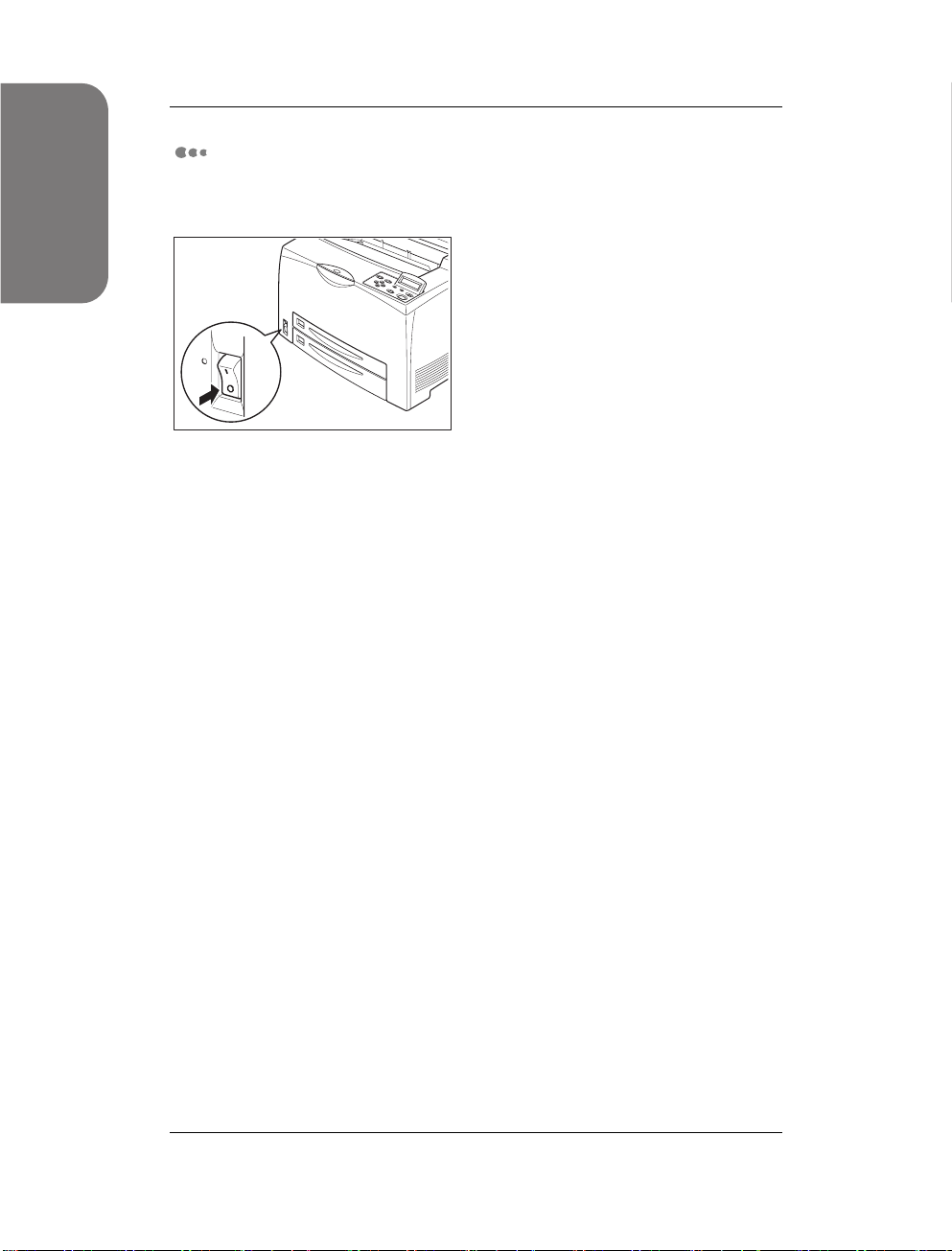
安装打印机
安装打印机
关闭打印机电源
步骤
1 确信打印机未处理任何作业。
2 将电源开关按到<O>位置以关
闭打印机电源。
1-22
Page 41
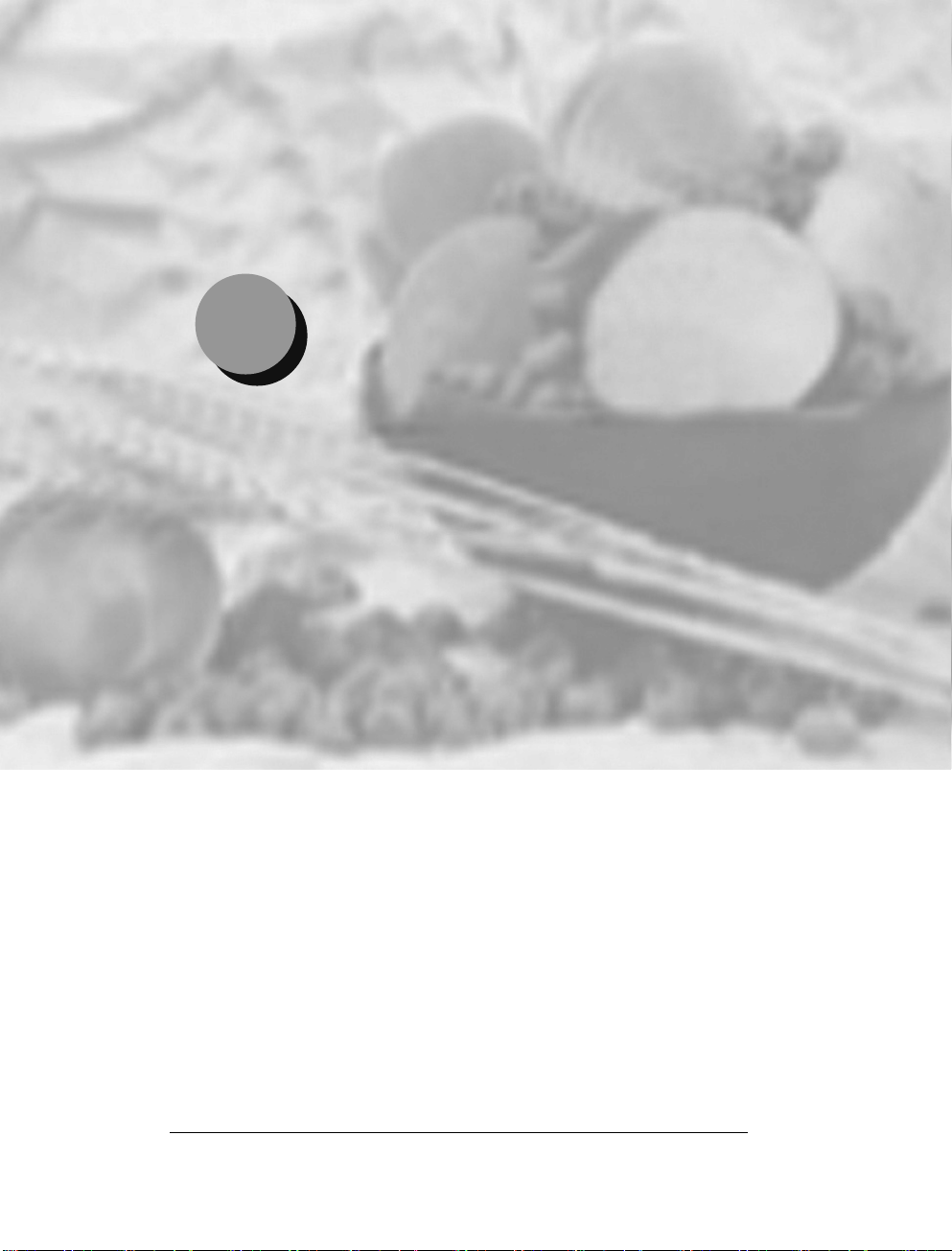
日常维护
2 日常维护
2.1 主要组件及其功能 ............................................................... 2-2
2.2 关于纸张 .............................................................................. 2-5
2.3 装纸 ................................................................................... 2-11
2.4 清洁打印机 ........................................................................ 2-17
2.5 长时间不使用打印机时 ...................................................... 2-21
2.6 移动打印机时..................................................................... 2-22
2-1
Page 42

2.1 主要组件及其功能
前视图
12
日常维护
8
7
456
编号 名称 描述
1 出纸盒 以打印面朝下的方式输出打印作业。
2 控制面板 由操作按钮、指示灯组成。
3 通风口 散热作用,以防止打印机内部过热。
纸盒(A3/150张) 在此处装入纸张。
4
5 纸盒(A3/550张) 在此处装入纸张。
6 纸张大小标签 指明纸盒中的纸张大小。
电源开关 控制打印机电源的开与关。
7
出纸盒伸长托纸板 当在超过A4大小的纸张上打印时,需要将其抽出
8
把开关键按到<I>位置即打开打印机电源,
把开关键按到<O>位置即关闭打印机电源。
来。
3
2-2
Page 43
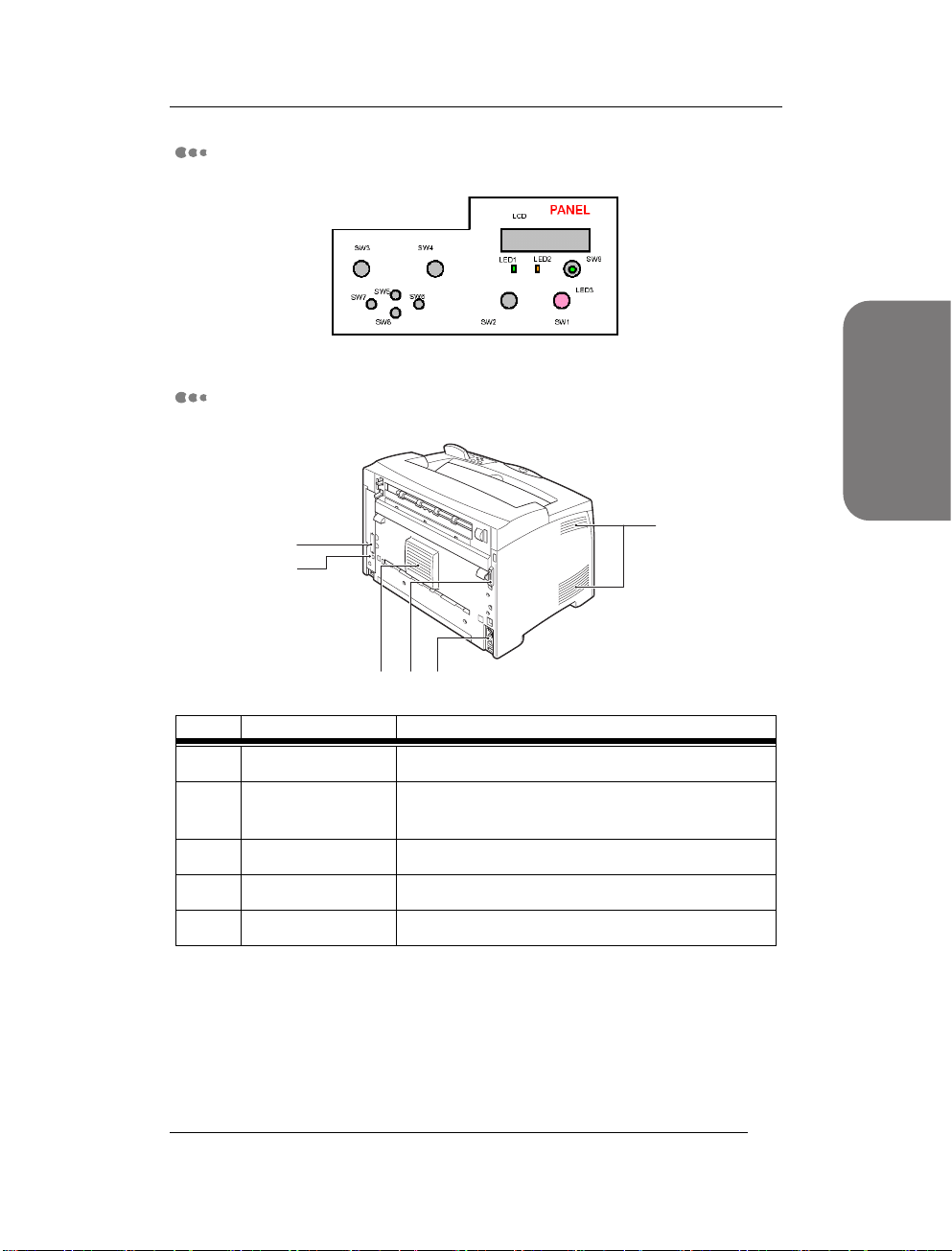
日常维护
控制面板
后视图
4
5
23
1
编号. 名称 描述
1 通风口 散热作用,以防止打印机内部过热。
双面打印单元接
2
头
3 电源线插口 在此处连接电源线。
在此处连接双面打印单元(选配件)。
日常维护
1
4 并行端口 此处连接并行电缆。
5 USB端口 此处连接USB电缆。
2-3
Page 44

日常维护
内视图
1
2
35
4
日常维护
编号. 名称 描述
1
出纸盒伸长托纸
板
2
硒鼓 打印所用耗材。
3
顶盖 当更换硒鼓或清除卡纸时将其打开。
4
定影单元
5
转印辊座 将硒鼓表面上的墨粉图像转印到纸张表面上。
当在超过A4大小的纸张上打印时,需要将其抽出来。
将墨粉固定在纸张上。打印机工作时定影单元会很
烫,切勿触摸。
2-4
Page 45

2.2 关于纸张
如果使用了不适合于本打印机的纸张可能会导致卡纸或打印质量差。为了
完全发挥出本打印机的性能,建议仅使用在本节中推荐的纸张。
当打印自定义纸张的时候,本打印机的打印速度可能会有影响。
2.2.1 可用纸张
可打印纸张
本打印机能打印市面上出售的普通纸张。请参考下表来选择最适合您需要
的纸张。但是,对于高清晰打印,我们推荐使用标准纸张。
当您使用自定义纸张时,您需要在
后在应用程序的打印机属性中选择相应的自定义纸张。
进纸
纸盒(A3/150张)
纸盒(A3/550张)
G.S.M.
表示1平方米的纸张重量。
LJ7600N
60至216克/平方米
属性设置中先定义好纸张大小,然
G.S.M.
日常维护
2-5
Page 46

日常维护
日常维护
特殊介质
本打印机还可打印下述类型的纸张。这些类型的纸张我们称之为特殊介
质。
纸盒
自动选择 纸盒 1 纸盒 2 纸盒 3 纸盒 4
纸张介质
厚纸
透明胶片
信封纸
卡片纸
预打印纸
再生纸
牛皮纸
a a a a a
a a a a a
a a a a a
a a a a a
a a a a a
a a a a a
a a a a a
可装入的纸张及容量
纸盒(A3/150 张)、(A3/550 张)可装入的纸张如下所示:
纸盒(A3/150 张)(A3/550 张)
可在这些纸盒中装入下述纸张类型:
最大容量
纸张类型
标准纸张 150张 550张
其他纸张 纸迭高度最多可达17.5毫米 纸迭高度最多可达59.4毫米
正式明信片 70张 230张
信封 10张 60张
Labels
Transparencies
通过取下纸盒盖并将纸盒完全展开,可在纸盒
自定义大小的纸张,并且纸张长度最长可达
纸盒
(A3/150张)
75张 250张
100张 100张
(A3/150张)
900
毫米。
(A3/550张)
中装入超过纸盒边缘的
纸盒
2-6
Page 47

可用的纸张大小
项目 内容 默认值 备注
日常维护
当前设置 厂家默认值
大小
介质
Statement
(215.9 x 139.7 mm)
Ledger
(279.4 x 431.8 mm)
A3 (297 x 420 mm)
A4 (210 x 297 mm)
A5 (148.0 x 210 mm)
B4 (257 x 364 mm)
B5 (182 x 257 mm)
DL (110 x 200 mm)
C5 (162 x 229 mm)
明信片 (postcard)
(100 x 148 mm)
8 开 (270x390mm)
16 开(195 x 270mm)
32 开 (135 x 195mm)
“自定义”
普通纸
厚纸
用户可以保存和修改任何名称
a
默认大小是 Letter 或者 A4
取决于国家代码:
Letter:
1) 美国,加拿大
2) 50 =< Country code < 60
3) 500=< Country code < 600
a
A4: 中国和其他国家
*自定义纸张大小范围
76.2mm <=宽度<= 304.8mm
98.4mm <=长度<= 900mm
双面打印单元只有 Ledger/
Letter /Legal/Executive/
Statement, 和 A3/A4/A5/B4/
B5 纸型, 可以被打印
a
日常维护
信封
透明胶片
卡片纸
预打印纸
再生纸
牛皮纸
2-7
Page 48
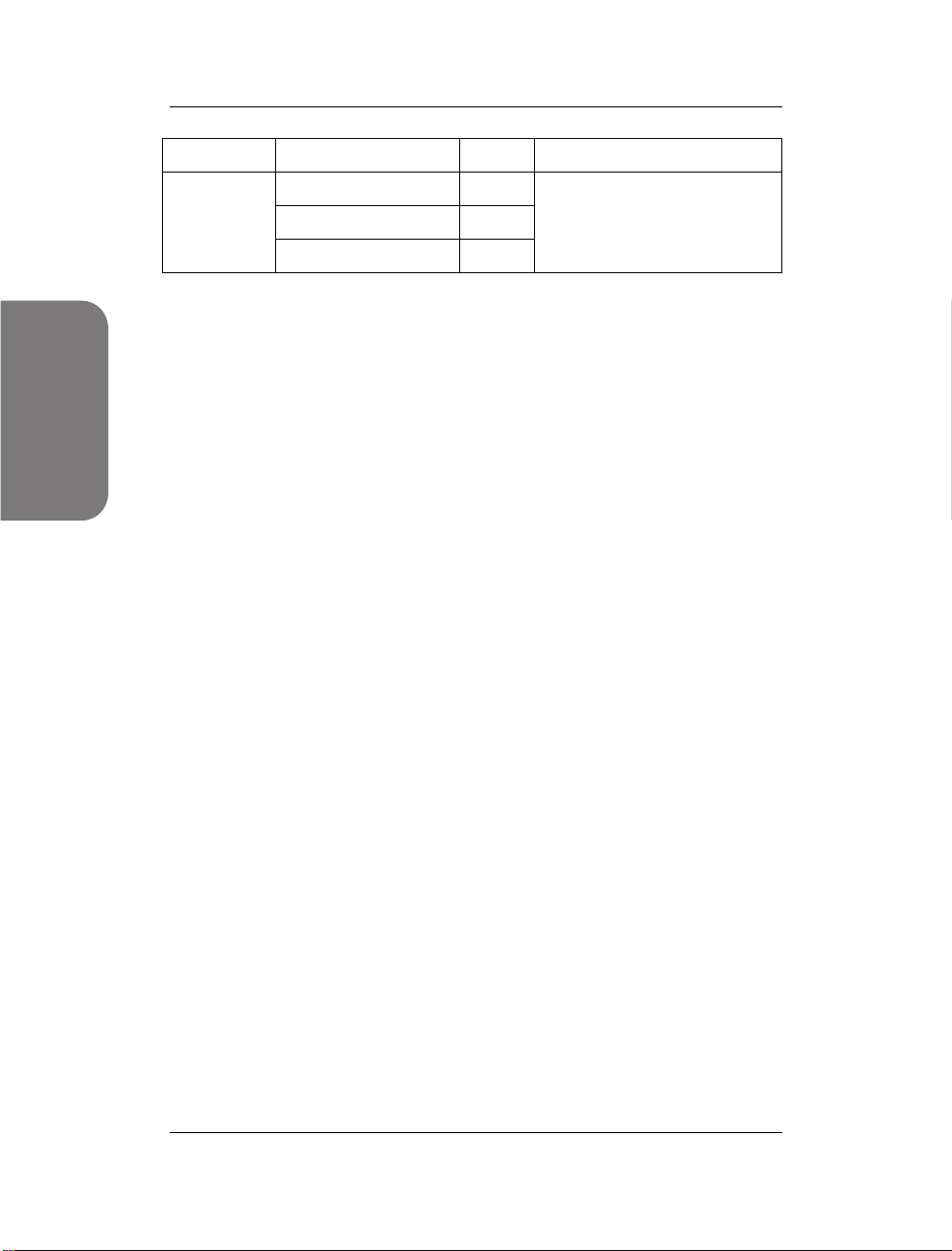
日常维护
项目 内容 默认值 备注
日常维护
纸张来源
自动选择
纸盒 1
纸盒 2
a
2-8
Page 49
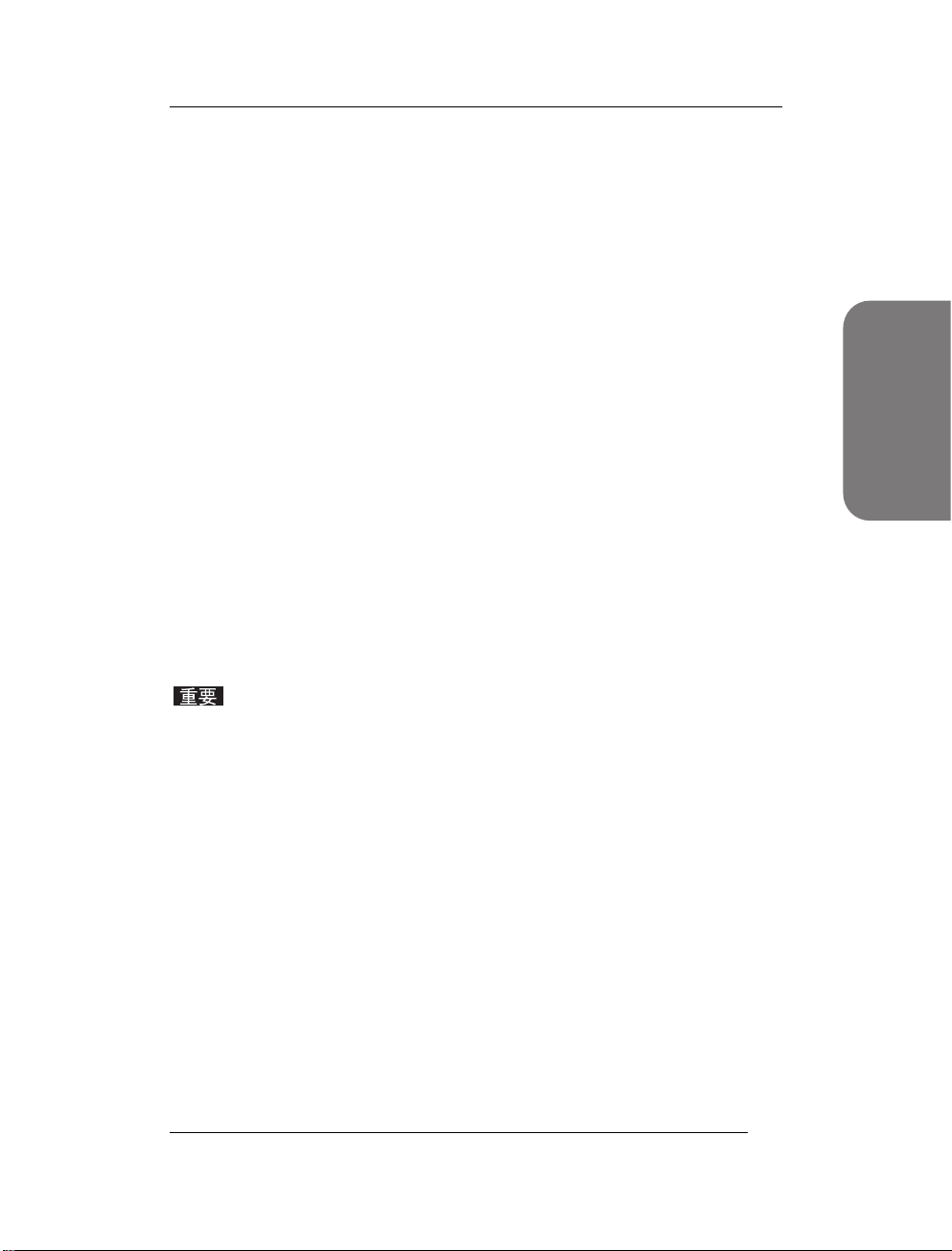
日常维护
2.2.2 不可用纸张
使用下述类型的纸张可能会导致卡纸、故障或损坏打印机。请勿使用这些
类型的纸张。
过厚或过薄的纸张
已打印过的纸张(包含彩色打印)
有折皱、折叠或已撕破的纸张
潮湿的纸张
卷曲的纸张
带有静电的纸张
胶粘纸
有图片的明信片
表面有特殊涂层的纸张
处理过的彩纸
在150℃温度下会升华的喷墨纸
对热敏感的复写纸
有订书钉、回形针、丝带及胶带的纸张
表面粗糙的纸张,例如浆糊纸或纤维纸张。
如果使用了酸性纸张,可能会出现字符打印模糊的现象。请使用碱性纸张。
不平整或有金属扣的信封
未完全覆盖住粘性背面的标签
当装入有图片的明信片时,如果背景图像抑制剂粘到了进纸辊上,则可能会导致
明信片无法装入。如果出现这种情况,请参见“
2.4
清洁打印机”来清洁进纸辊。
日常维护
2-9
Page 50
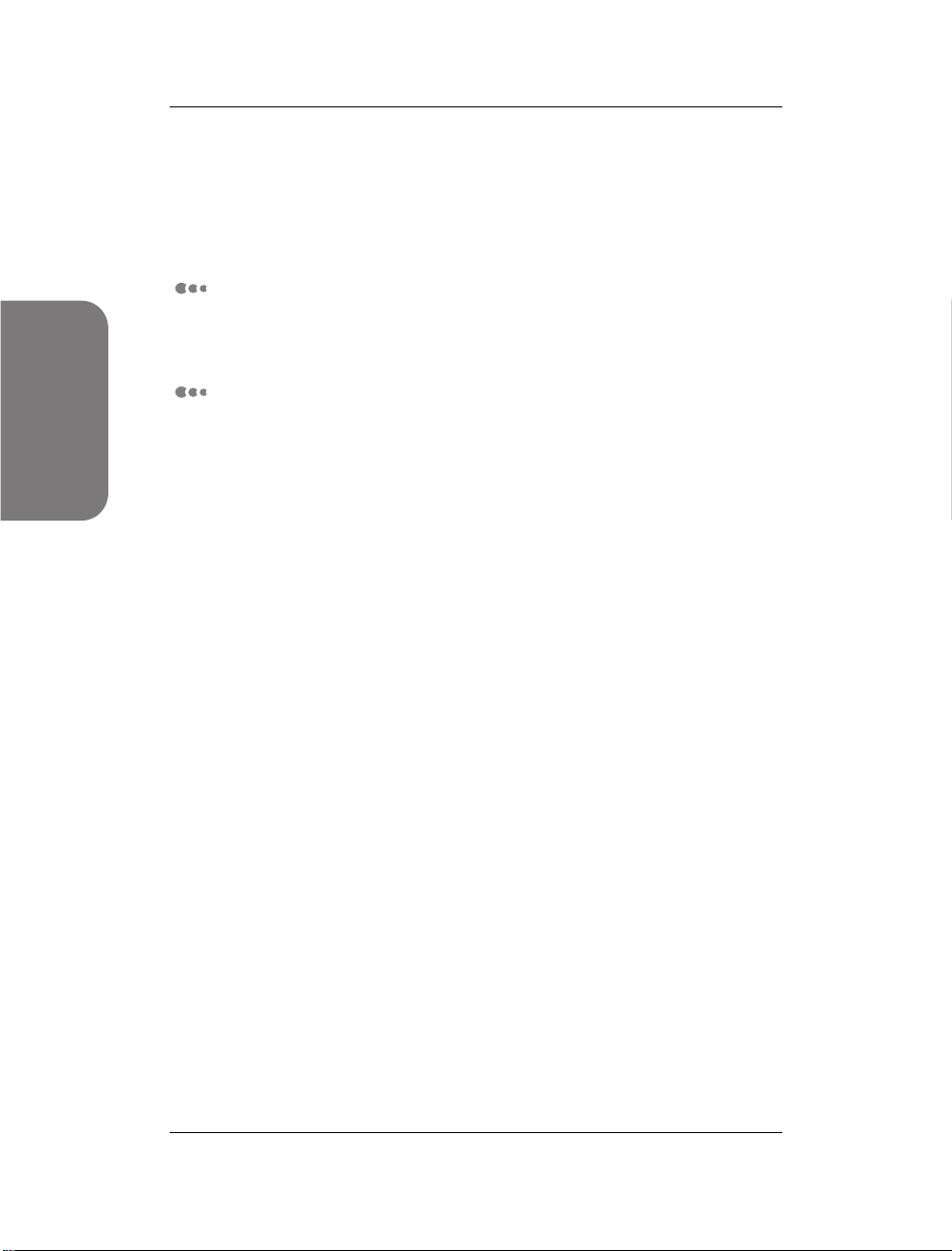
日常维护
日常维护
2.2.3 存储纸张
即使是最好的纸张,存储环境不好也可能会导致纸张变质、卡纸、打印质
量差或打印机故障。
纸张存储位置
温度:10 到 30℃
相对湿度:30%到 65%
纸张存储时的注意事项
存储在低湿度处。
在打开每包纸后,请使用原始封面裹盖住未使用的纸张,并将其存储在纸箱
中和低湿度的地方。
切勿竖立纸张,应将其水平存储。
确保正确地存储了纸张,而未弯曲或卷曲。
切勿将纸张存储在阳光直射的地方。
2-10
Page 51
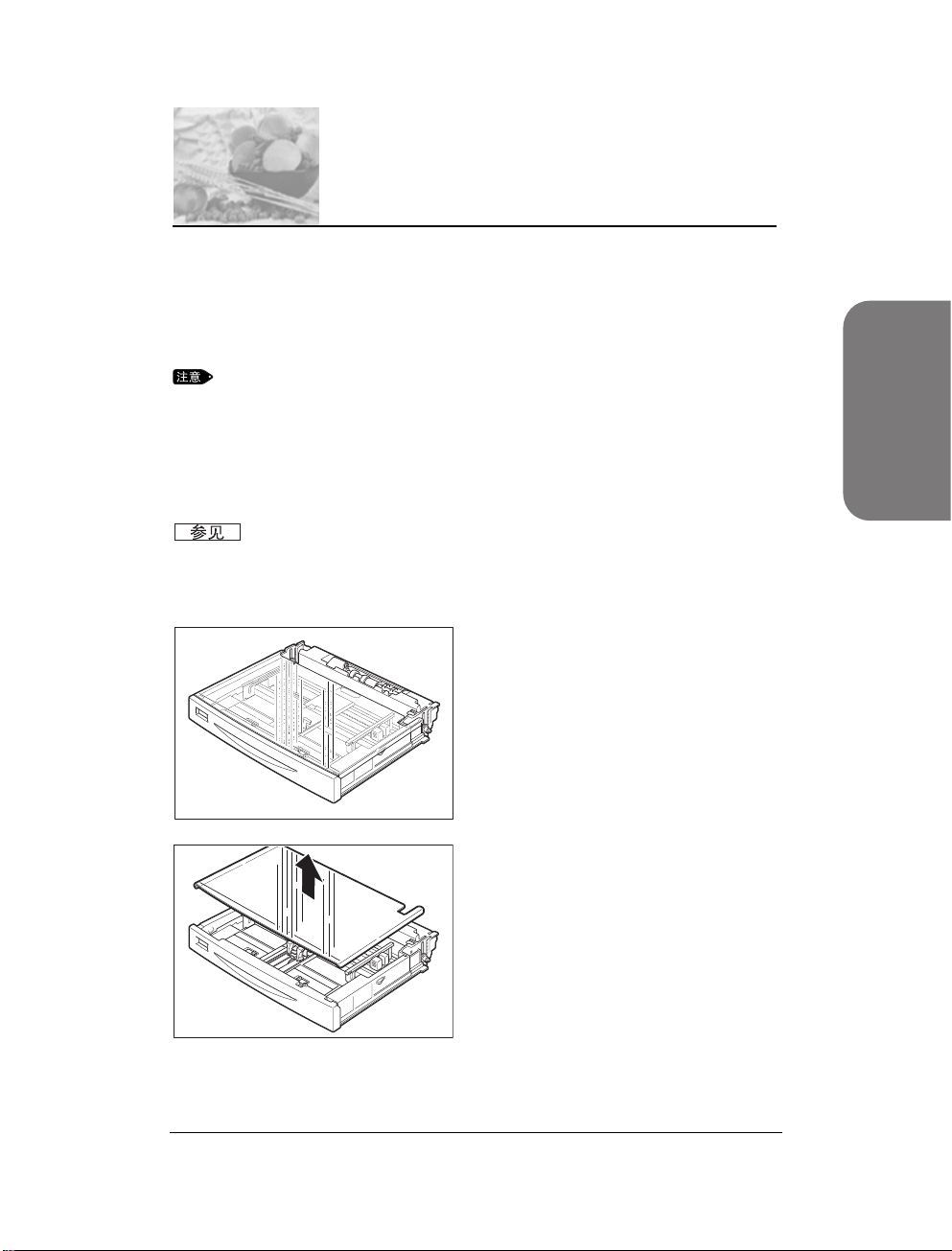
2.3 装纸
本节讲述了当纸盒中的纸张用尽时,应如何正确的装入纸张。
向纸盒中加纸时,请注意将卡纸器卡到正确的位置(卡纸器的左侧尖角对准相应
纸型的尖角),否则,在打印中会出现纸型不匹配、卡纸等问题。
2.3.1 将纸张装入纸盒
日常维护
关于纸盒中可装入纸张的纸张类型和大小的详细信息,请参见“
步骤
1 将纸盒放置在平整的表面上。
2 取下纸盒盖。
2.2
关于纸张”。
2-11
Page 52
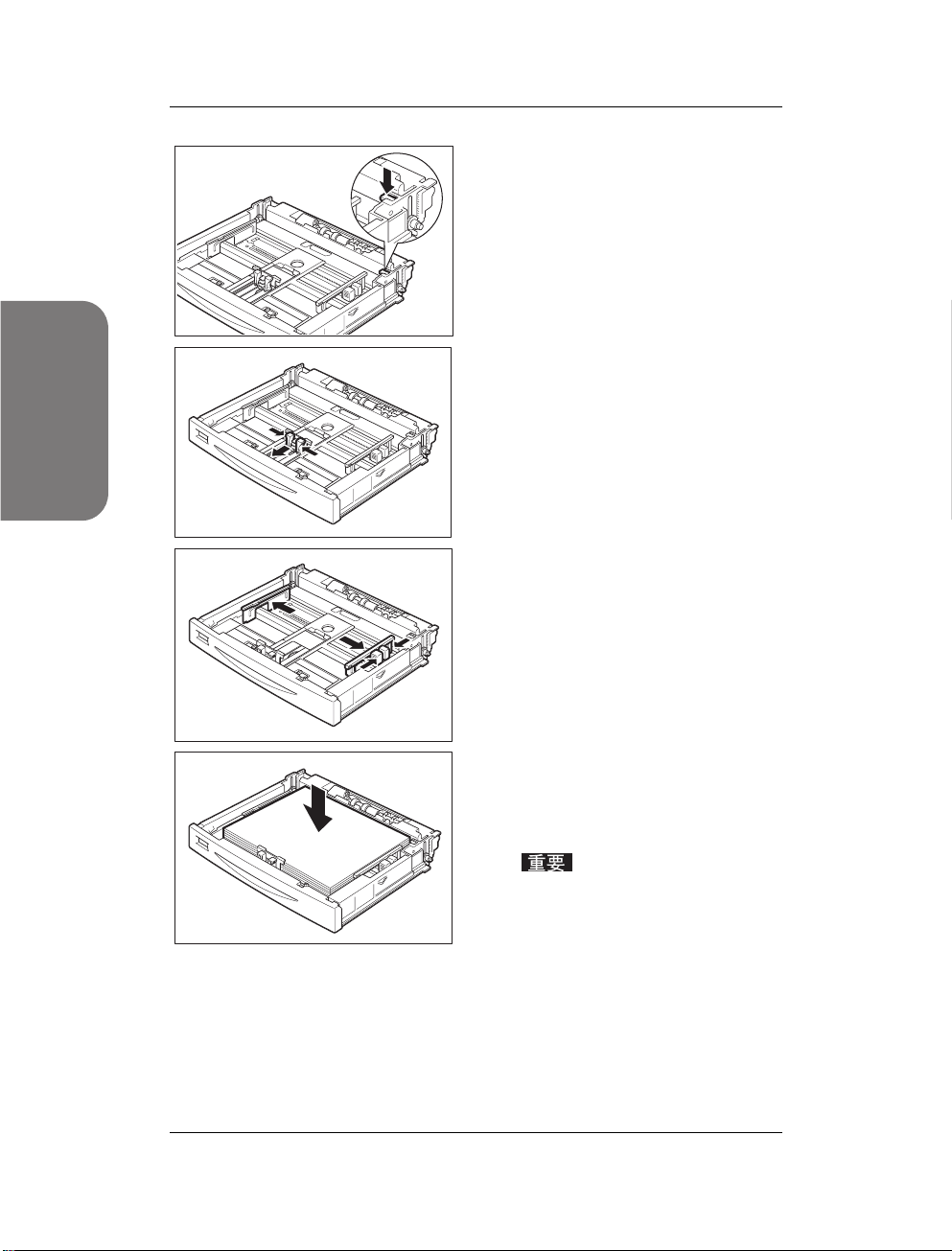
日常维护
日常维护
3 如果纸盒底板凸起,请将其按
下去。
4 压紧长度导纸板并将其滑动到
所需的纸张大小位置。
5 压紧右侧的宽度导纸板,并将其
滑动到所需的纸张大小位置。
2-12
6 将纸张装入纸盒中,此时应使打
印面朝上,并应使纸迭的四个角
齐整。切勿使纸张超出了右侧的
宽度导纸板。
装纸时切勿超过最大填充线或
最大纸盒容量限制。
调整右侧宽度导纸板使其适合
纸张的宽度。如果右侧宽度导
纸板错位,则将不能正常进纸
并且会导致卡纸故障。
装入信封时请合上挡板。
Page 53
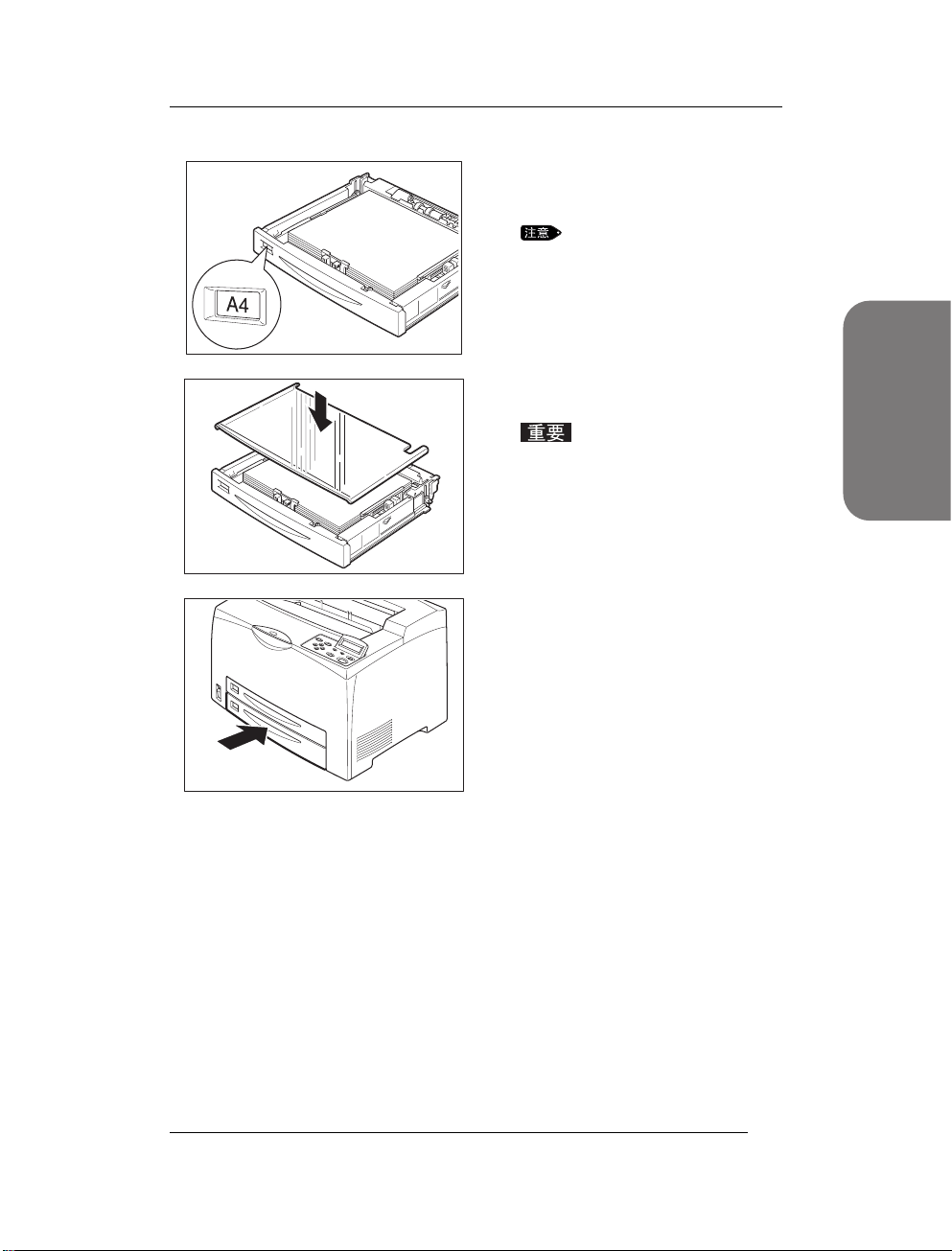
日常维护
7 更换纸张大小标签使其与所
装入的纸张大小相匹配。
A4
及更小纸张只能沿水平方向装
入纸盒中。
8 合上纸盒盖。
纸盒盖必须闭合严实。如果未闭
合严实,则纸张可能会移位偏向。
9 将纸盒完全推入到打印机中。
日常维护
2-13
Page 54
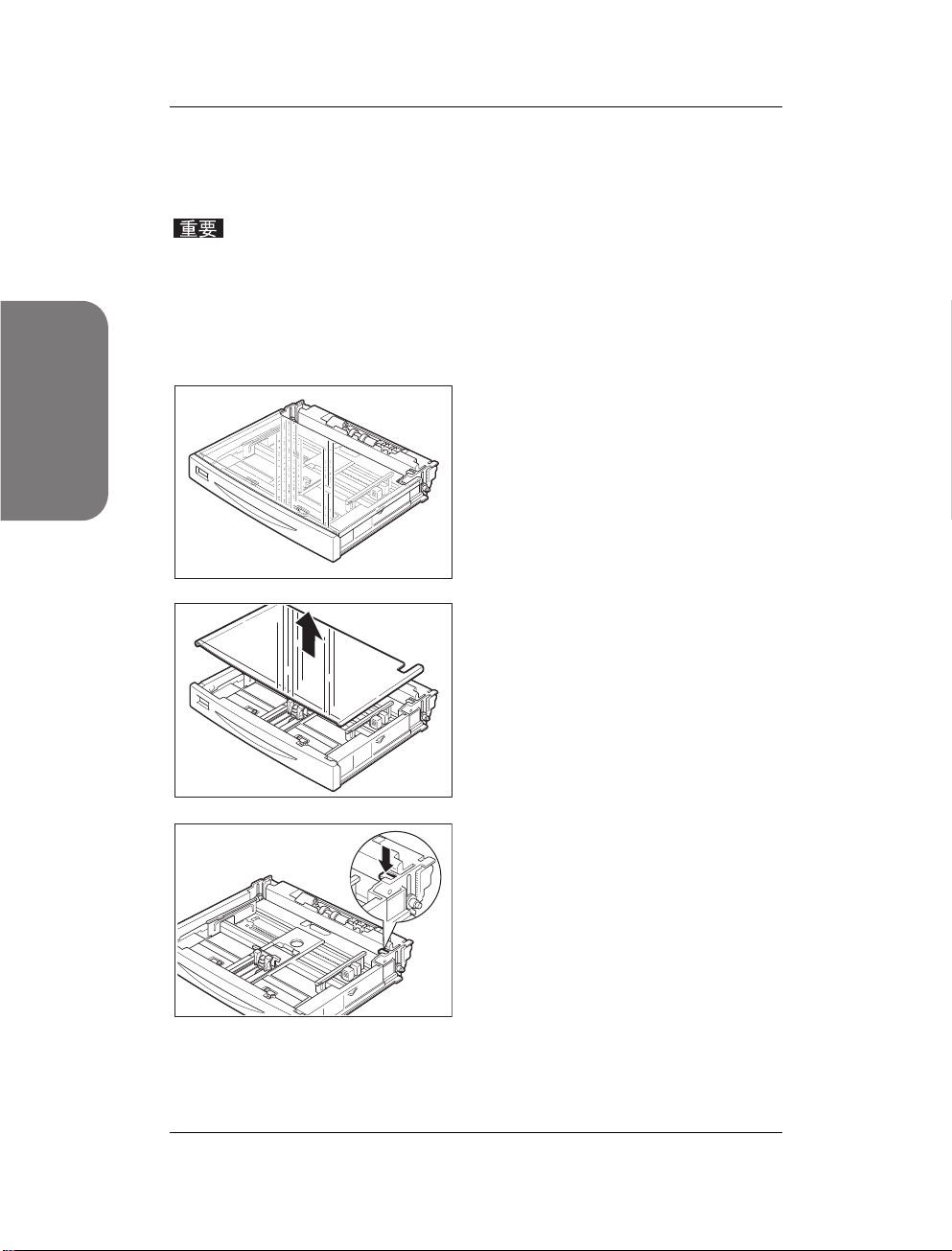
日常维护
日常维护
2.3.2
仅可使用透明胶片来进行黑白打印。
将透明胶片装入纸盒
不可装入用于彩色打印的透明胶片。使用了不适合打印机的透明胶片可能会
导致打印机故障。
如果将输出的透明胶片堆叠在出纸盒中,则可能会由于静电而导致卡纸。当
透明胶片排出打印机时,请立即取走透明胶片。
步骤
1 将纸盒放置在平整的表面上。
2 取下纸盒盖。
3 如果纸盒底板凸起,请将其按下
去。
2-14
Page 55
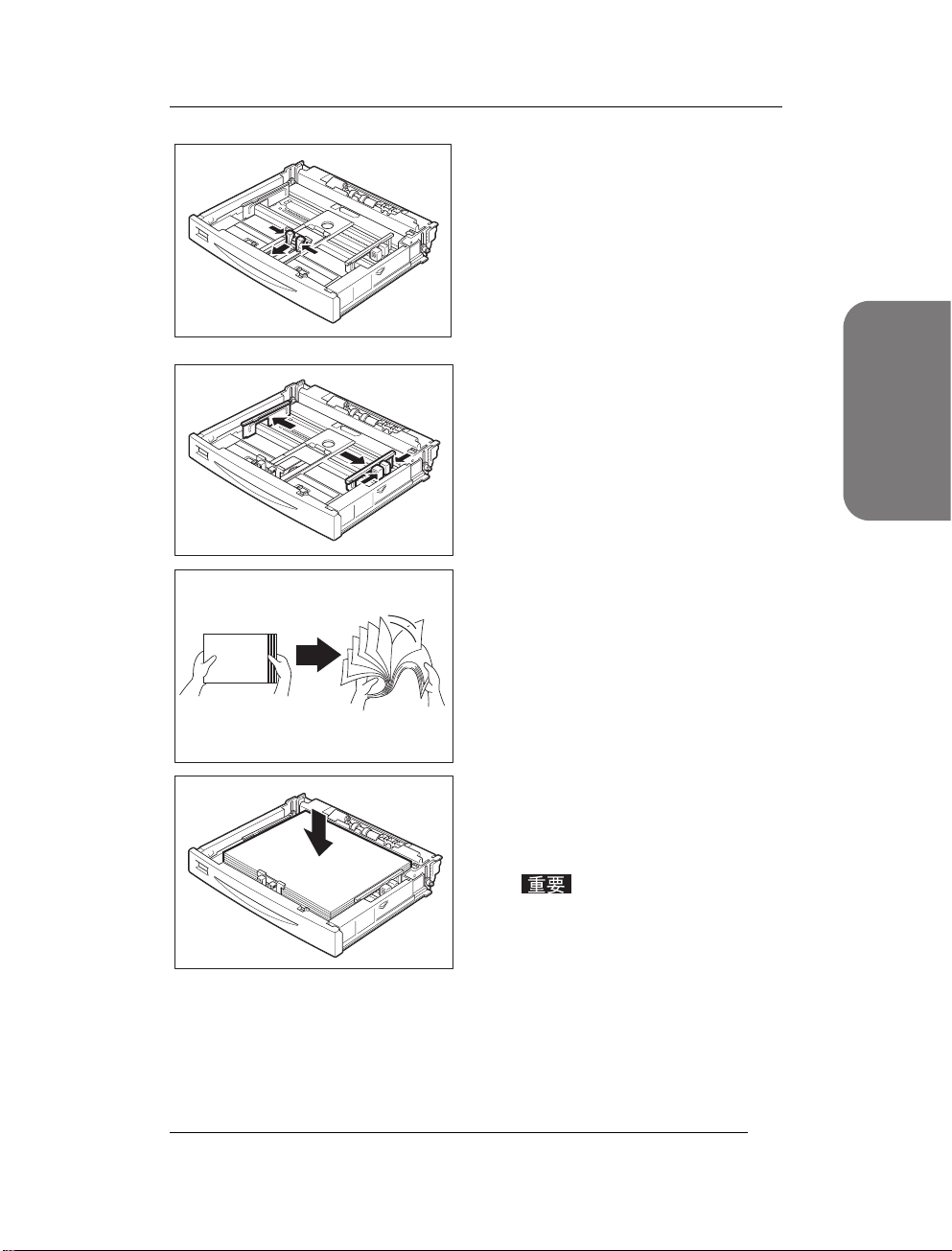
日常维护
4 压紧长度导纸板并将其滑动到
所需的透明胶片大小位置。
5 压紧右侧宽度导纸板并将其滑
日常维护
动到所需的透明胶片大小位置。
6 轻轻抖散开透明胶片。
7 将透明胶片装入纸盒时,应使打
印面朝上,并且应使其四个角齐
整。不要使透明胶片超出了右侧
的宽度导纸板。
使用彩色透明胶片可能会导致
卡纸或热融故障。不要使用彩
色透明胶片。
所装入的透明胶片总量不得超
出纸盒最大容量限制。
2-15
Page 56
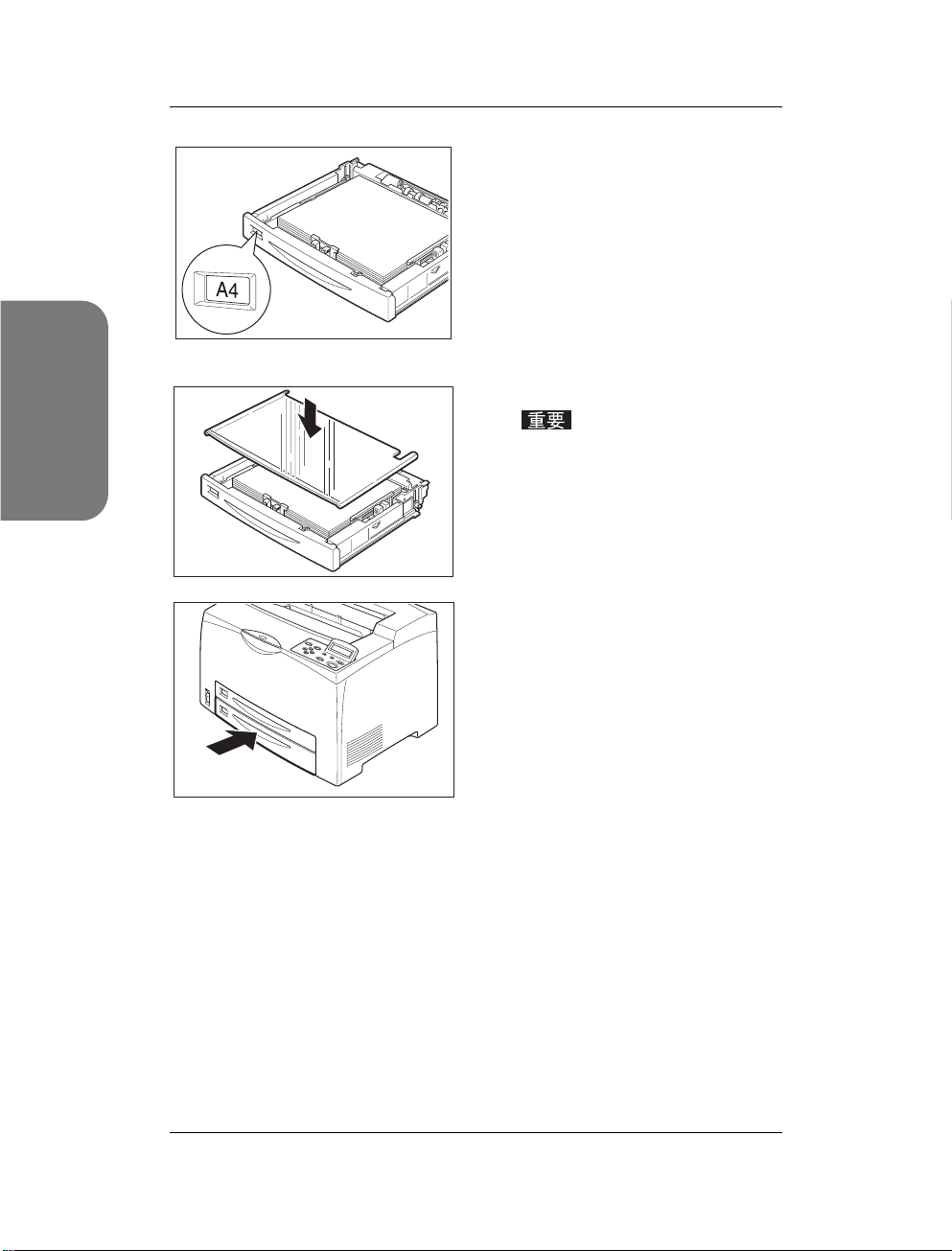
日常维护
日常维护
8 更换纸张大小标签使其与所装
入的透明胶片大小相匹配。
9 合上纸盒盖。
纸盒盖必须闭合严实。如果未闭合
严实,则透明胶片可能会移位偏向。
10 将纸盒完全推入到打印机中。
2-16
Page 57
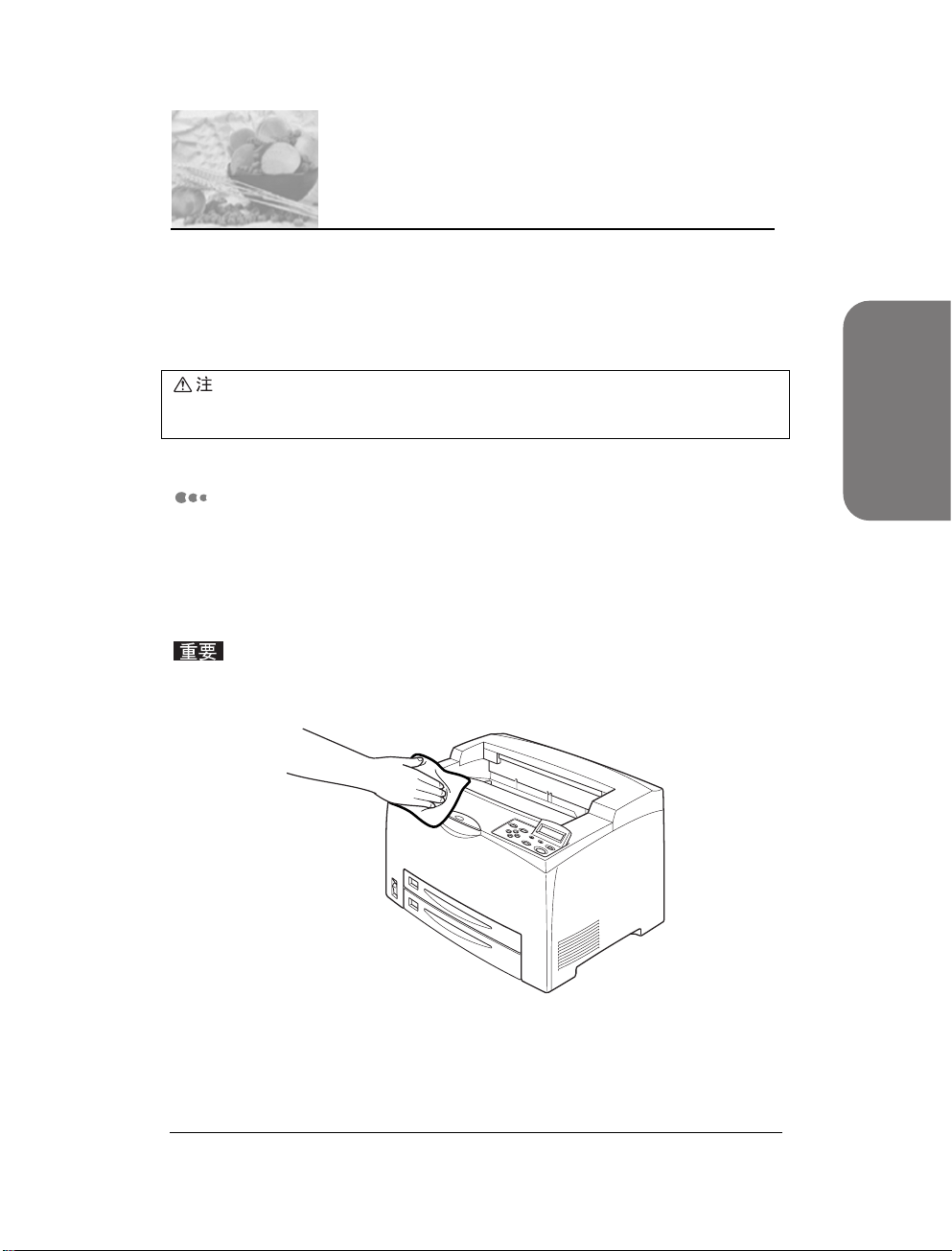
2.4 清洁打印机
本节讲述了如何清洁打印机,以总是保持良好的打印机工作环境并获得干
净的打印输出。
在打开本打印机对内部进行清洁、维修或清理故障之前,一定要先关闭打印机电
源并从插座上拔掉插头。否则,接触打印机内部时,可能遭到电击。
清洁打印机外部
打印机的外部一般应每月清洁一次。可先用潮湿、可扭绞的柔软抹布擦拭
打印机表面。然后再用干抹布擦拭一次。对于难擦除的污斑,可用醮有少
量中性清洁剂的柔软抹布进行擦除。
切勿直接在打印机上喷洒清洁剂。液体清洁剂可能会沿着小缝隙流入到打印机的
内部,从而导致打印机故障。禁止使用除中性清洁剂以外的其他清洁剂。
日常维护
2-17
Page 58
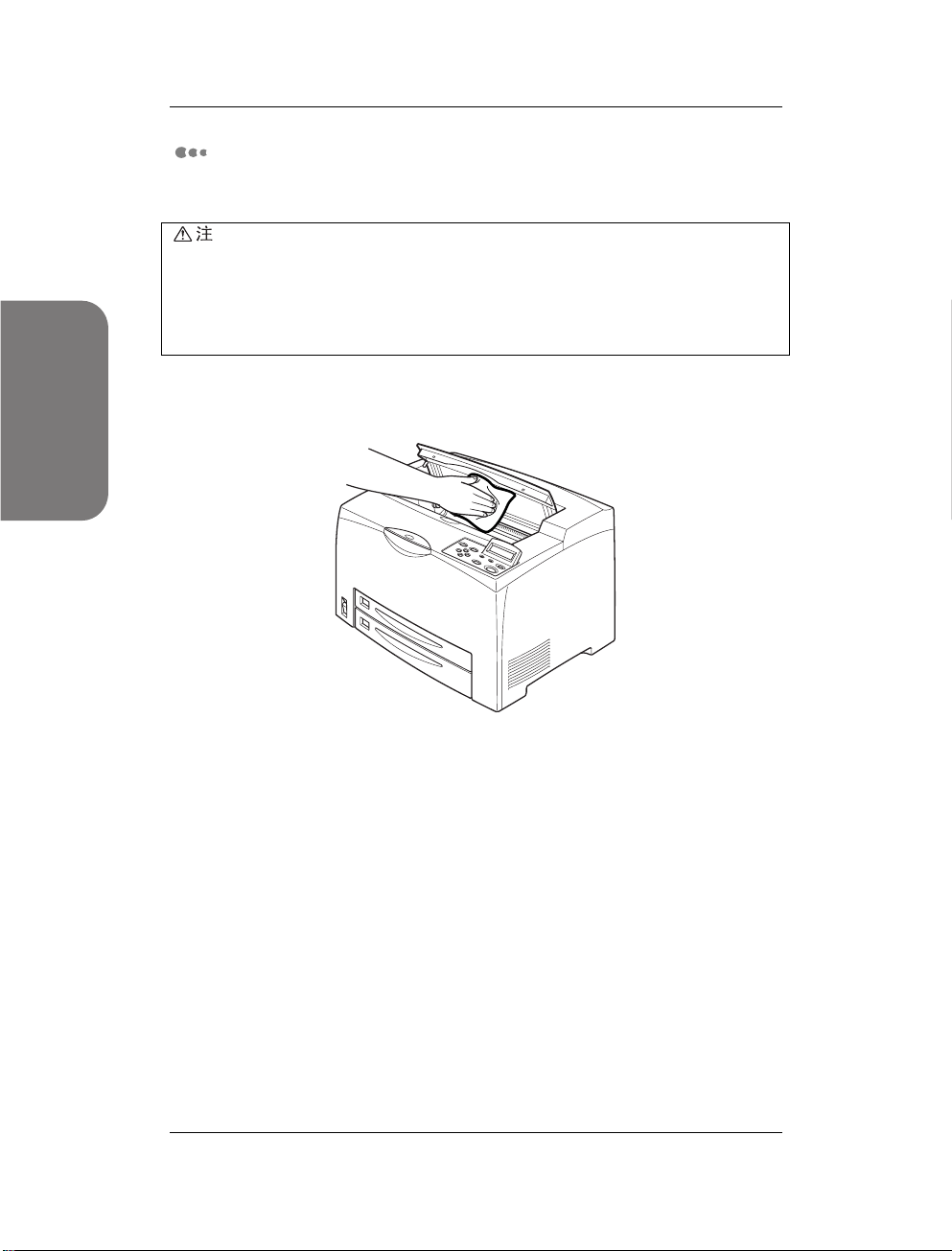
日常维护
日常维护
清洁打印机内部
在清除了卡纸或更换了硒鼓后,请在合上顶盖之前检查一下打印机内部。
禁止触摸打印机内贴有“High Voltage”(高压)标签的区域。否则可能会
导致电击。
禁止触摸热辊上或热辊附近的标签区域。否则,可能会灼伤您。如果纸张卷
在热辊上,用户切勿自己清除纸张,以免烫伤。请立即关闭打印机电源,然
后与联想(北京)有限公司联系。
取出所有残留的碎纸片。
用干的干净抹布擦掉打印机内部的灰尘或污斑。
2-18
Page 59
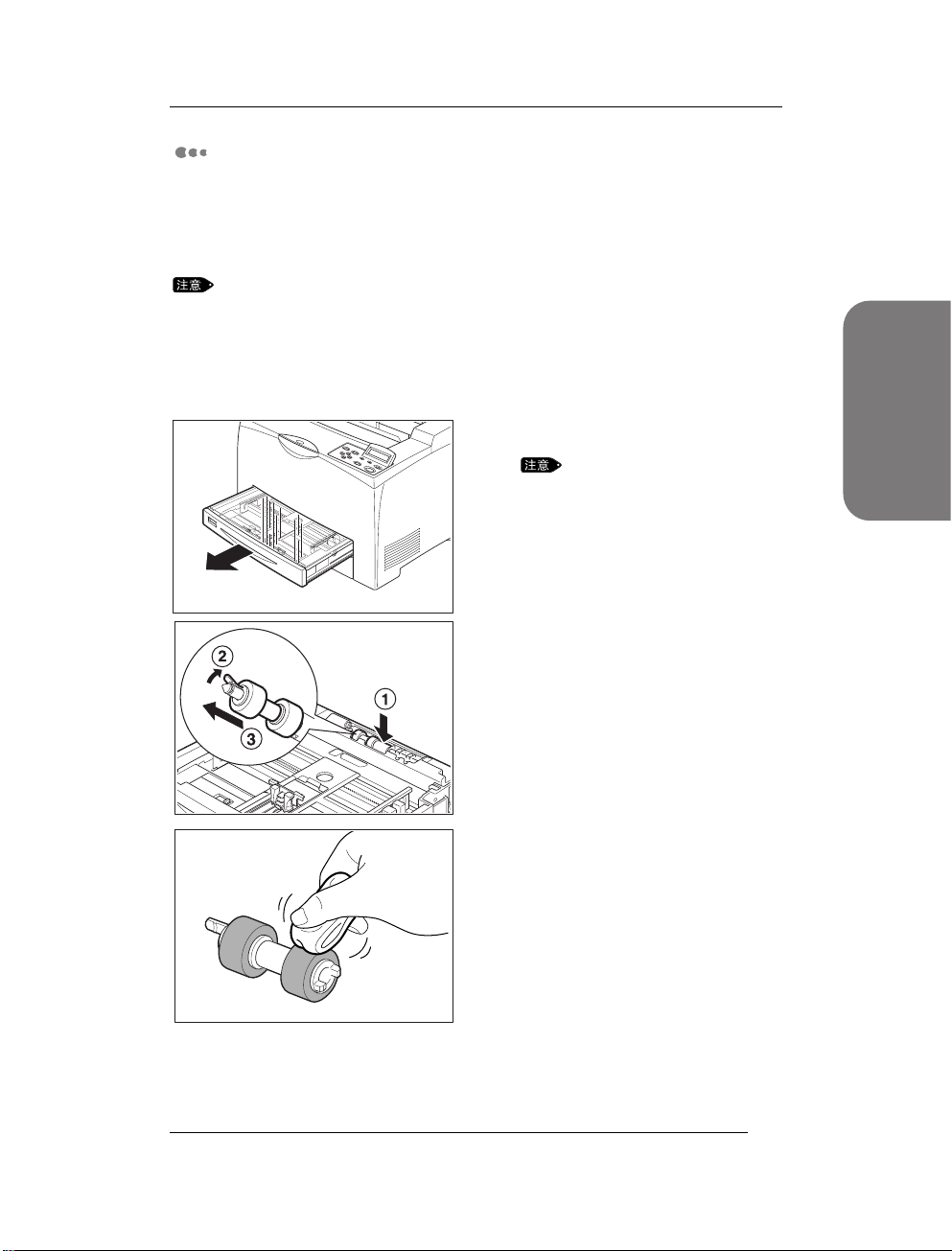
日常维护
清洁进纸辊
当装入有图片的明信片时,如果背景图像抑制剂粘到了进纸辊上,则可能
会导致明信片或纸张无法装入。如果出现无法进纸的情况,请用可扭绞的
柔软抹布并按照下述步骤擦拭进纸辊。
下述步骤详述了如何清洁纸盒中的进纸辊。当清洁打印机内部或供纸器中的进纸
辊时,请按照下述步骤进行清洁。
步骤
1 将纸盒从打印机中抽出。
不抽出纸盒也可以清洁供纸器中的
进纸辊。
2 按下进纸辊轴(1),同时脱开
进纸辊翼片以松开进纸辊(2),
然后慢慢的从纸盒轴上取下进
纸辊(3)。
日常维护
3 用潮湿、可扭绞的柔软抹布擦拭
进纸棍橡胶部分。
2-19
Page 60

日常维护
日常维护
Ta b
4 按如图所示方向控制进纸辊翼
片,并慢慢的将进纸辊推入到纸
盒的轴上。
将进纸辊上的小翼片与轴上的槽对齐,
然后将进纸辊全部推入,直到翼片牢牢
地嵌入在槽中。
5 将纸盒完全推入到打印机中。
2-20
Page 61
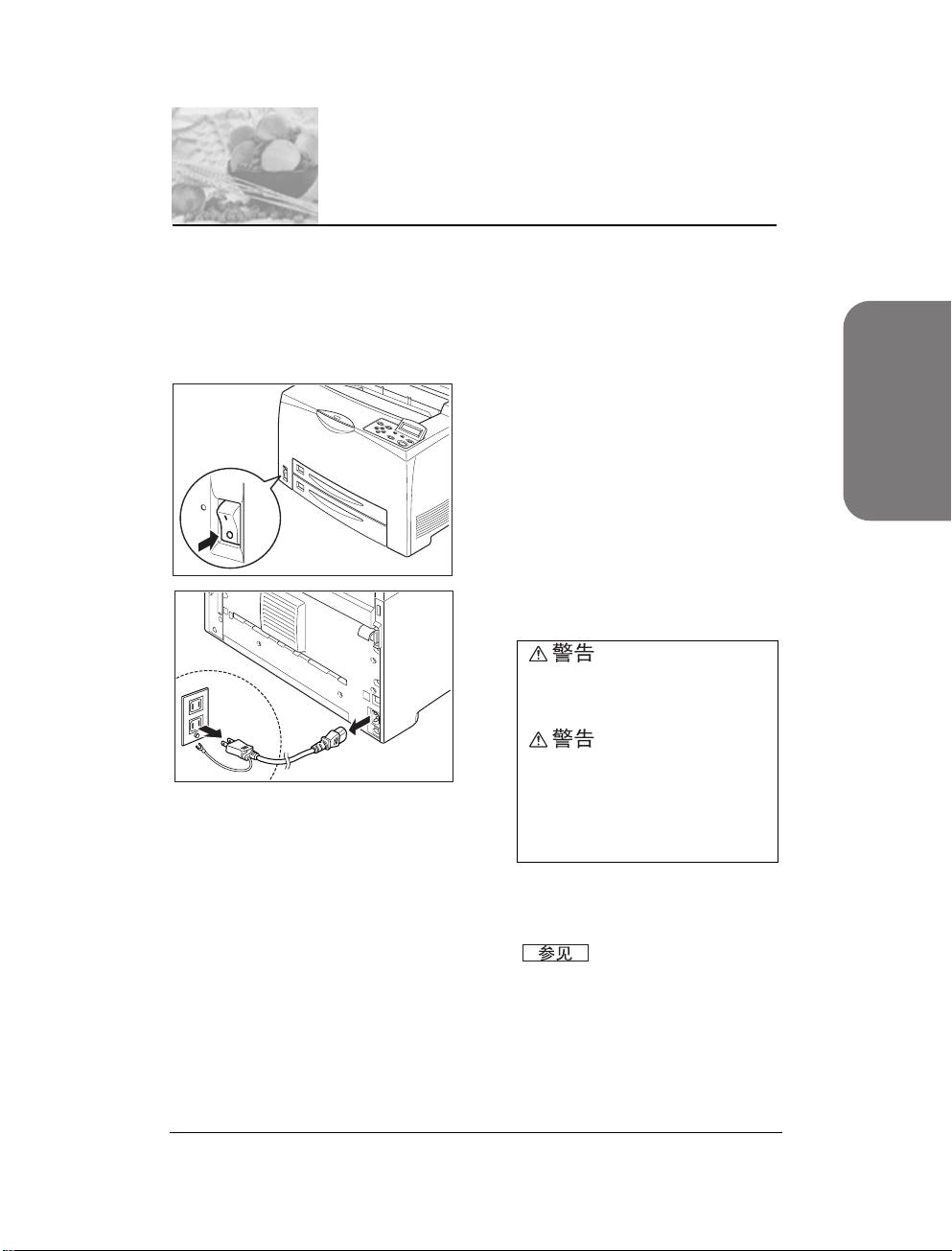
2.5 长时间不使用打印机时
如果打算长时间不使用本打印机,请执行下述操作步骤。
步骤
1 将电源开关按到<O>位置以关
闭打印机电源。
2 拔掉所有接线,例如电源线以及
接口电缆。
绝对不要用湿手触摸电源线,以
免遭到电击。
在从打印机上拔掉电源插头时,
要抓住电源插头,而不是抓住电
源线。如果强行拉出,将损坏电
源线,并可能引起火灾或遭到电
击。
3 从纸盒中取出所有的纸张并将
其存储在一个低湿度、少灰尘
的地方。
关于存储纸张的详细信息,请参见
“
2.2
关于纸张”。
日常维护
2-21
Page 62
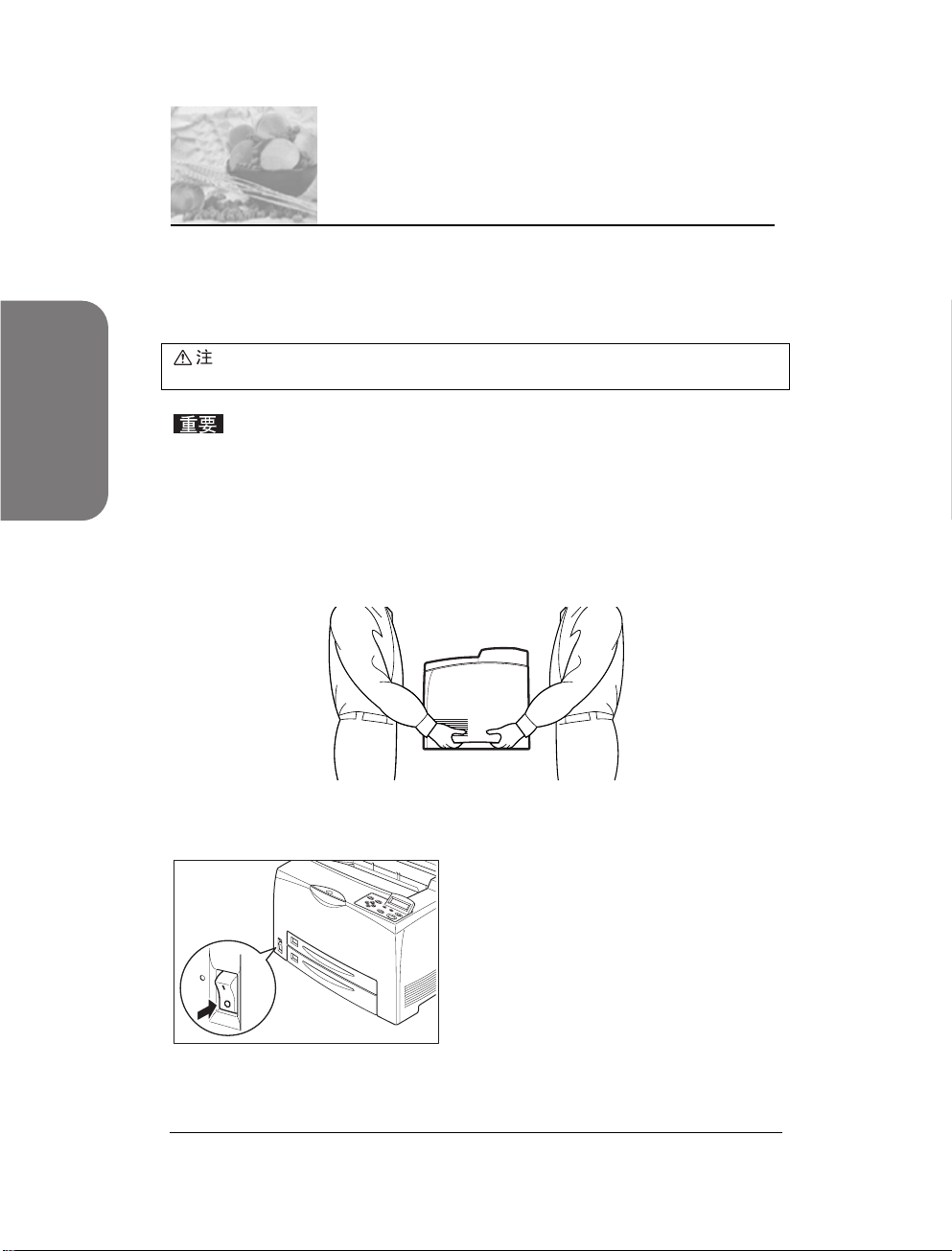
日常维护
2.6 移动打印机时
当移动打印机时,请按照下列步骤进行操作。
抬起打印机时,一定要站稳脚跟、曲膝,以免伤及您的背部。
本打印机不包含选配件、纸盒、耗材和纸张时,其重量为
装了双面打印单元(选配件)或可选配的供纸器,请在移动打印机之前先将
其拆卸。否则,有可能会坠落并导致损坏。
当抬起打印机时,必须两个人一前一后地抬起打印机,并且应注意紧紧地抓
住打印机两侧的专用凹槽。绝对不要抓住打印机的其它部分来抬起打印机。
抓住打印机的其它部分来抬起打印机有可能导致打印机坠落以及造成人身
伤害。
27.5
公斤。如果安
步骤
2-22
1 将电源开关按到<O>位置以关
闭打印机电源。
Page 63

日常维护
2 拔掉所有接线,例如电源线以及
接口电缆。
绝对不要用湿手触摸电源线,以
免遭到电击。
在从打印机上拔掉电源插头时,
要抓住电源插头,而不是抓住电
源线。如果强行拉出,将损坏电
源线,并可能引起火灾或遭到电
击。
日常维护
3 从出纸盒(1)中取出所有的纸
张,如果出纸盒伸长托纸板(2)
展开了,请将其推回到其初始位
置。
4 从打印机中抽出纸盒并取出纸
盒中的所有纸张。将纸张包装好
并存储在低湿度、少灰尘的地
方。
2-23
Page 64
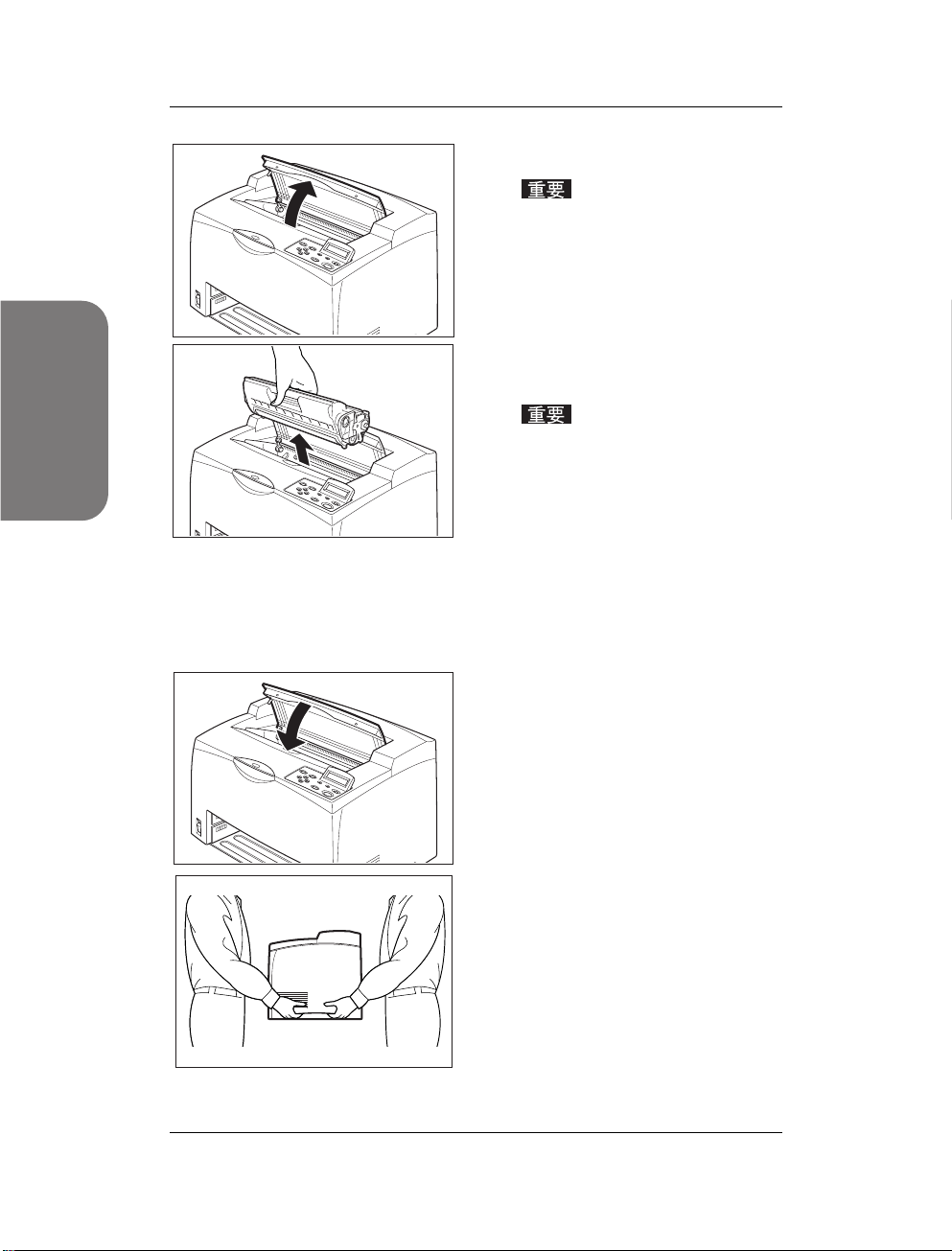
日常维护
日常维护
5 打开顶盖。
切勿触摸打印机内的任何零部件。
6 抓住硒鼓的手柄,将硒鼓缓缓抽
出。
必须先取出硒鼓。如果移动装
有硒鼓的打印机,墨粉可能会
倾洒在打印机的内部。
在将硒鼓从打印机中取出后切
勿晃动。否则墨粉将会洒出。
在取出硒鼓后,请将其装入原
始铝制包装袋中或将其用厚布
包起来,以免暴露在强光下。
7 完全合上顶盖。
8 抬起打印机并慢慢移动。如果要
长距离搬运打印机,请将其装
入包装箱内再搬运。
2-24
Page 65
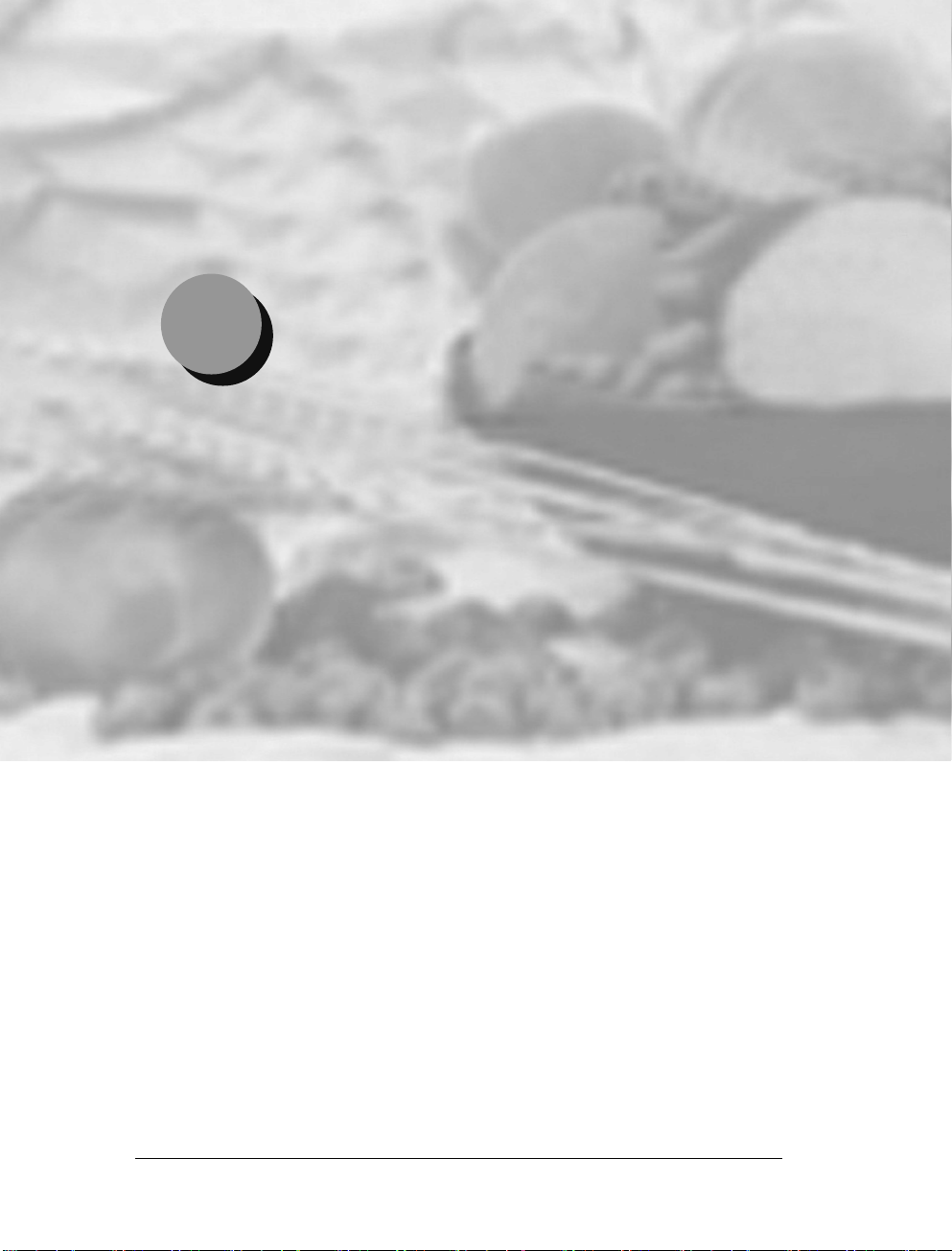
3 故障排除
3.1 当出现故障时 .......................................................................3-2
3.2 没有电 ..................................................................................3-4
3.3 不能打印 ..............................................................................3-5
3.4 打印质量差...........................................................................3-6
3.5 不能正确进纸 .....................................................................3-12
3.6 其他故障 ............................................................................3-13
3-1
Page 66
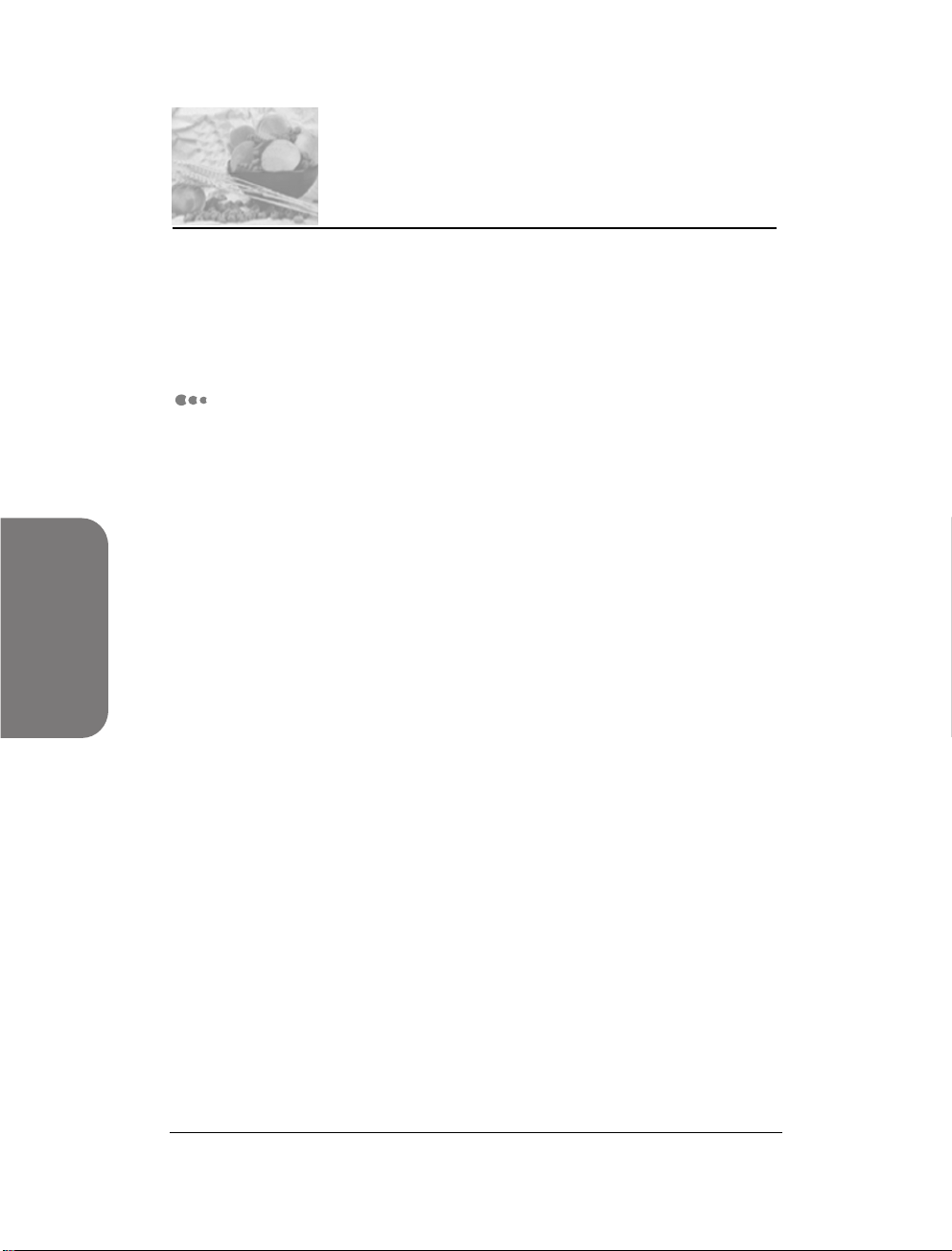
故障排除
3.1 当出现故障时
在使用打印机的过程中,如果出现故障,请从下述故障列表中查找相应的
原因,并执行相应的故障排除操作。
故障列表
没有电
电源未接通 ·················································································· 3-4
电路经常断开 ··············································································· 3-4
不能打印
打印指令已发送但无法进行打印 ·················································· 3-5
打印质量差
空白打印 ······················································································ 3-6
全黑打印 ······················································································ 3-6
打印模糊或褪色 ··········································································· 3-7
打印输出有黑点 ··········································································· 3-7
打印输出有黑色条纹 ···································································· 3-7
规律性重复出现污点 ···································································· 3-8
在黑的半色调打印区内或打印区外有发丝状条纹 ························· 3-8
打印的黑块区域周围有阴影 ························································· 3-8
打印的黑块区域出现白点 ····························································· 3-8
用手指擦拭时打印图像脏污 ························································· 3-9
打印图像出现部分空白 ································································ 3-9
打印图像倾斜 ··············································································· 3-9
图像打印偏移 ··············································································· 3-9
出现垂直白条 ··············································································· 3-9
纸张褶皱 ······················································································ 3-10
文字模糊不清 ··············································································· 3-10
透明胶片打印不清晰 ···································································· 3-11
明信片打印不清晰········································································ 3-11
信封打印不清晰 ··········································································· 3-11
3-2
Page 67
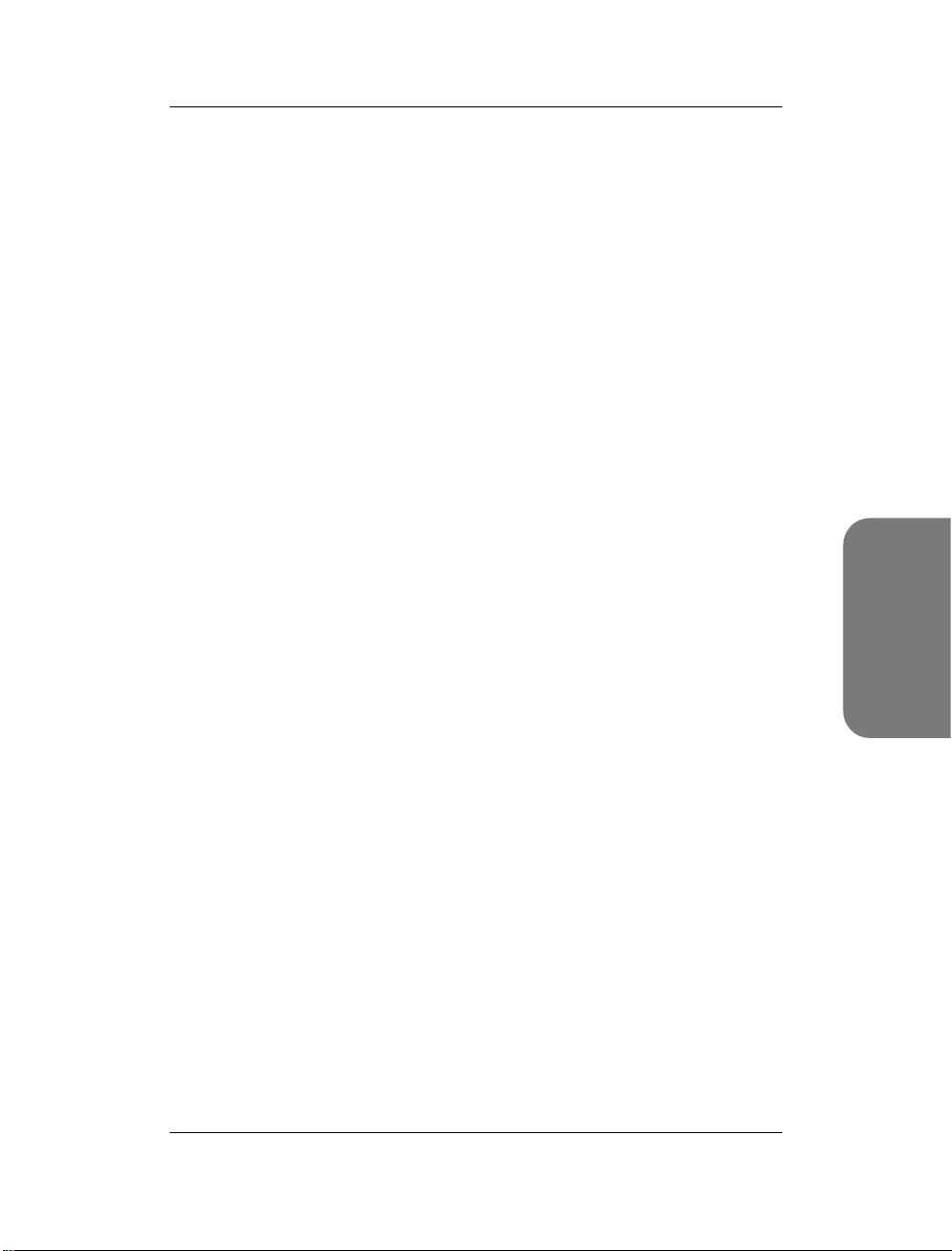
不能正确进纸
无法进纸 ······················································································ 3-12
出现卡纸 ······················································································ 3-12
多页共进 ······················································································ 3-12
进纸倾斜 ······················································································ 3-12
其他故障
发出奇怪噪音 ··············································································· 3-13
故障排除
故障排除
3-3
Page 68
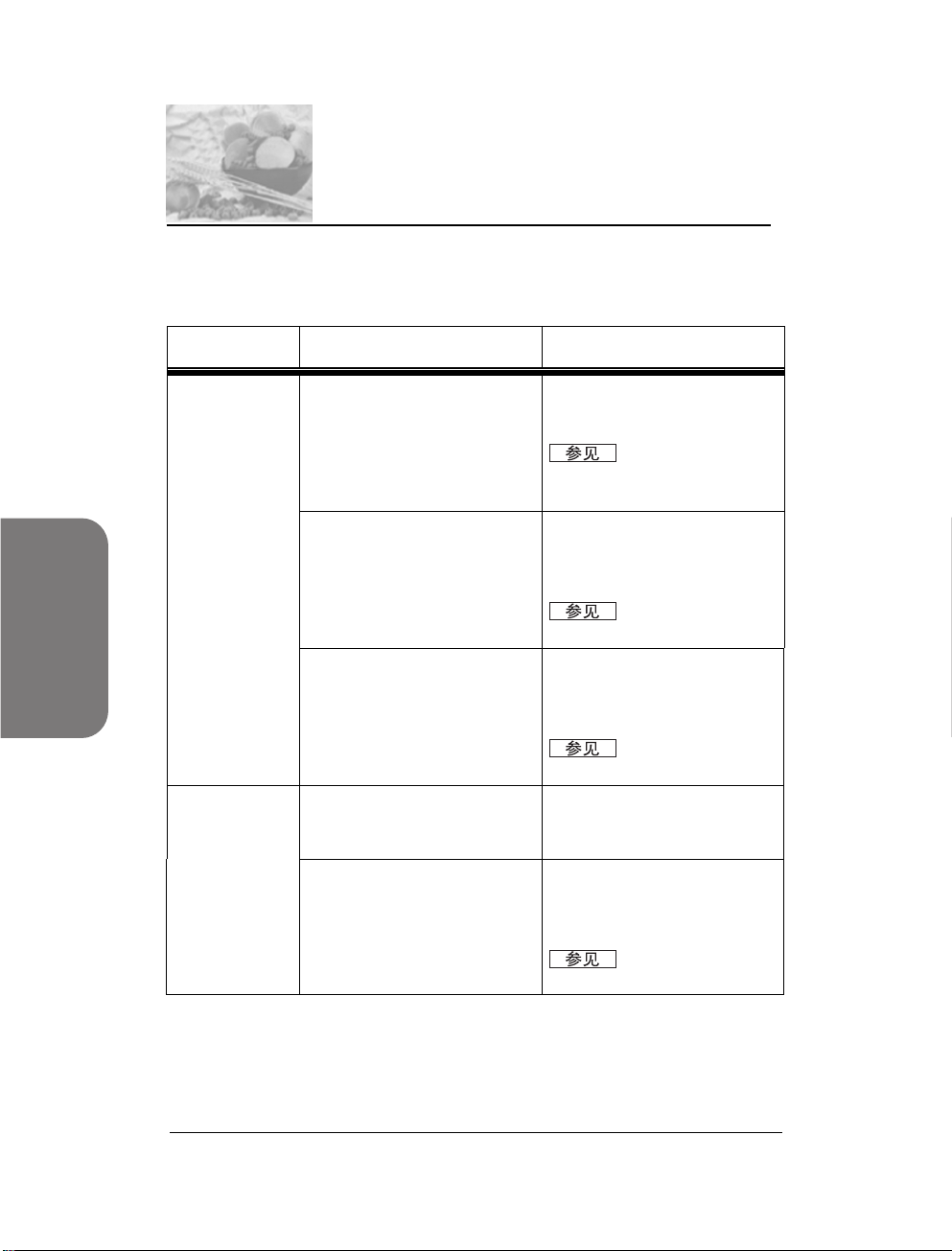
3.2 没有电
状态 检查内容 解决方法
故障排除
电源未接通。
电路经常断开。
是否已关闭了打印机电源? 将打印机电源开关按到<I>位
置以打开打印机电源。
1.4.5
打开和关闭电
是否电源线断开连接或未插
牢?
请参见“
源”
关闭电源并再次将电源线连接
到电源插座和打印机上。然后
打开电源开关。
请参见“1.4.4 连接电源线”
是否将电源线插在了额定电压
正确的电源插座?
可能打印机本身有故障。 请关闭打印机电源,从电源插
是否电源线断开连接或未插
牢?
将打印机连接到专用的具有正
确额定电压和额定电流的电源
插座上。
请参见安全注意事项
座中拔掉插头,然后与联想(北
京)有限公司联系。
关闭电源并再次将电源线连接
到电源插座和打印机上。然后
打开电源开关。
。
请参见“1.4.4 连接电源线”
3-4
Page 69
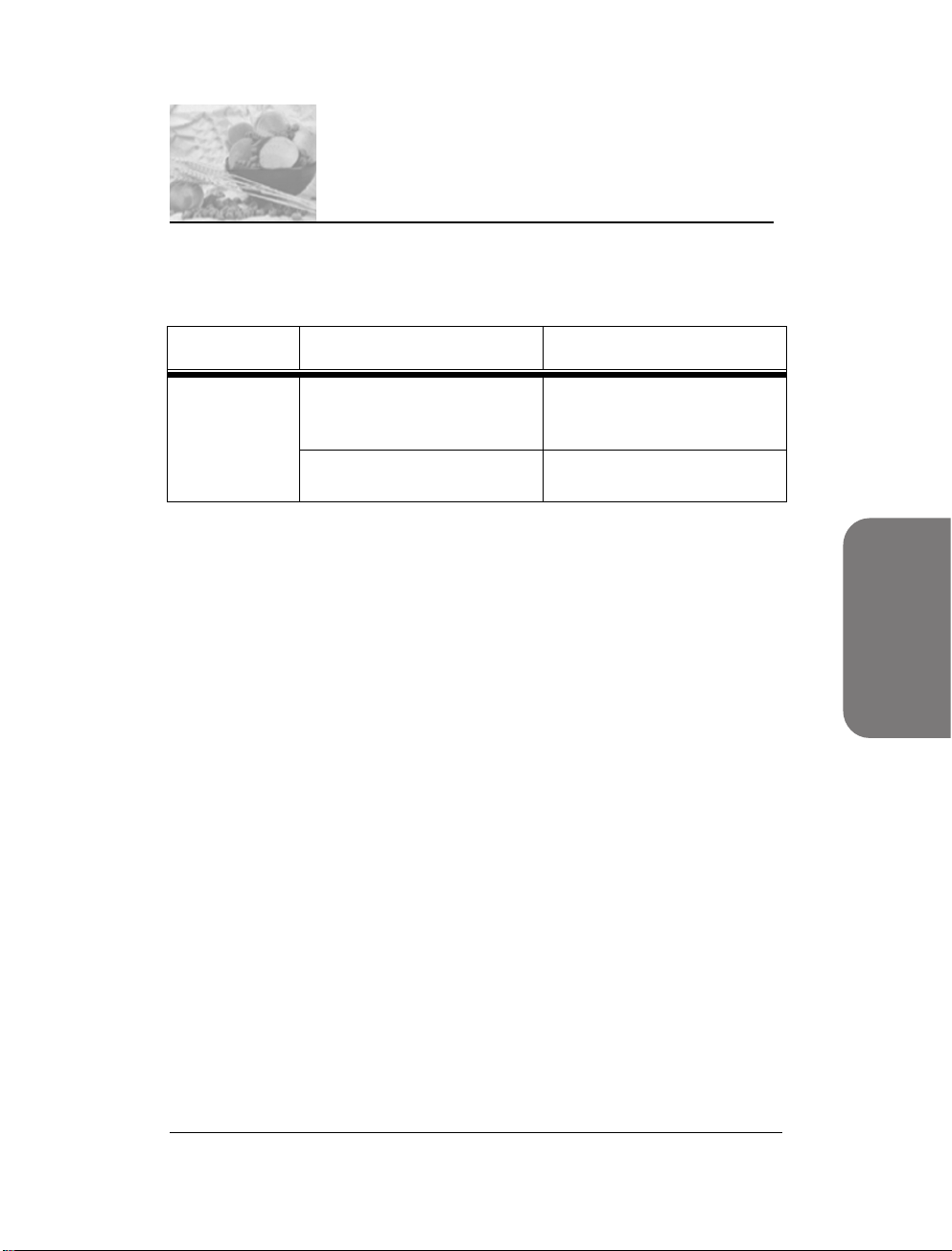
3.3 不能打印
状态 检查内容 解决方法
打印指令已发送
但无法进行打
印。
错误指示灯亮了吗?
错误指示灯闪烁吗?
打印就绪指示灯灭了吗?
计算机上显示有错误消息吗? 阅读此消息并进行相应的故障
请根据指示灯的状态进行相应
的故障排除。
排除。
故障排除
3-5
Page 70
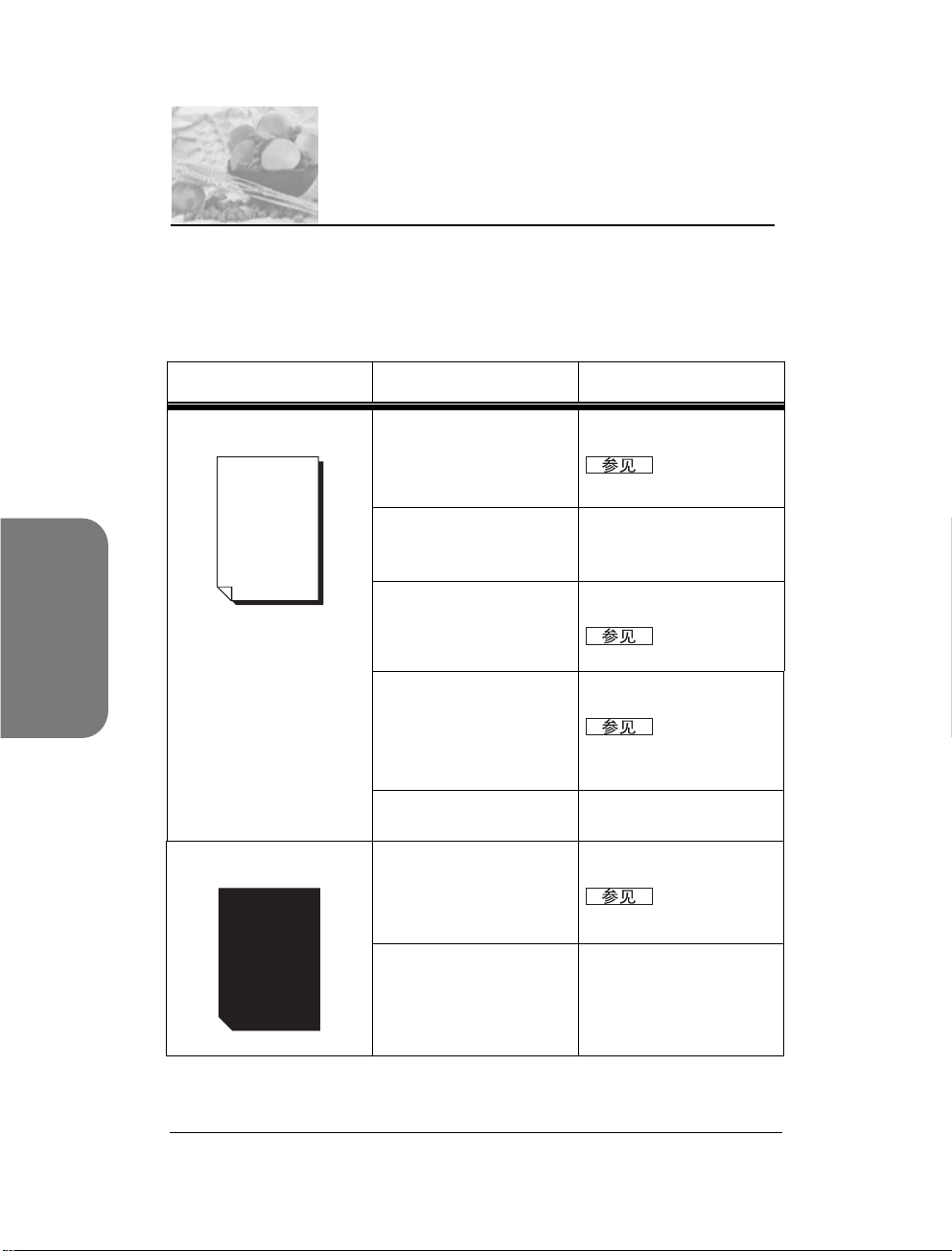
3.4 打印质量差
3.4.1 空白打印或全黑打印
状态 检查内容 解除方法
故障排除
空白打印。
全黑打印。
抽掉了硒鼓的密封条了
吗?
是否一次装入了两张或更
多纸张?
是否硒鼓有缺陷或已损
坏?
硒鼓安装是否正确? 重新正确安装硒鼓。
请抽掉密封条。
请参见“
取出所有纸张将其抖散开
再整理好。然后再次装入
纸张。
请更换新的硒鼓。
请参见“
5.2.2
5.2.2
请参见“5.2.2 更换硒鼓”
可能打印机本身有故障。 请与联想(北京)有限公
司联系。
是否硒鼓有缺陷或已损
坏?
可能打印机本身有故障。 请与联想(北京)有限公
请更换新的硒鼓。
请参见“
司联系。
5.2.2
更换硒鼓”
更换硒鼓”
更换硒鼓”
3-6
Page 71

3.4.2 打印输出褪色、脏污、残缺、折皱或模糊
状态 检查内容 解决方法
故障排除
打印模糊或褪色。
打印输出有黑点。
打印输出有黑色条纹。
是否使用了正确类型的纸
张?
请装入正确类型的纸张。
请参见“
2.2
关于纸张”
纸张是否潮湿? 请更换一令新纸。
请参见“2.3 装纸”。
是否硒鼓有缺陷或已损
坏?
请更换新的硒鼓。
请参见“
5.2.2
更换硒鼓”
是否该更换硒鼓了? 请更换新的硒鼓。
是否使用了正确类型的纸
张?
请参见“
请装入正确类型的纸张。
5.2.2
更换硒鼓”
请参见“2.2 关于纸张”
是否硒鼓有缺陷或已损
坏?
请更换新的硒鼓。
是否硒鼓有缺陷或已损
坏?
请参见“
请更换新的硒鼓。
5.2.2
更换硒鼓”
请参见“
5.2.2
更换硒鼓”
故障排除
3-7
Page 72
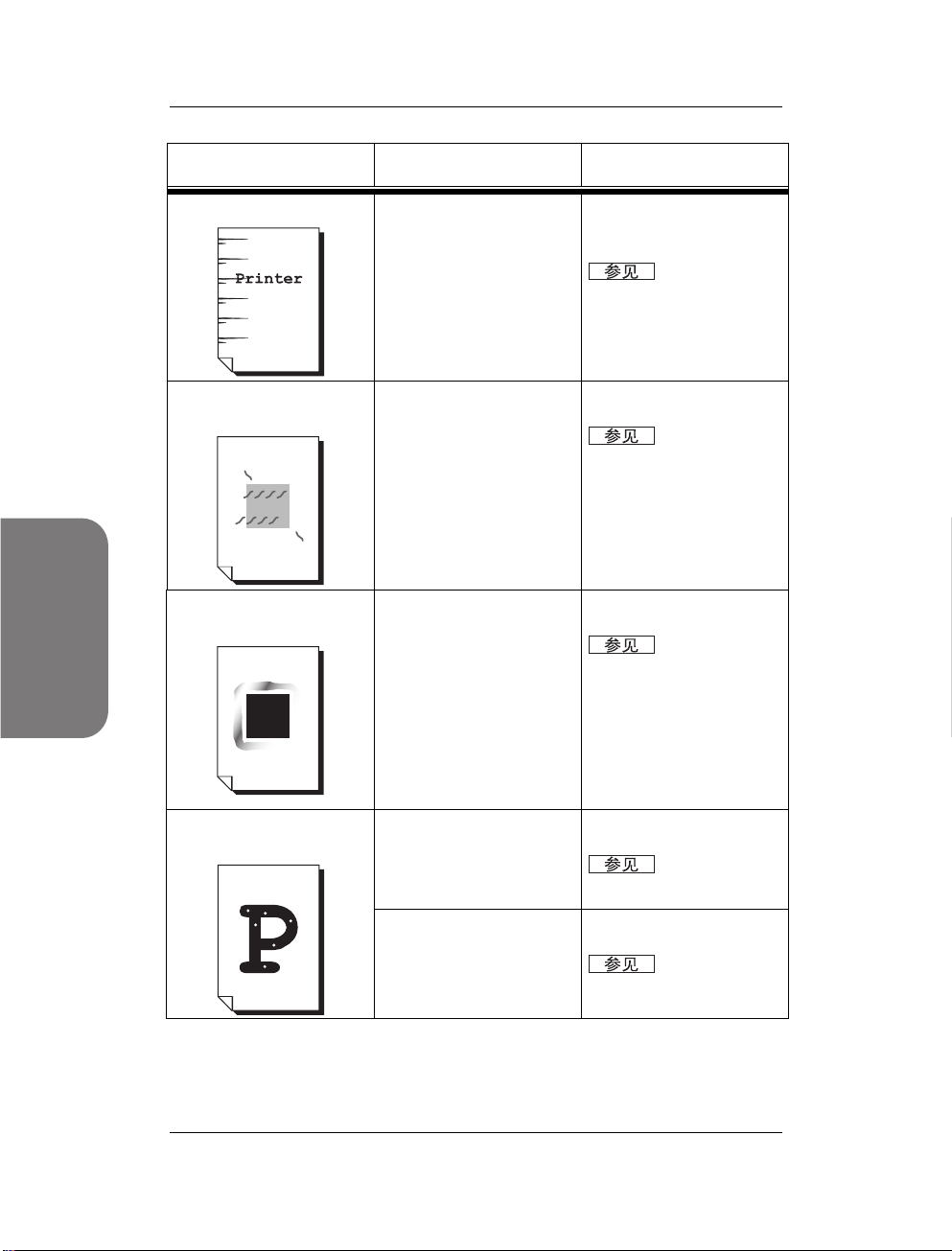
故障排除
状态 检查内容 解决方法
故障排除
规律性重复出现污点。
在黑的半色调打印区内或
打印区外有发丝状条纹。
打印的黑块区域周围有阴
影。
进纸路径上可能已脏污。
是否硒鼓有缺陷或已损
坏?
是否使用了已拆开包装但
很长时间没有用的纸张
(特别是湿度低时)?
是否使用了已拆开包装但
很长时间没有用的纸张
(特别是湿度低时)?
可打印几张以除掉脏污。
请更换新的硒鼓。
请参见“
5.2.2
更换硒鼓”
请更换一令新纸。
请参见“2.3 装纸”。
请更换一令新纸。
请参见“2.3 装纸”。
打印的黑块区域出现白
点。
3-8
是否使用了正确类型的纸
张?
是否硒鼓有缺陷或已损
坏?
请装入正确类型的纸张。
请参见“2.2 关于纸张”
请更换新的硒鼓。
请参见“
5.2.2
更换硒鼓”
Page 73

故障排除
状态 检查内容 解决方法
用手指擦拭时打印图像脏
污。
打印图像出现部分空白。
打印图像倾斜。图像打印
偏移。
纸张是否潮湿? 请更换一令新纸。
请参见“2.3 装纸”。
是否使用了正确类型的纸
张?
请装入正确类型的纸张。
请参见“2.2 关于纸张”
纸张是否潮湿? 请更换一令新纸。
请参见“2.3 装纸”。
是否使用了正确类型的纸
张?
请装入正确类型的纸张。
请参见“2.2 关于纸张”
纸盒的导纸板是否处于正
确的位置?
将长度和宽度导纸板调整
到正确位置。
请参见“2.3 装纸”。
故障排除
出现垂直白条。
硒鼓安装是否正确? 重新正确安装硒鼓。
请参见“
是否硒鼓有缺陷或已损
坏?
请更换新的硒鼓。
请参见“
5.2.2
更换硒鼓”
5.2.2
更换硒鼓”
3-9
Page 74
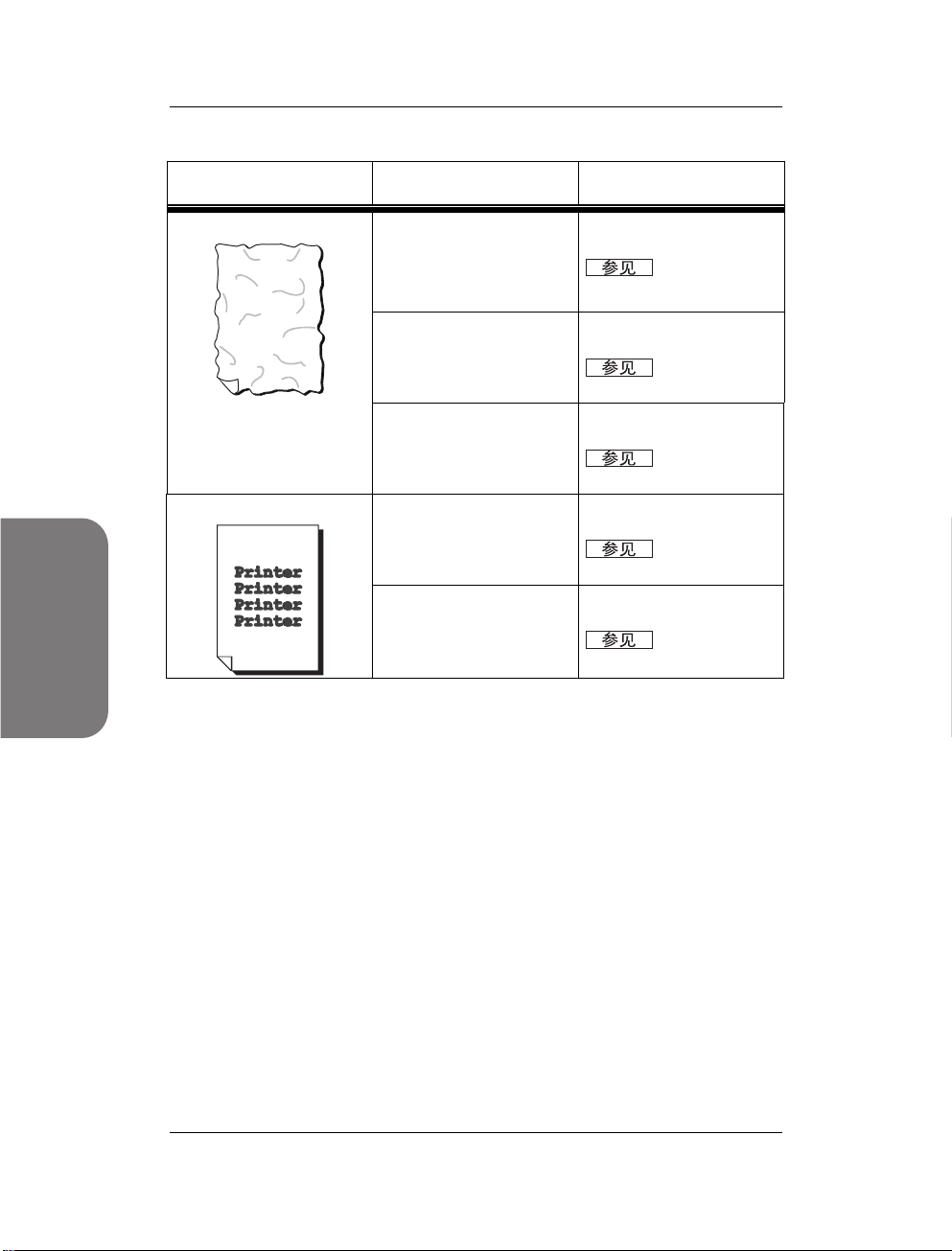
故障排除
状态 检查内容 解决方法
故障排除
纸张褶皱。
文字模糊不清。
是否使用了正确类型的纸
张?
请装入正确类型的纸张。
请参见“2.2 关于纸张”
纸张是否潮湿? 请更换一令新纸。
请参见“2.3 装纸”。
纸张装入是否正确? 请正确装入纸张。
请参见“2.3 装纸”。
纸张是否潮湿? 请更换一令新纸。
请参见“2.3 装纸”。
是否使用了正确类型的纸
张?
请装入正确类型的纸张。
请参见“2.2 关于纸张”
3-10
Page 75
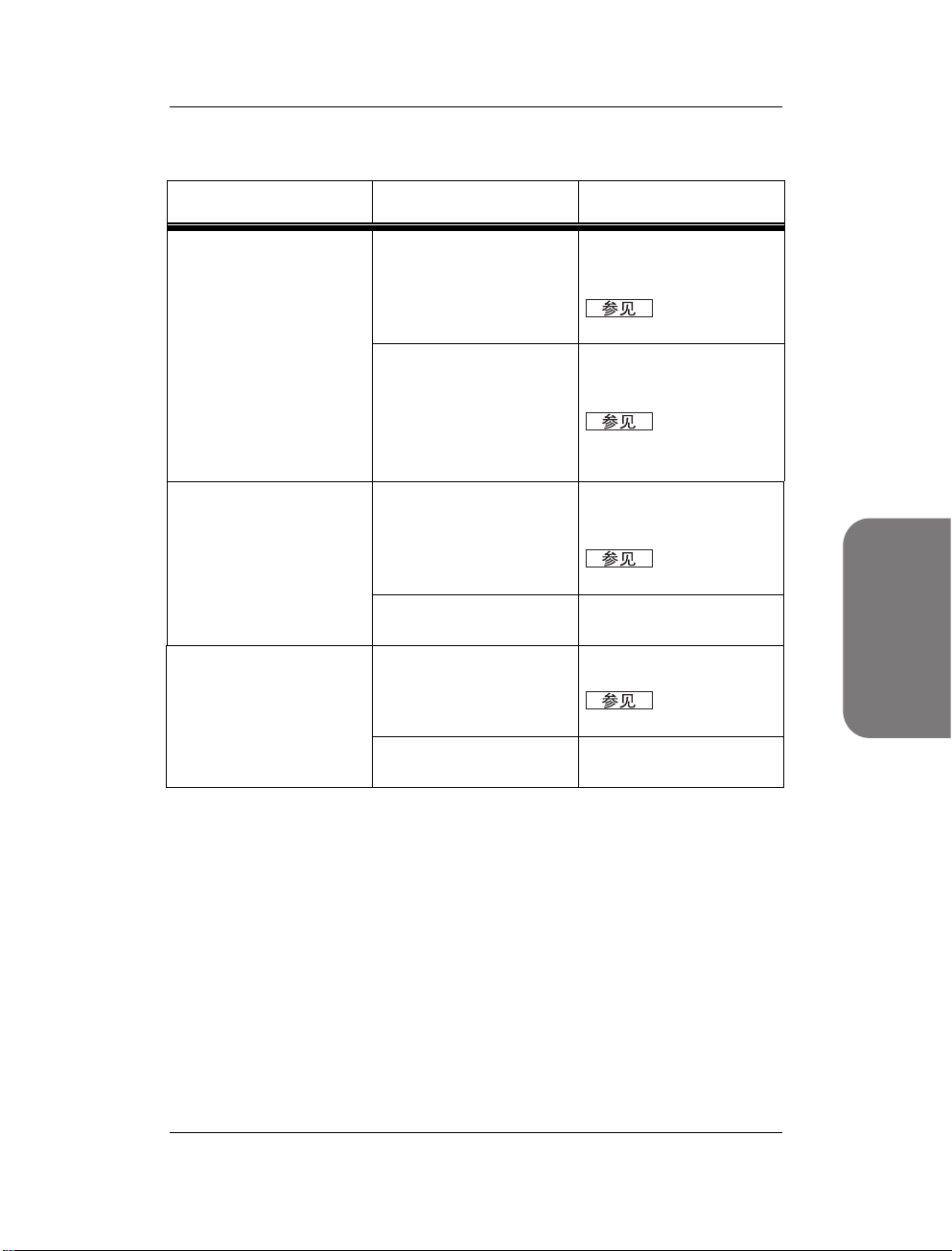
3.4.3 打印不清晰
状态 检查内容 解决方法
故障排除
透明胶片打印不清晰。
明信片打印不清晰。
信封打印不清晰。
是否使用了正确类型的透
明胶片?
是否将透明胶片正确地装
入到了纸盒中?
是否使用了正确类型的明
信片?
是否将明信片正确地装入
到了纸盒中?
是否使用了正确类型的信
封?
是否将信封正确地装入到
了纸盒中?
请装入正确类型的透明胶
片。
请参见“2.2 关于纸张”
请将透明胶片正确的装入
到纸盒中。
请参见 “2.3.2 将透明胶
片装入纸盒”
请装入正确类型的明信
片。
请参见“2.2 关于纸张”
请将明信片正确地装入纸
盒中。
请装入正确类型的信封。
请参见“2.2 关于纸张”
请将信封正确地装入纸盒
中。
故障排除
3-11
Page 76

3.5 不能正确进纸
状态 检查内容 解决方法
故障排除
无法进纸。出现卡
纸。
多页共进。
进纸倾斜。
纸张装入是否正确? 请正确装入纸张。在装入透明胶
片、明信片或信封之前,请首先将
其散开,以确保在介质之间有空
气。
请参见“2.3 装纸”。
纸张是否潮湿? 请更换一令新纸。
请参见“2.3 装纸”。
是否使用了正确类型的
纸张?
请装入正确类型的纸张。
请参见“2.2 关于纸张”
纸盒是否已完全推入? 将纸盒完全推入到打印机中。
是否卡纸? 取出卡住的纸张。
请参见“4.1 清除卡纸”
是否将打印机放在了平
整的位置上?
请将打印机放置在稳固表面上。
请参见 “1.1 安装位置”
纸盒的导纸板是否处于
正确的位置?
将长度和宽度导纸板调整到正确
位置。
请参见“2.3 装纸”。
是否打印了带图片的明
信片?
请清洁进纸辊。
请参见 “2.4 清洁打印机”
3-12
Page 77
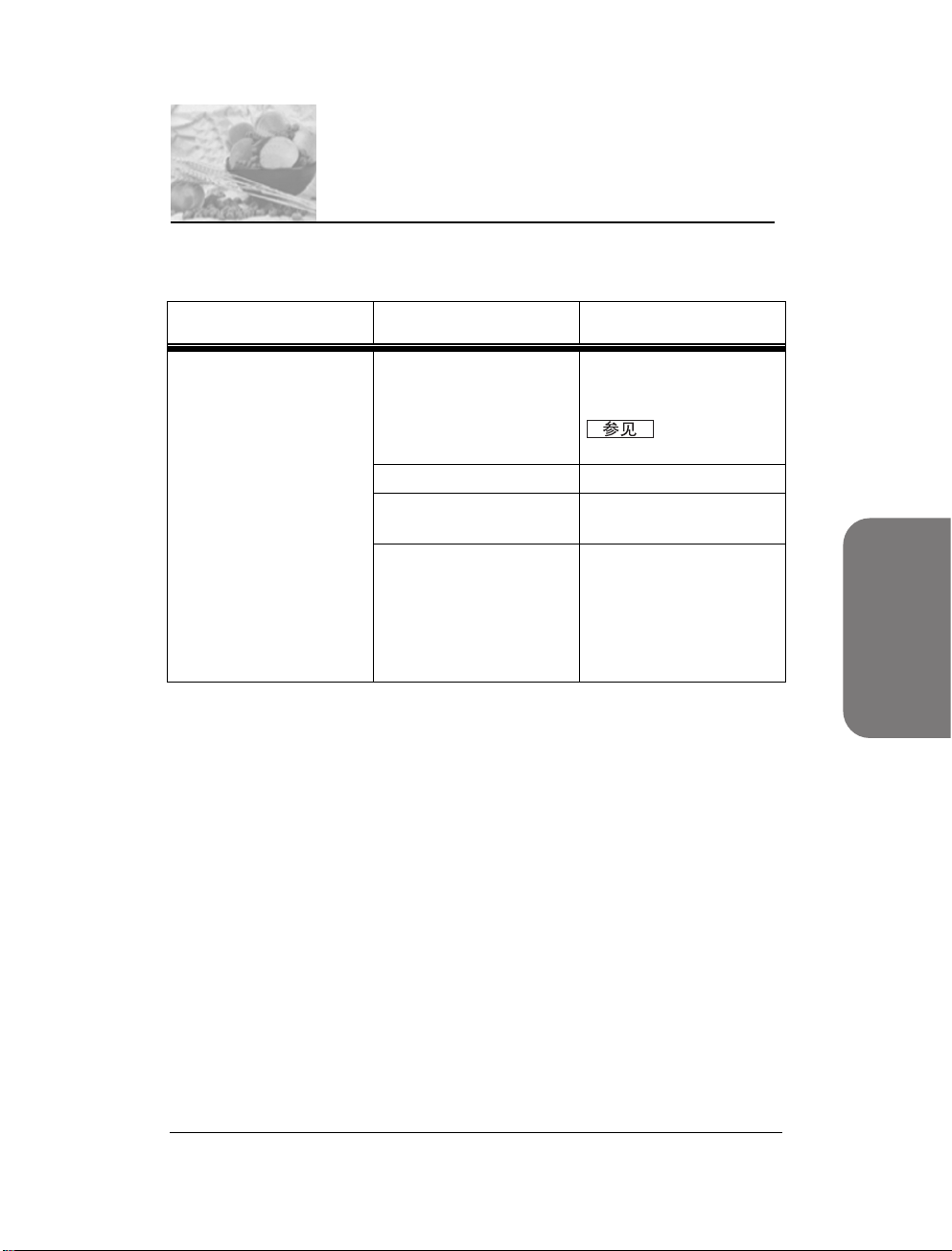
3.6 其他故障
状态 检查内容 解决方法
发出奇怪噪音。
是否将打印机放在了平整
的位置上?
请将打印机放置在稳固表
面上。
请参见 “1.1 安装位置”
是否顶盖打开了? 完全合上顶盖。
纸盒是否已完全推入? 将纸盒完全推入到打印机
中。
打印机内部是否有异物? 关闭打印机电源,取出打
印机内部的任何异物。
如果只有在将打印机拆卸
后才能清除异物,请与联
想(北京)有限公司联系。
故障排除
3-13
Page 78
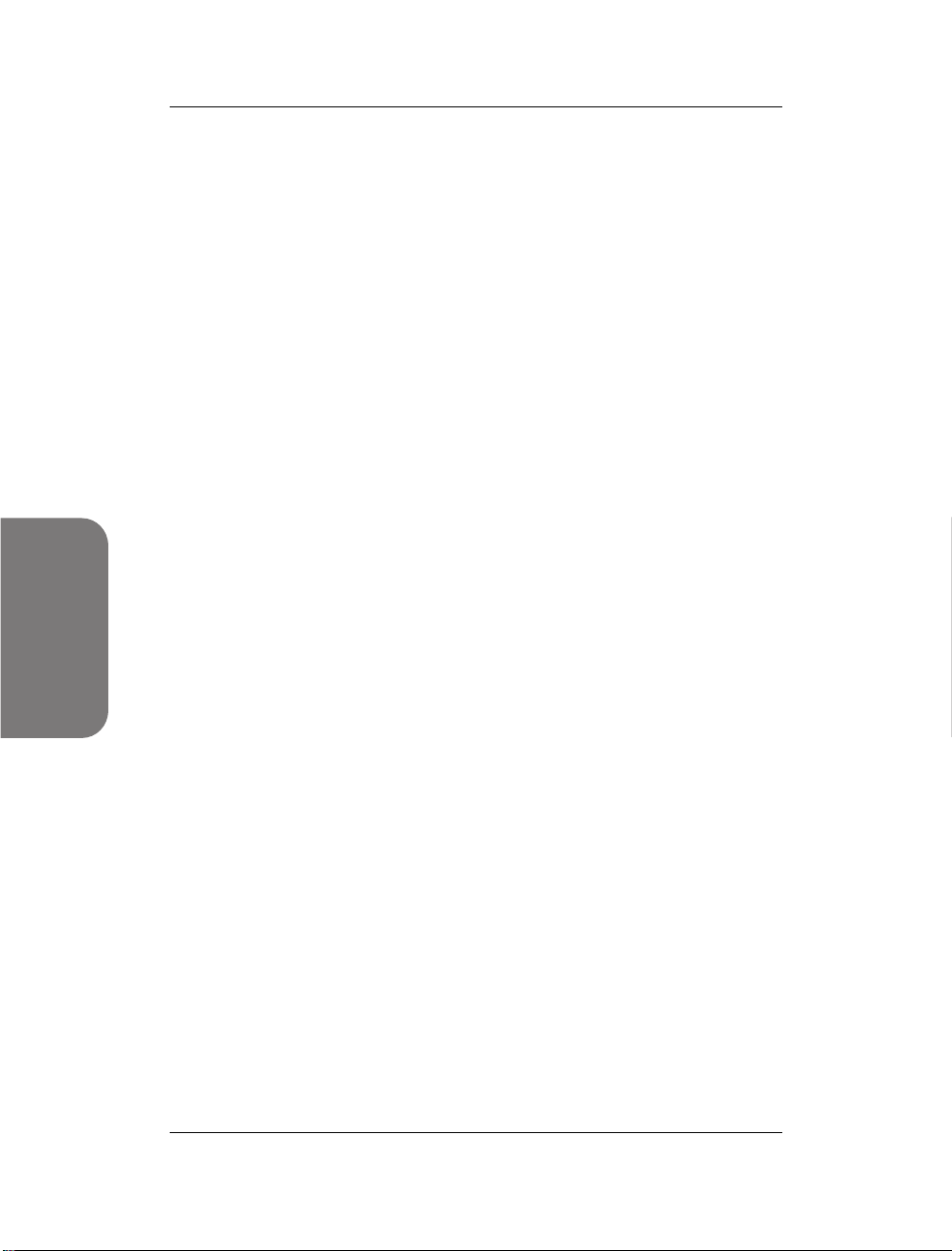
故障排除
故障排除
3-14
Page 79
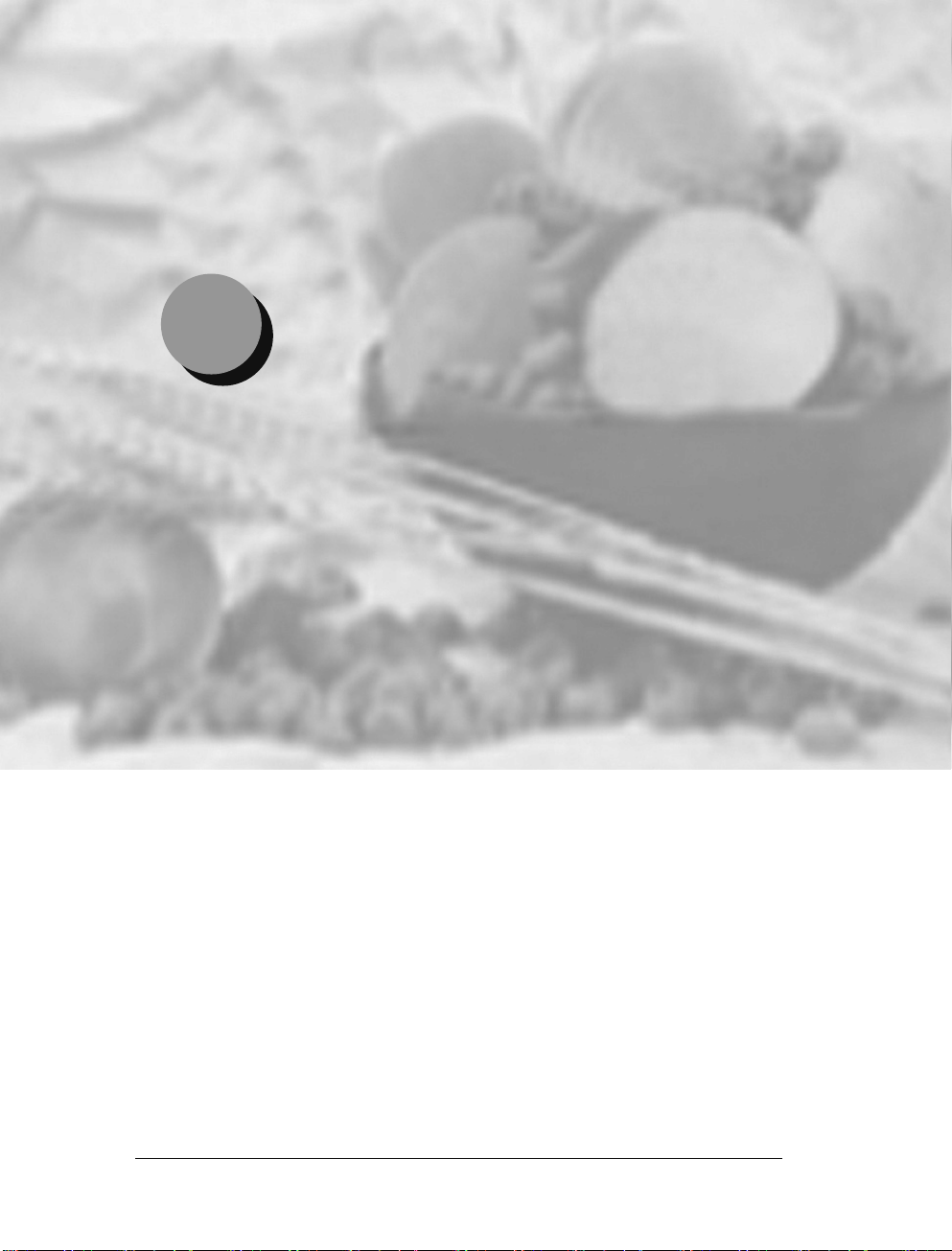
4 清除卡纸
4.1 清除卡纸 ..............................................................................4-2
4.2 卡在纸盒中............................................................................4-3
4.3 卡在定影单元中....................................................................4-5
4.4 卡在硒鼓中...........................................................................4-7
4-1
Page 80
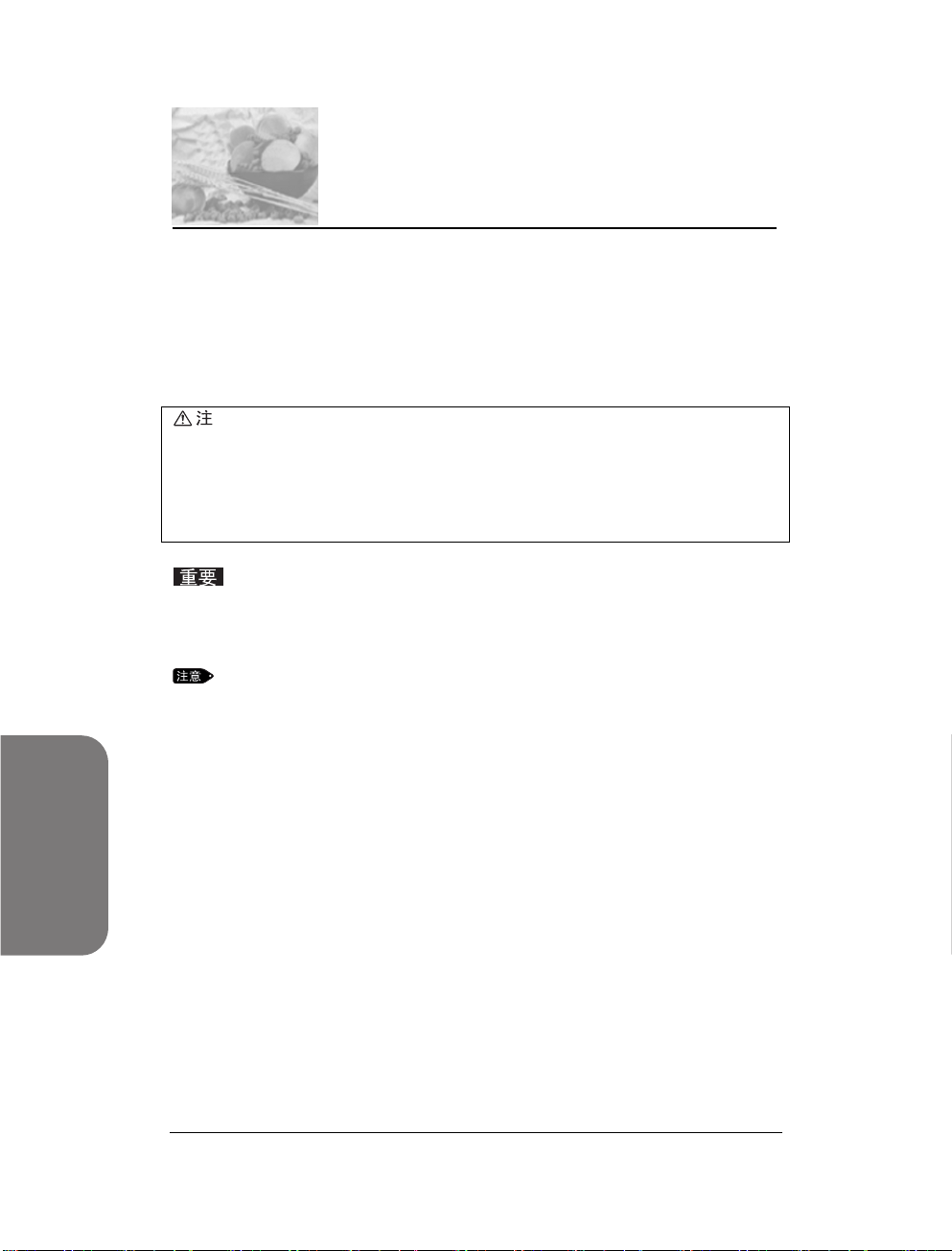
4.1 清除卡纸
如果出现卡纸,请参见下面的图解以及相应的卡纸排除描述,立即清除卡
住的纸张。
● 禁止触摸打印机内贴有“High Voltage”(高压)标签的区域。否则可能会导致
电击。
● 禁止触摸热辊上或热辊附近的标签区域。否则,可能会灼伤您。如果纸张卷在
热辊上,用户切勿自己清除纸张,以免烫伤。请立即关闭打印机电源,然后与
联想(北京)有限公司联系。
如果在未打开顶盖的情况下就清除了卡纸,则您仍然需要打开顶盖然后再合上顶
盖。这样做才能够清除出错消息。
清除卡纸
打印机的安装环境以及使用的纸张类型不合适都可能导致卡纸。关于如何选择合
适位置来安装打印机的详细信息,请参见“
型纸张的详细信息,请参见“
4-2
2.2
关于纸张”。
1.1
安装位置”。关于如何选择正确类
Page 81
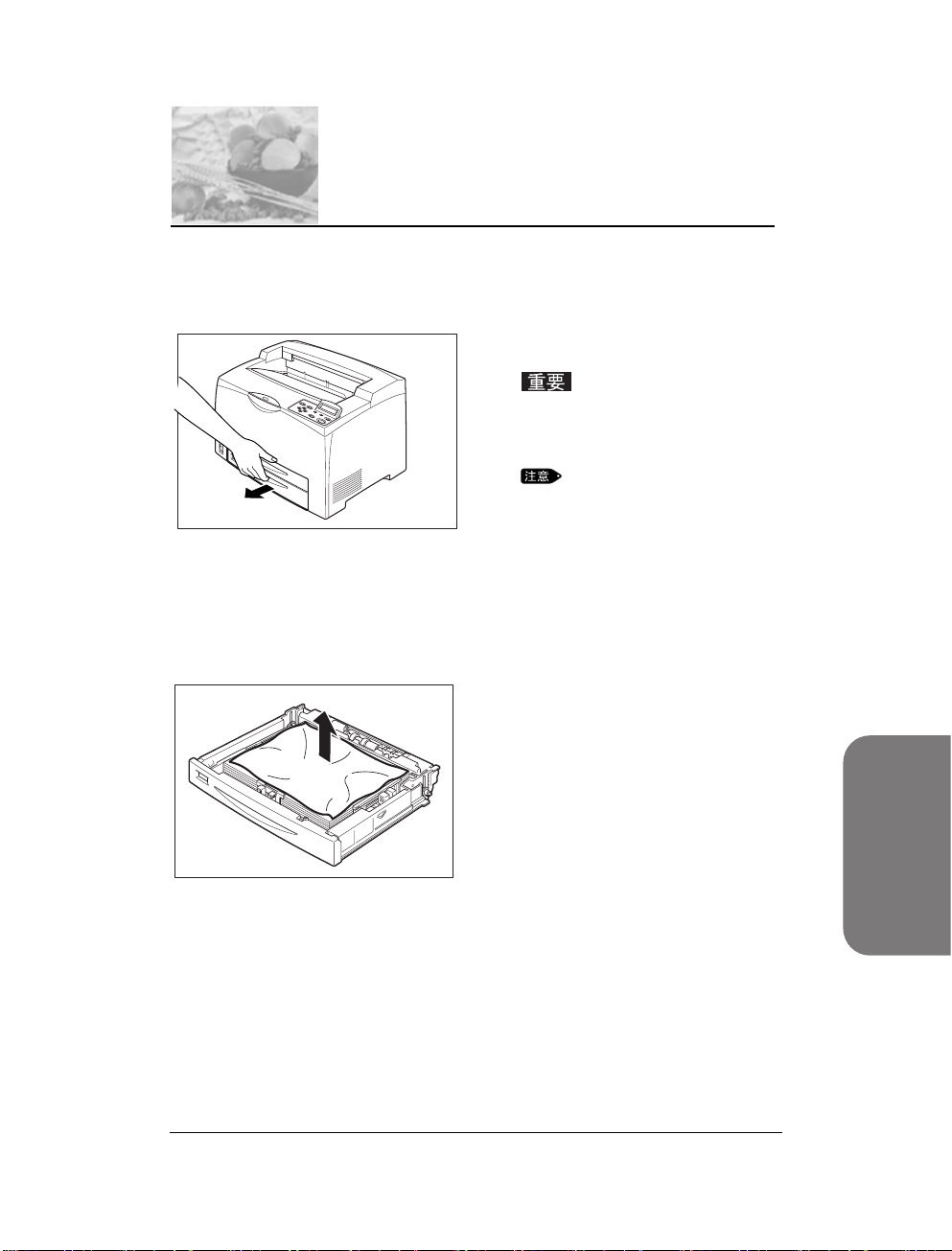
4.2 卡在纸盒中
步骤
1 将纸盒完全抽出打印机。
必须将纸盒完全抽出打印机。如果
纸盒仅抽出一半然后重新推入,则
可能损坏纸张。
●
如果纸张卡在打印机内部或卡
在纸盒(
把纸盒(
纸盒都完全抽出来。
●
如果纸张卡在打印机内部或卡
在纸盒(
仅把纸盒(
出来即可。
A3/150
A3/150
A3/550
A3/550
张)后面,请
张)和下一层
张)后面,则
张)完全抽
2 取出纸盒中的所有已折皱的纸
张。
清除卡纸
4-3
Page 82
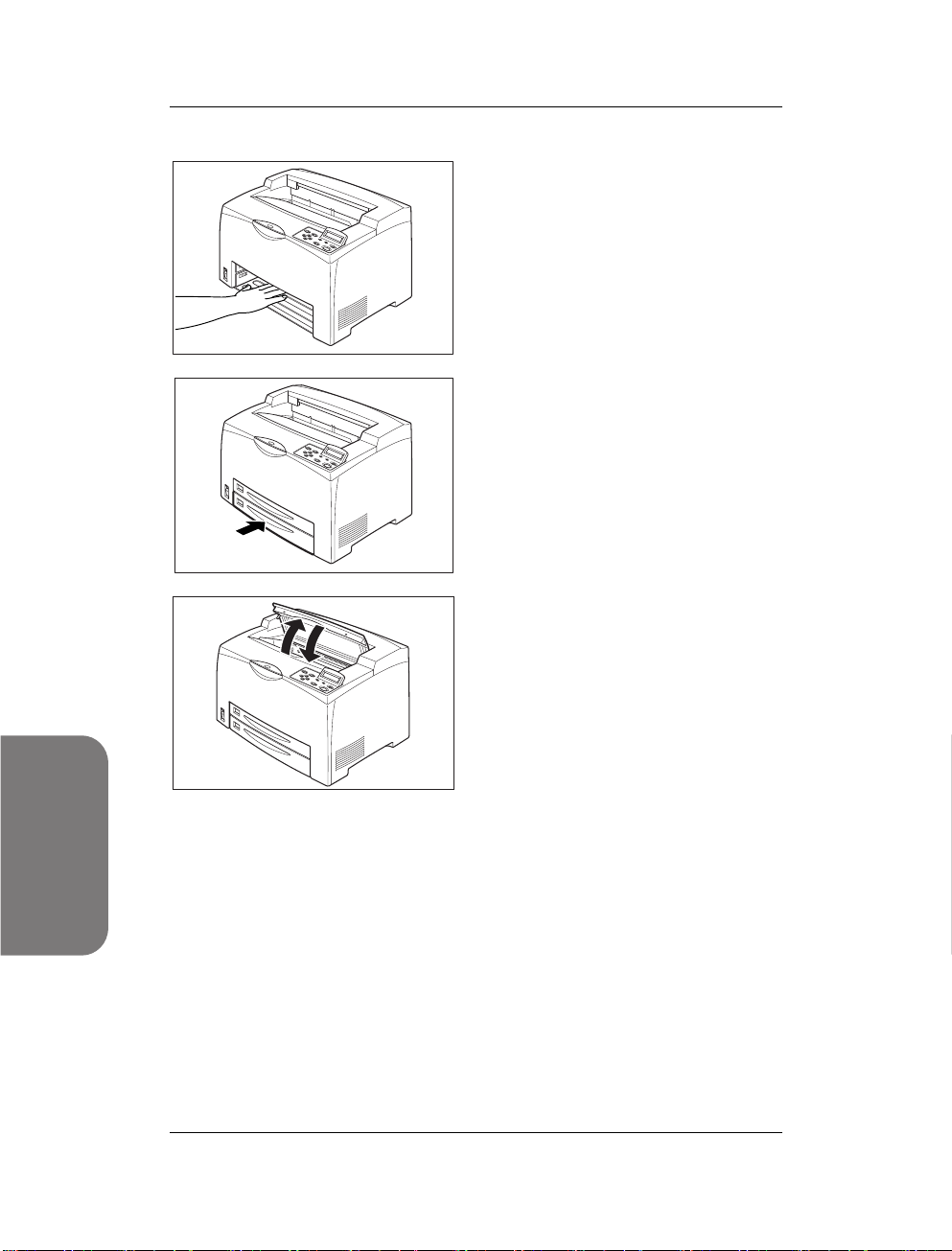
清除卡纸
3 取出卡在打印机内部的所有纸
张。
4 将纸盒完全推入到打印机中。
5 打开然后合上顶盖。
清除卡纸
4-4
Page 83
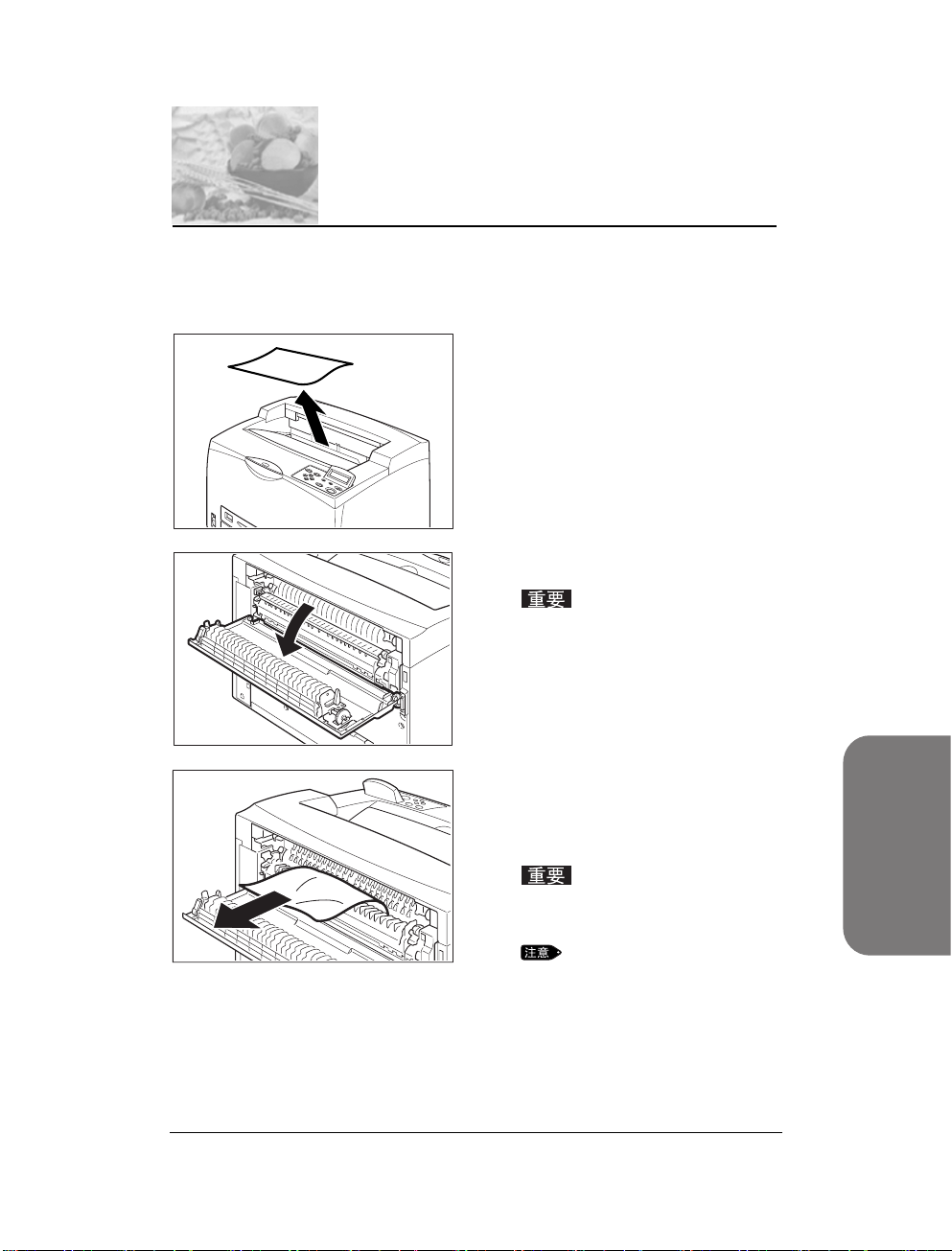
4.3 卡在定影单元中
步骤
1 取出出纸盒中的所有纸张。
2 打开打印机后盖。
切勿触摸打印机内的任何零部件。
3 打开定影单元盖并取出所有卡
住的纸张。如果纸张已破碎,请
检查是否还有碎纸片残留在打
印机内部。
定影单元温度很高。切勿触摸定影
单元以免灼伤。
如果打开了定影单元盖,则应将其
返回到其原始位置。
清除卡纸
4-5
Page 84
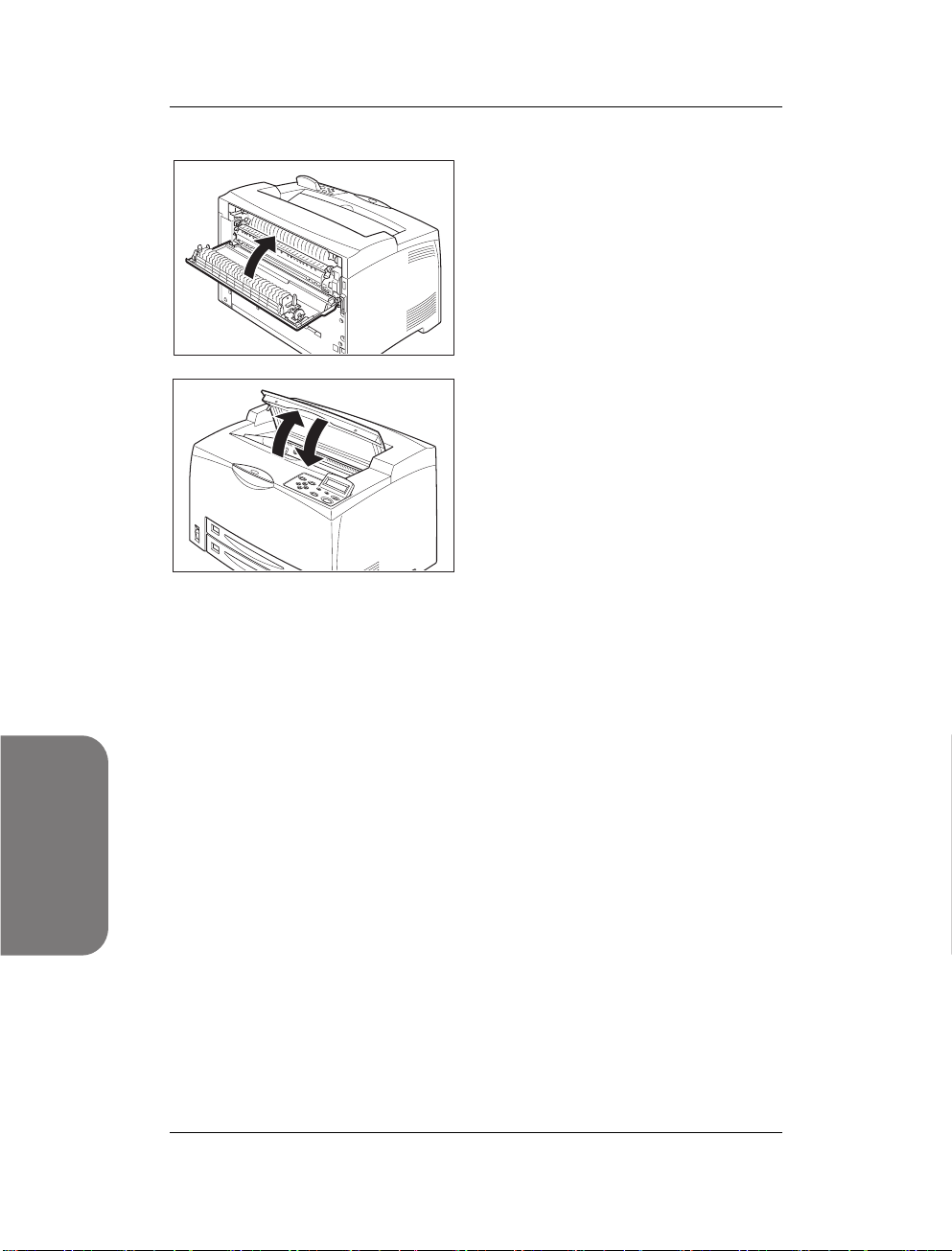
清除卡纸
4 合上打印机后盖。
5 打开然后合上顶盖。
清除卡纸
4-6
Page 85
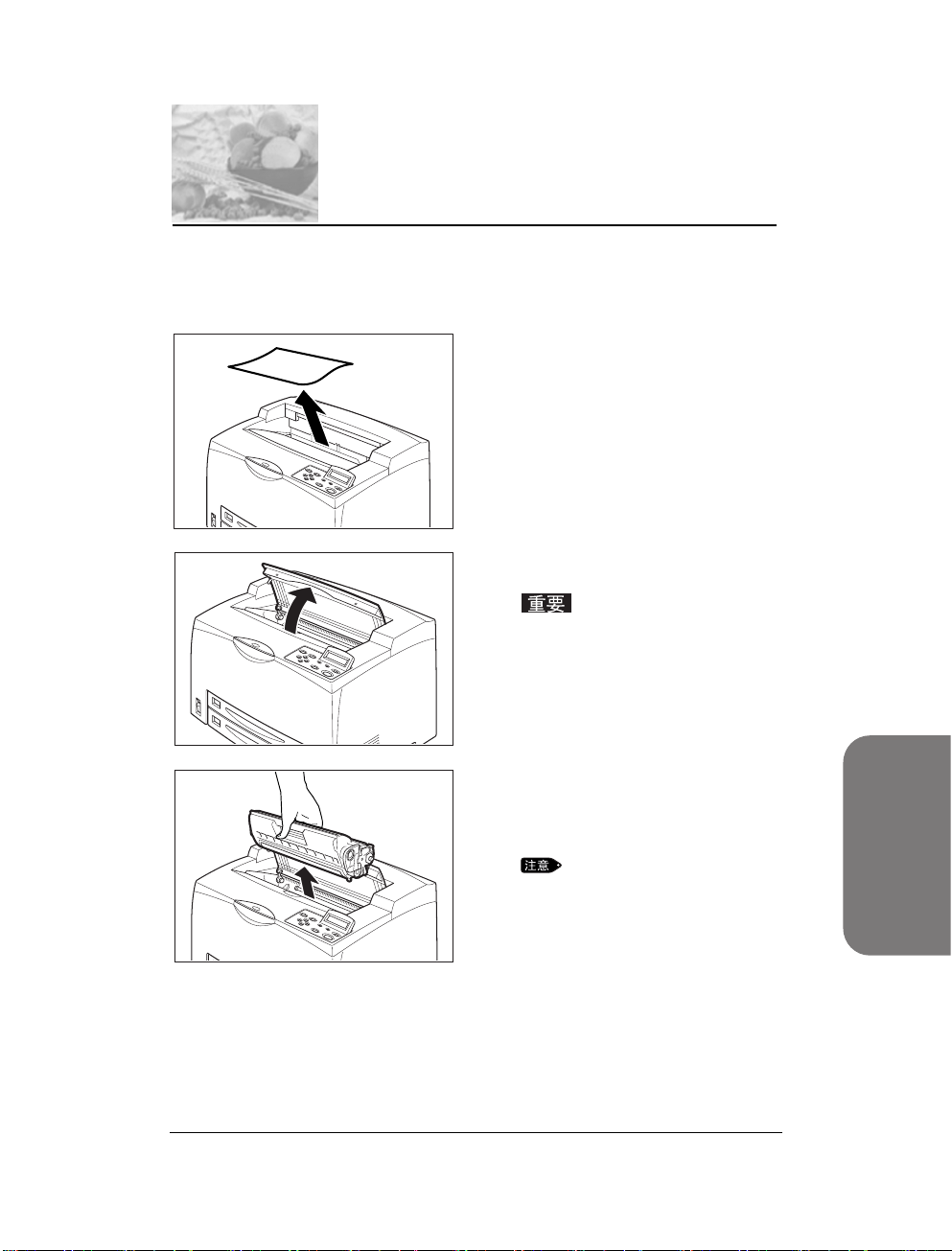
4.4 卡在硒鼓中
步骤
1 取出出纸盒中的所有纸张。
2 打开顶盖。
切勿触摸打印机内的任何零部件。
3 抓住硒鼓的手柄,并将硒鼓缓
缓抽出。然后将其放置在平整的
位置上。
为防止墨粉弄脏地板,请在放下硒
鼓之前先在地板上先铺上一张纸。
4-7
清除卡纸
Page 86
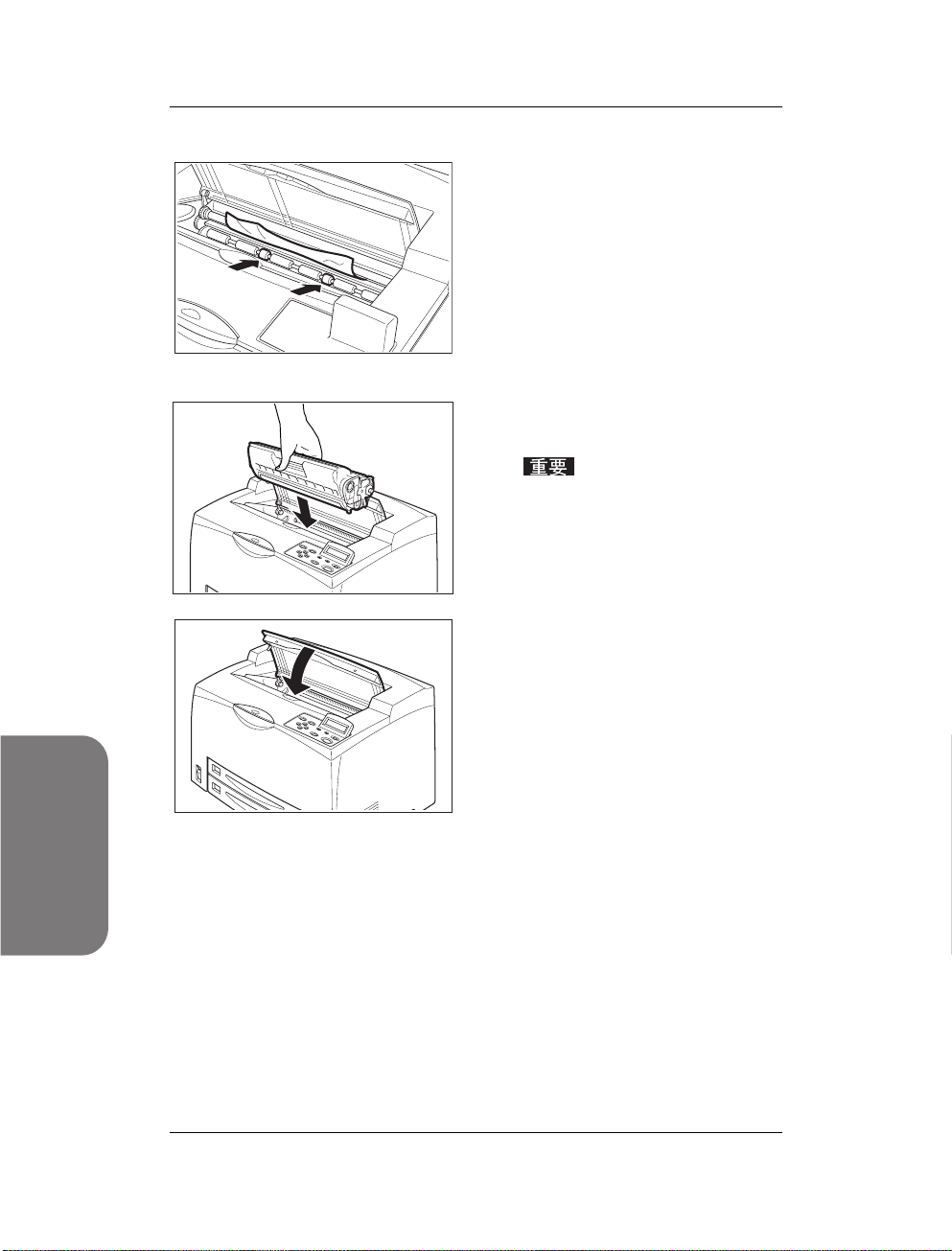
清除卡纸
4 检查已取出了硒鼓的打印机内
部,并清除所有的卡纸。按图中
所示方向旋转辊,使纸张慢慢松
开,然后即可容易的清除纸张。
如果纸张已破碎,请检查是否还
有碎纸片残留在打印机内部。
5 握住硒鼓的手柄,将其插入到
打印机内部的开槽中。
●
切勿触摸打印机内的任何零
部件。
●
请确信将硒鼓正确安装到了
打印机中。
6 完全合上顶盖。
清除卡纸
4-8
Page 87
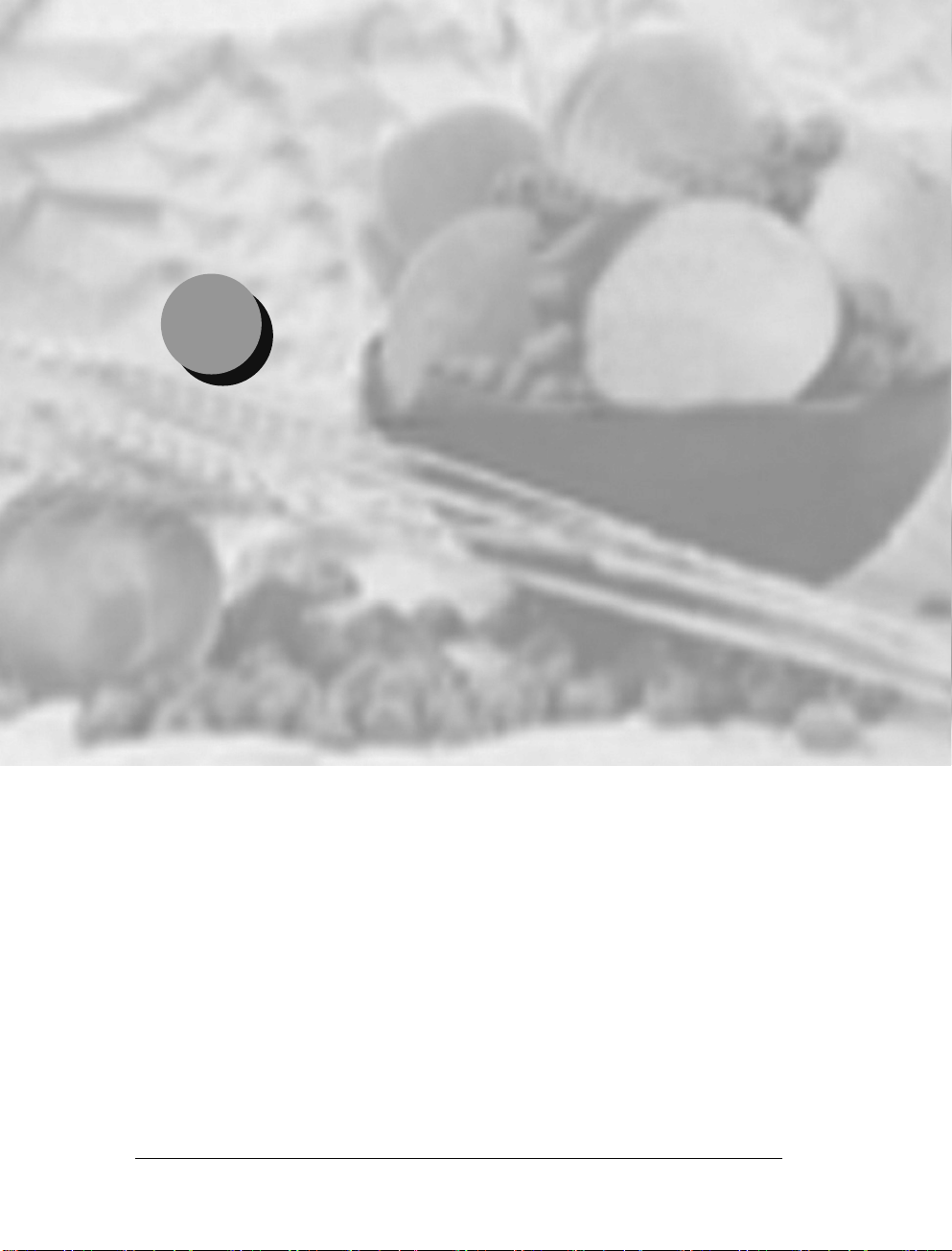
5 关于耗材
5.1 可用耗材 ..............................................................................5-2
5.2 硒鼓...................................................................................... 5-4
5.3 定影单元 ..............................................................................5-7
5.4 转印辊架 ............................................................................5-11
5.5 进纸辊 ................................................................................5-15
5-1
Page 88
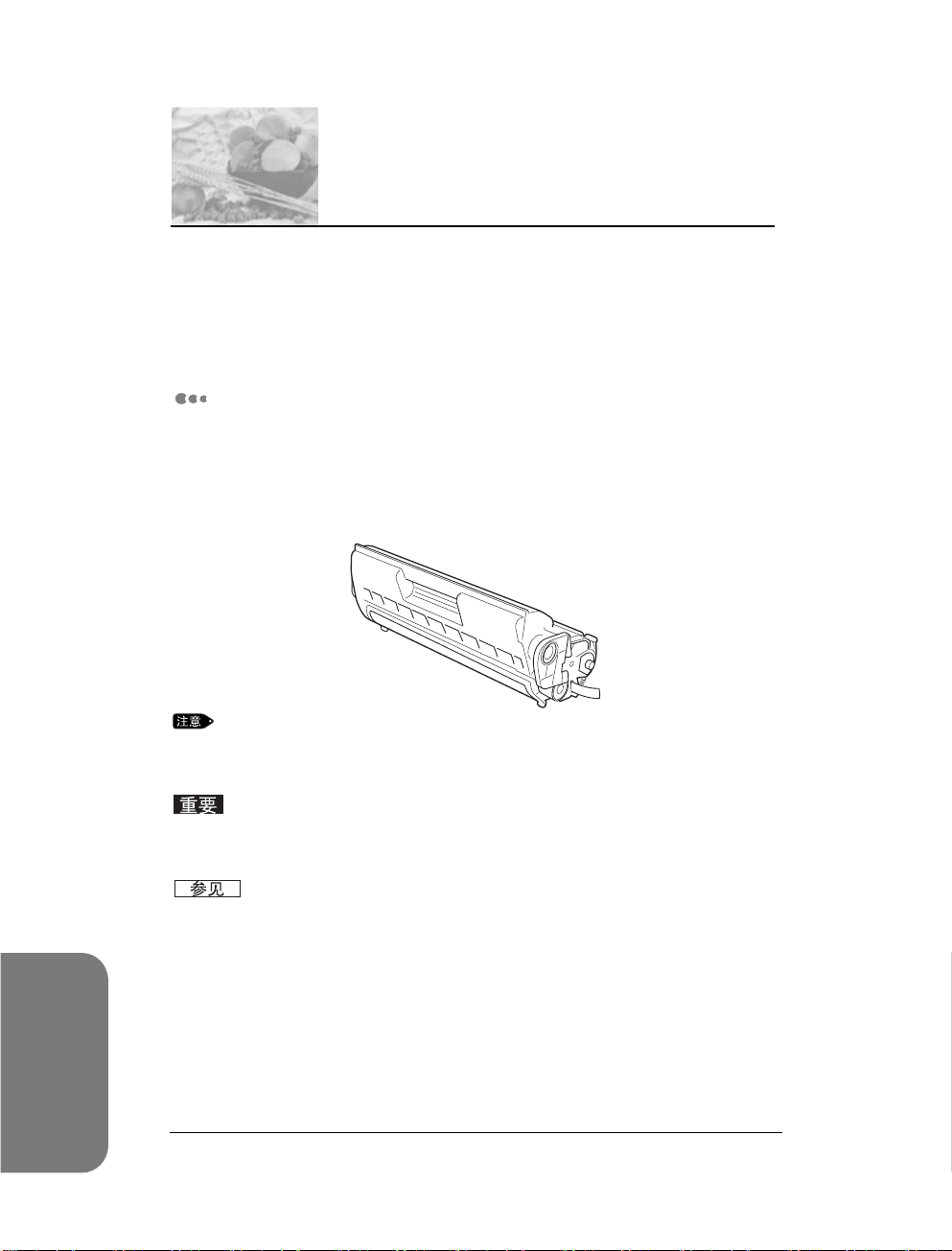
5.1 可用耗材
本打印机可使用下述耗材。如需订购耗材,请与联想(北京)有限公司联
系。
硒鼓
如果硒鼓内的墨粉不足,则打印出的图像或文字就变得浅和模糊。在需要
更换硒鼓时,请用新的硒鼓更换。本打印机可使用下述型号的硒鼓:
6kpv(随机硒鼓):可以打印约6,000页
●
● 10 Kpv: 可以打印约10,000页
关于耗材
可以打印的页数是根据使用A4大小的纸张、以5%的打印覆盖率、默认的墨粉密
度、一个硒鼓所作出的估计数。实际可打印的页数会随使用的条件不同而变化。
如果所使用的硒鼓不是联想(北京)有限公司推荐的,则打印质量或打印机性能
可能会变差。应在本打印机上只使用由联想(北京)有限公司推荐的硒鼓。
关于更换硒鼓的详细信息,请参见“
5-2
5.2
硒鼓”。
Page 89
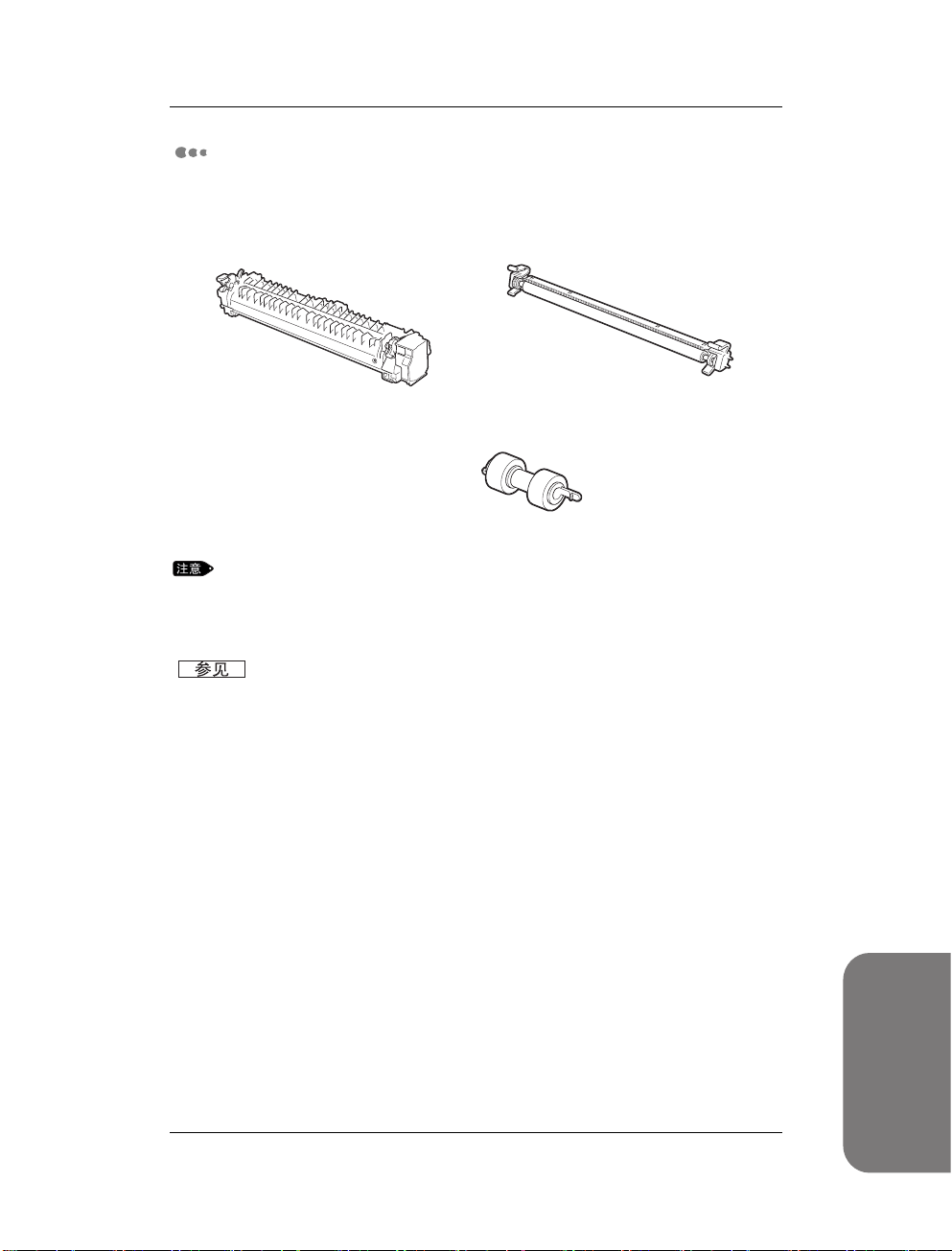
关于耗材
定期更换零件
定期更换的零件有定影单元、转印辊架、进纸辊。一个定影单元可以打印约
100,000 页,一个转印辊架和一个进纸辊可以打印约 200,000 页。当这些零件达
到了上述极限时,请用新的零件更换。
定影单元 转印辊架
进纸辊
可打印的页数是根据使用A4大小的纸纸、5%的打印覆盖率、默认的墨粉密度而
作出的估计数。实际可打印的页数会随使用的条件不同而变化。
●
关于更换定影单元的详细信息,请参见“
●
关于更换转印辊架的详细信息,请参见“
●
关于更换进纸辊的详细信息,请参见“
5.3
5.4
5.5
定影单元”。
转印辊架”。
进纸辊”。
关于耗材
5-3
Page 90
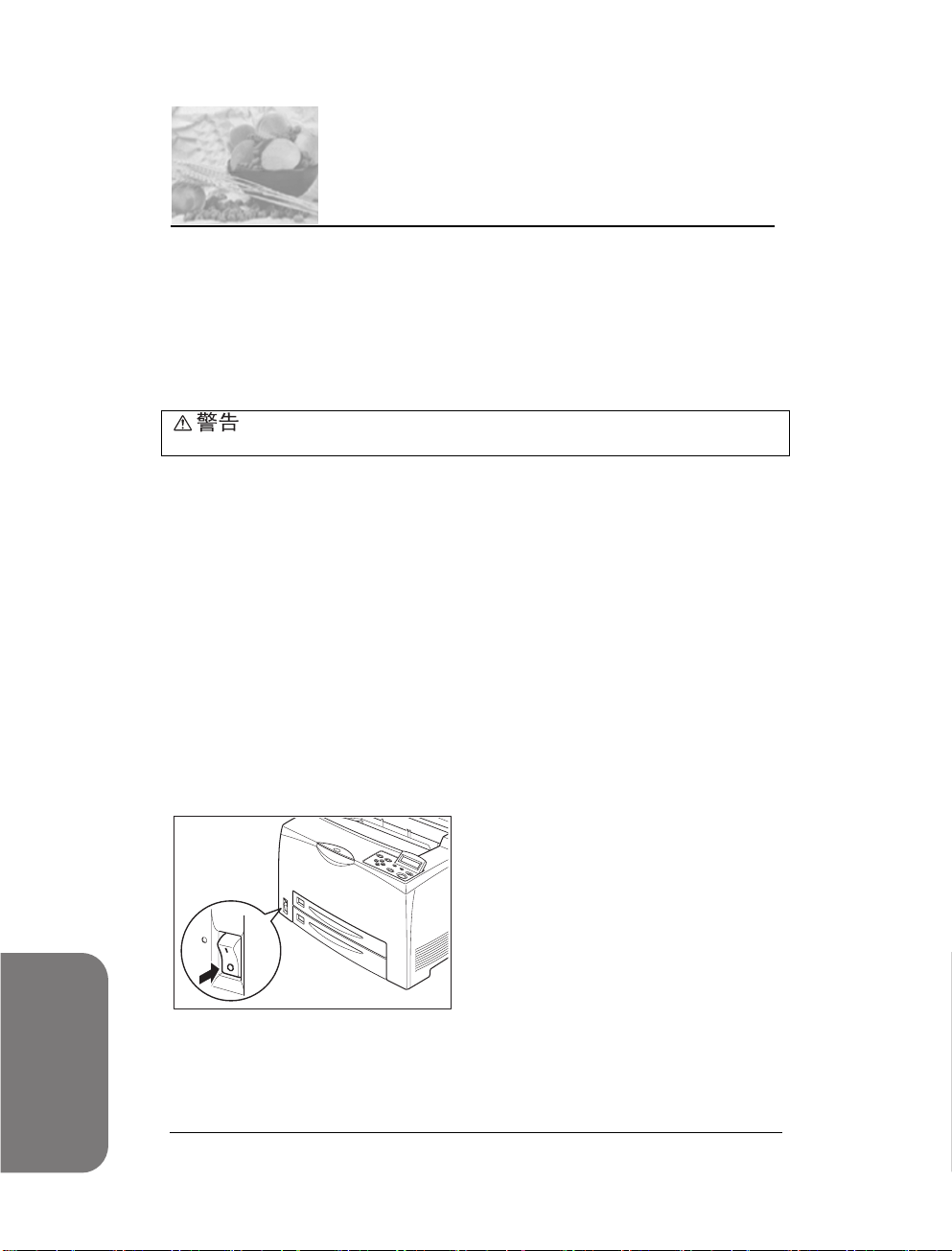
5.2 硒鼓
本节讲述了如何更换硒鼓。
5.2.1 处理硒鼓的注意事项
处理硒鼓,应注意下述几点:
绝对不要将废旧的硒鼓扔进明火中,否则,可能引起爆炸并灼伤您。
● 切勿曝露在阳光或强光下。
● 应避免在强光下安装硒鼓,并且安装工作应尽量在5分钟以内完成。
● 切勿触摸硒鼓表面。不要将硒鼓朝上或朝下直立放置。这都可能导
致硒鼓损坏。
● 硒鼓挡光板用于保护硒鼓免受到光线的照射。切勿打开硒鼓挡光
板。
● 如果手或衣服上沾染上墨粉,虽然墨粉对人体无害,也要立即将其
清洗掉。
● 在打开硒鼓包装后,建议用户在一年之内用完它。
5.2.2 更换硒鼓
关于耗材
步骤
1 关闭打印机电源开关。
5-4
Page 91
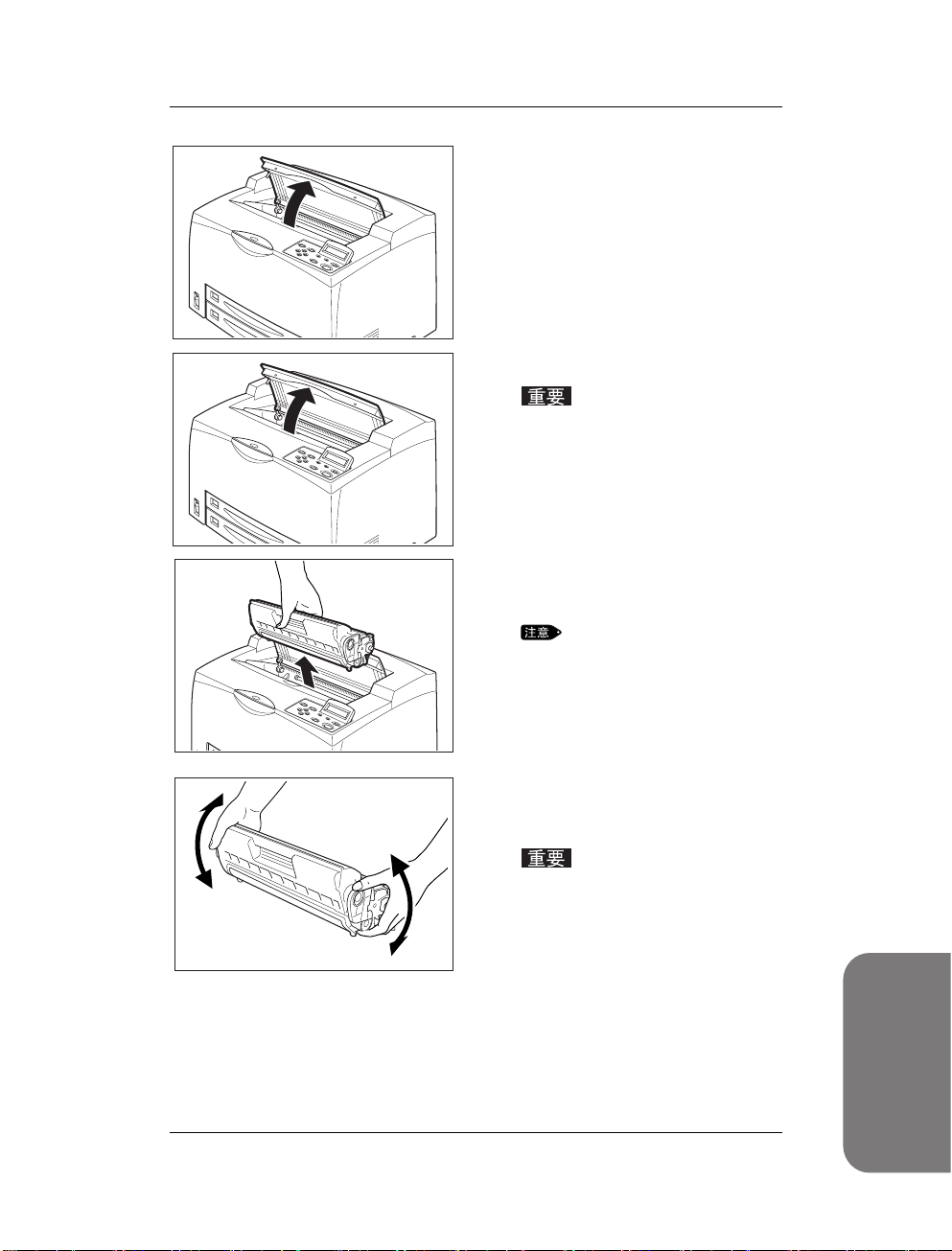
关于耗材
2 取出出纸盒中的所有纸张。
3 打开顶盖。
切勿触摸打印机内的任何零部件。
4 抓住硒鼓的手柄,并将硒鼓缓缓
抽出。
为防止墨粉弄脏地板,请在放下硒
鼓之前先在地板上先铺上一张纸。
5 从包装盒中取出新硒鼓,按如
图所示的方向晃动硒鼓7到8
次。
●
如果墨粉分布不均匀,打印质
量便会下降。此外,如果未均
匀地晃动硒鼓,打印时可能产
生噪声或致使硒鼓内部损坏。
●
切勿触摸硒鼓表面。
关于耗材
5-5
Page 92

关于耗材
6 将硒鼓放置在平整的表面上,
并水平抽出密封条。
●
在抽出密封条时,应水平地向
外抽拉。如果倾斜向外抽拉密
封条,可能会导致密封条带从
中间断开。
●
全部抽出密封条以后,切勿晃
动或震动硒鼓。
7 握住硒鼓的手柄,将其插入到
打印机内部的开槽中。
●
●
切勿触摸打印机内的任何零部
件。
请确信将硒鼓正确安装到了打
印机中。
8 完全合上顶盖。
关于耗材
5-6
Page 93
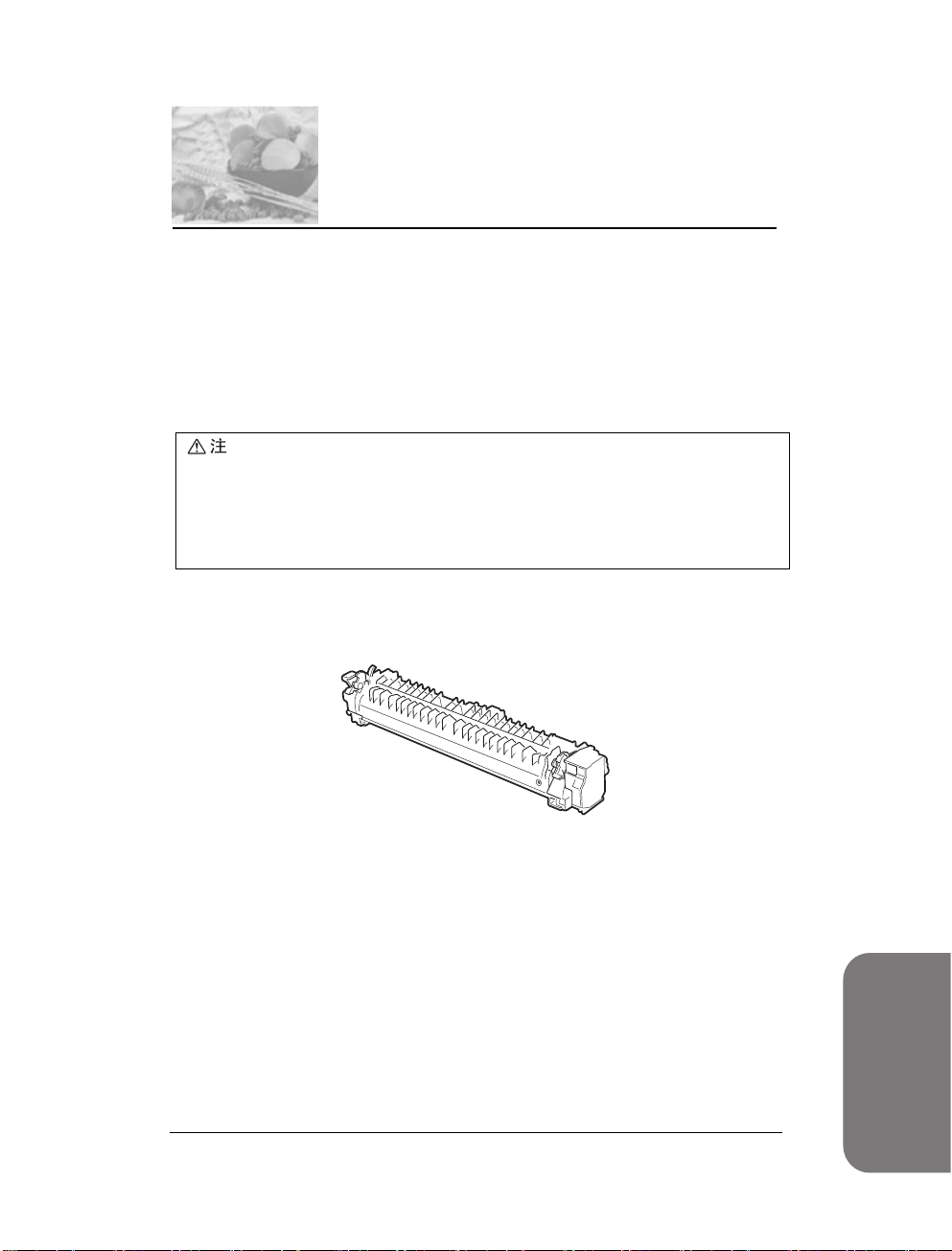
5.3 定影单元
本节讲述了如何更换定影单元。
5.3.1 处理定影单元的注意事项
定影单元是定期更换零件之一。当处理定影单元时,应注意下述几点:
●
禁止触摸热辊上或热辊附近的标签区域。否则,可能会灼伤您。如果纸张卷
在热辊上,用户切勿自己清除纸张,以免烫伤。请立即关闭打印机电源,然
后与联想(北京)有限公司联系。
● 在打开本打印机对内部进行清洁、维修或清理故障之前,一定要先关闭打印
机电源并从插座上拔掉插头。否则,接触打印机内部时,可能遭到电击。
● 在刚刚使用完本打印机后不要立即就更换定影单元。否则,可能会灼
伤您。
关于耗材
5-7
Page 94
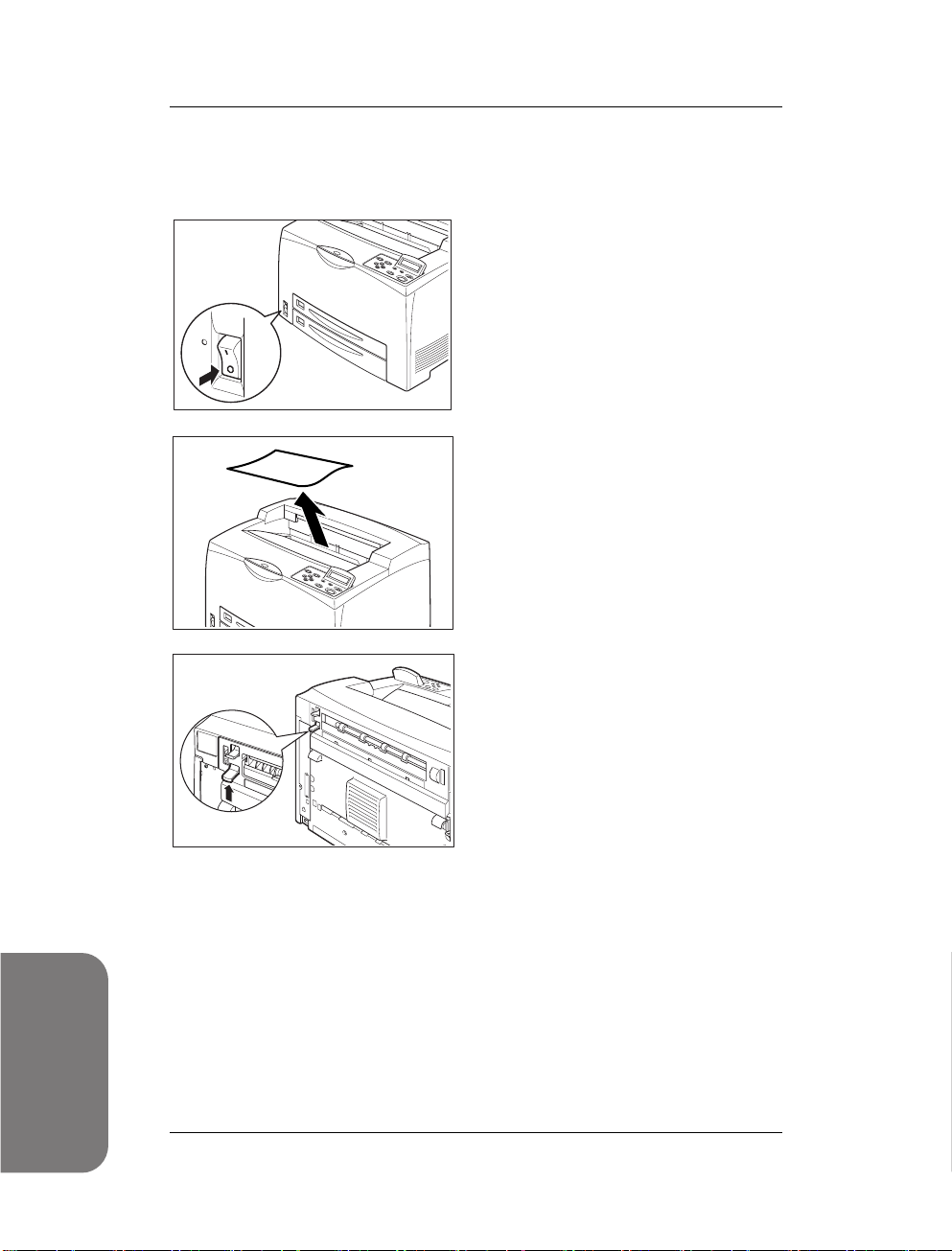
关于耗材
5.3.2 更换定影单元
步骤
1 关闭打印机电源,将打印机闲
置30分钟,直到定影单元完全
冷却。
2 取出出纸盒中的所有纸张。
3 抬起打印机后面左上角的第二
个杆。
关于耗材
5-8
Page 95
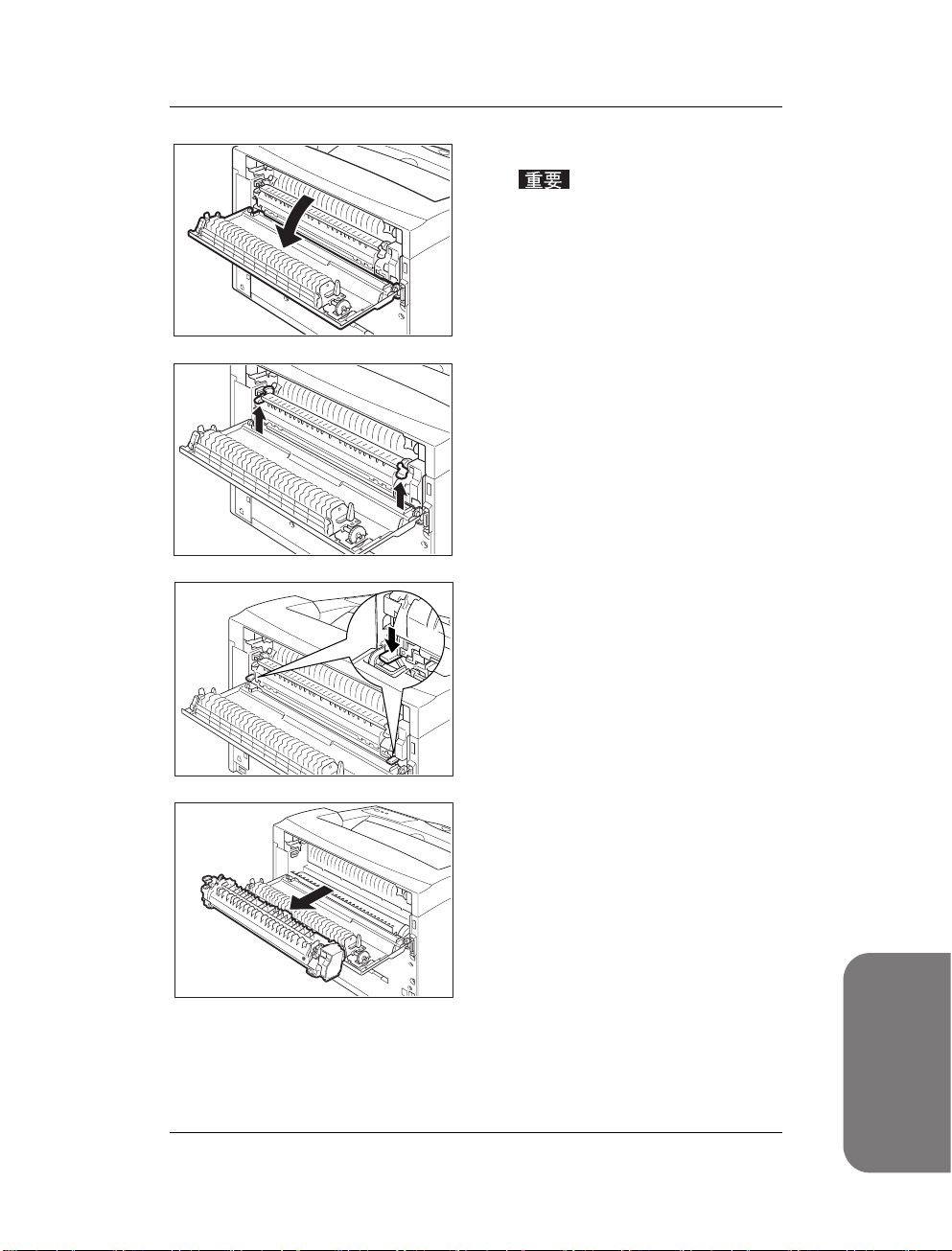
关于耗材
4 打开打印机后盖。
切勿触摸打印机内的任何零部件。
5 抬起定影单元两端的锁定杆,
直至定影单元解锁。
6 按下定影单元底部的2个杆。
7 慢慢取出定影单元。
5-9
关于耗材
Page 96
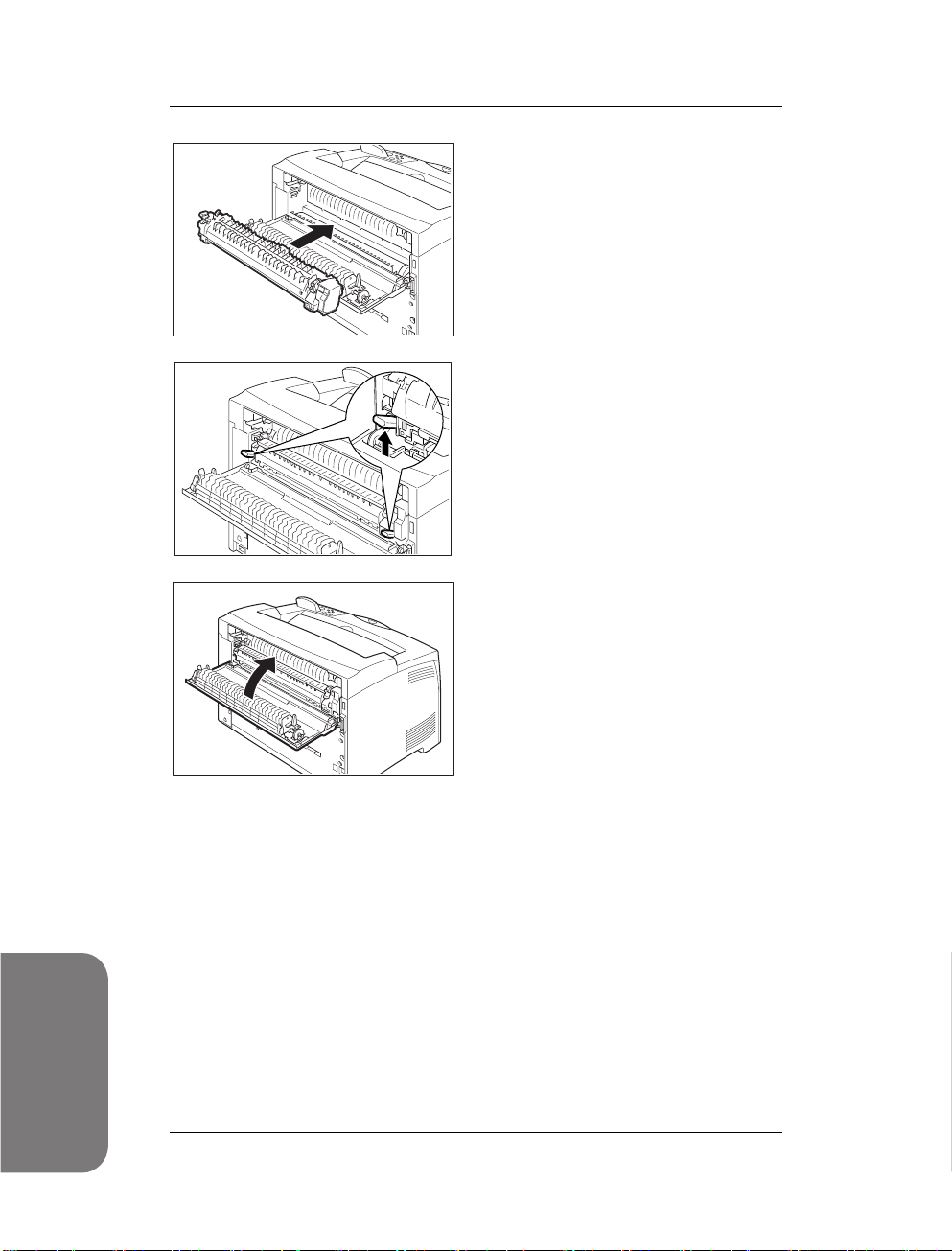
关于耗材
8 慢慢装入新的定影单元。
9 抬起定影单元底部的2个杆,再
按下定影单元两端的锁定杆,
直到定影单元锁定。
10 合上打印机后盖。
关于耗材
5-10
Page 97
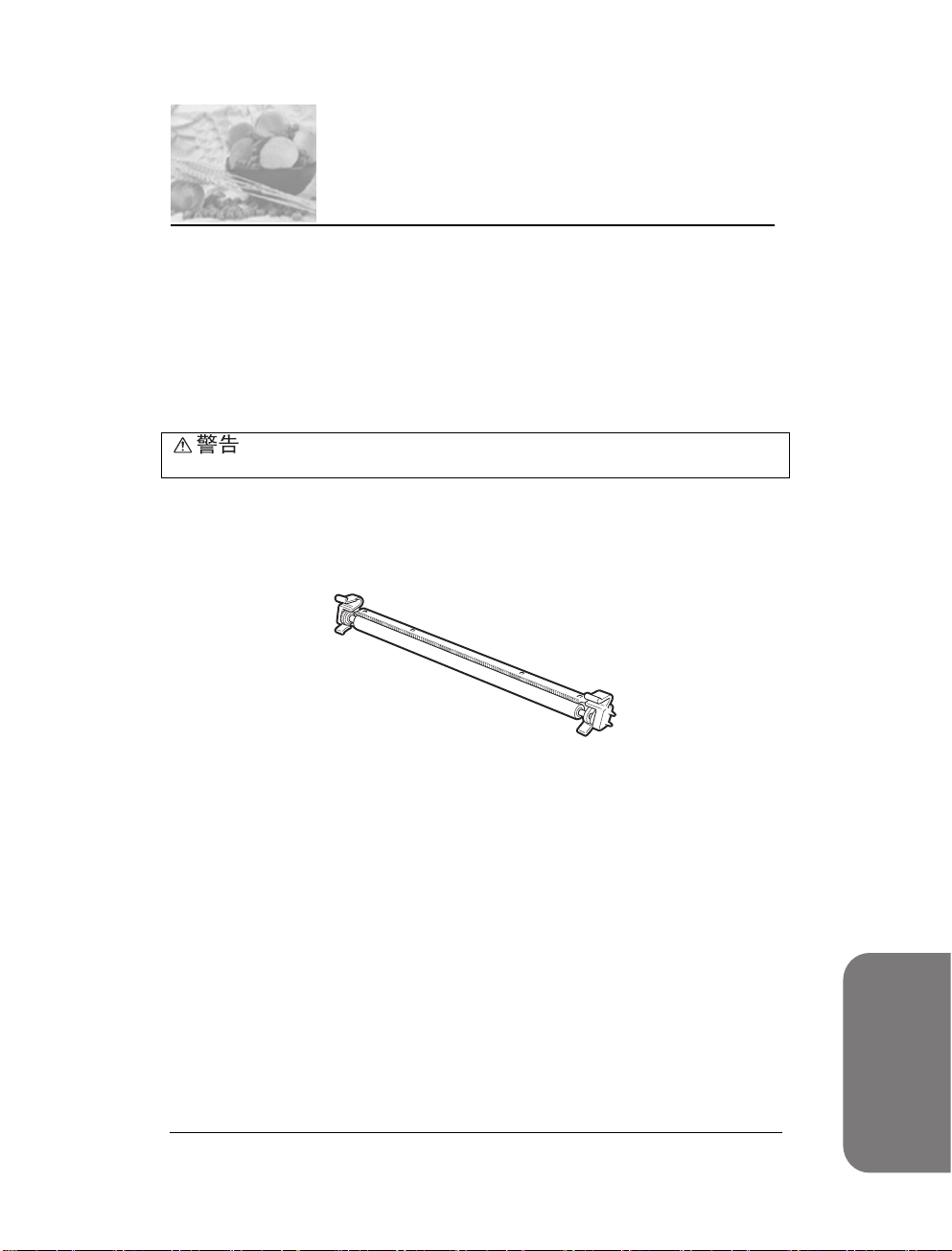
5.4 转印辊架
本节讲述了如何更换转印辊架。
5.4.1 处理转印辊架的注意事项
转印辊架是定期更换零件之一。在处理转印辊架时,应注意下述几点:
绝对不要将转印辊架扔进明火中,否则,可能引起爆炸并灼伤您。
●
● 当出现更换转印辊架的消息时,请立即更换转印辊架。否则,打印机会被强
在打印机工作时,切勿取出和重新放入转印辊架。
制停止。
关于耗材
5-11
Page 98
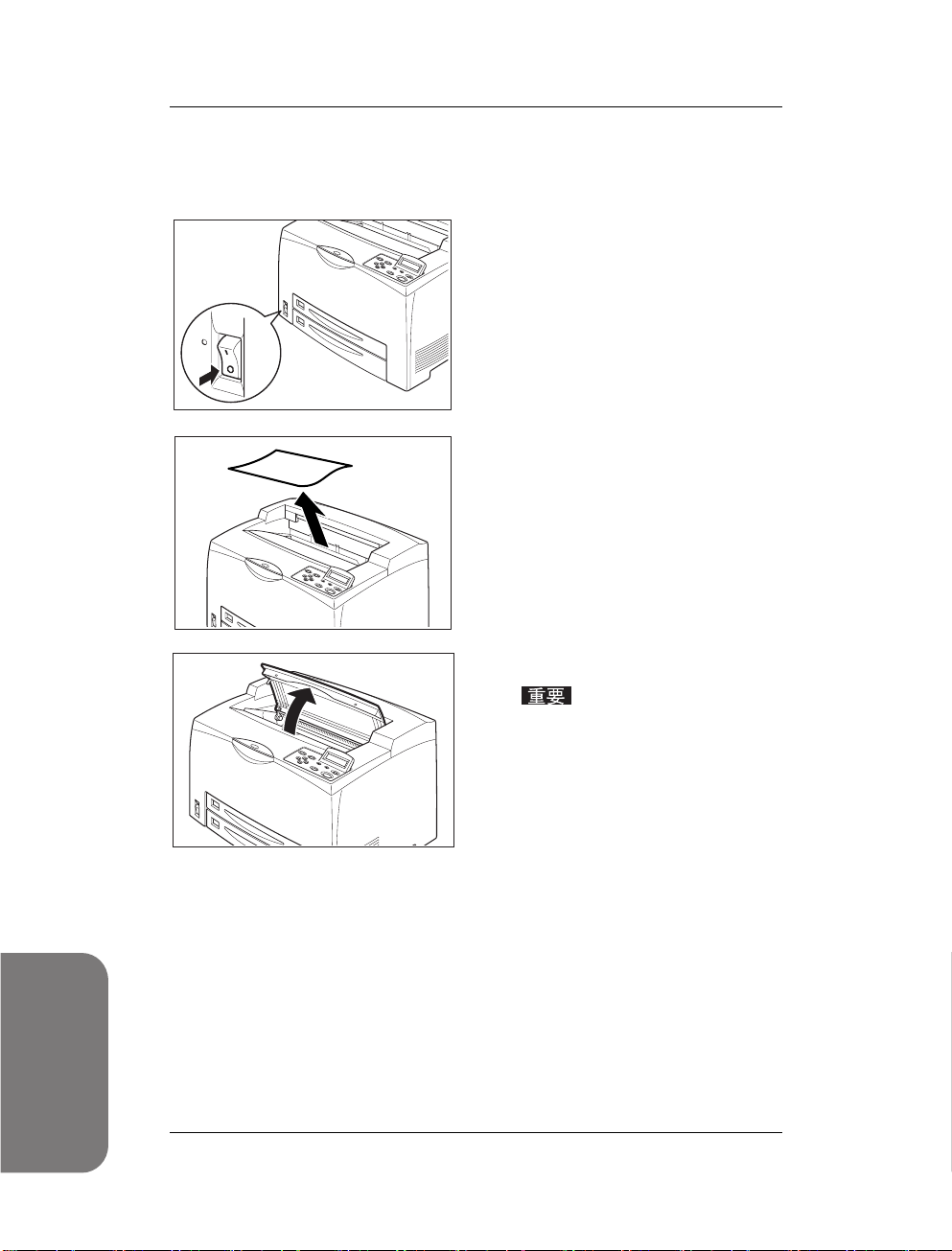
关于耗材
5.4.2 更换转印辊架
步骤
1 关闭打印机电源开关。
2 取出出纸盒中的所有纸张。
3 打开顶盖。
关于耗材
5-12
切勿触摸打印机内的任何零部件。
Page 99
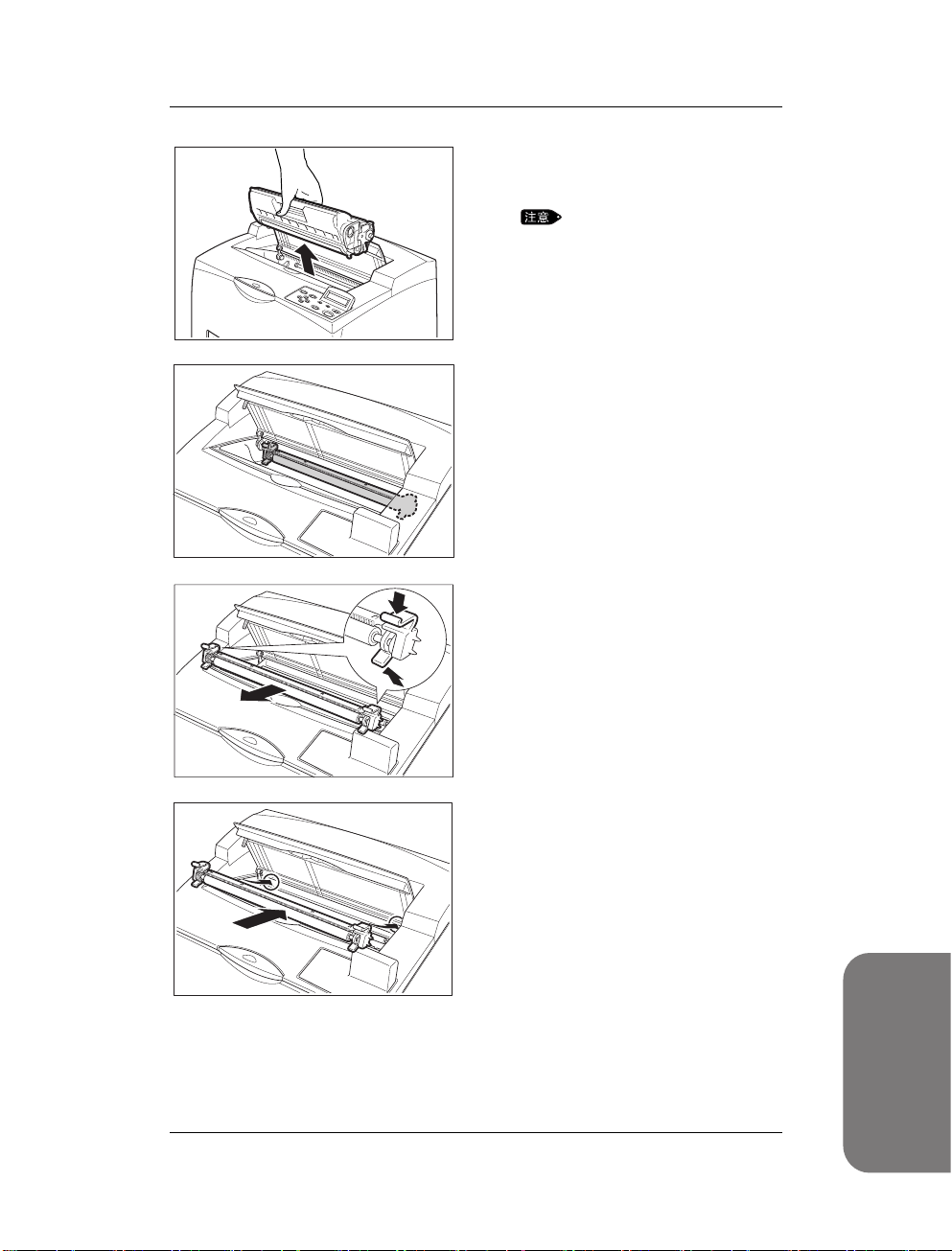
关于耗材
4 抓住硒鼓的手柄,将硒鼓缓缓抽
出。
为防止墨粉弄脏地板,请在放下硒
鼓之前先在地板上铺上一张纸。
5 紧紧捏压转印辊架两端的杆,
朝您的方向慢慢拉出转印辊
架。
6 抓住新转印辊架两端的杆,将转
印辊架慢慢推入槽内。
关于耗材
5-13
Page 100
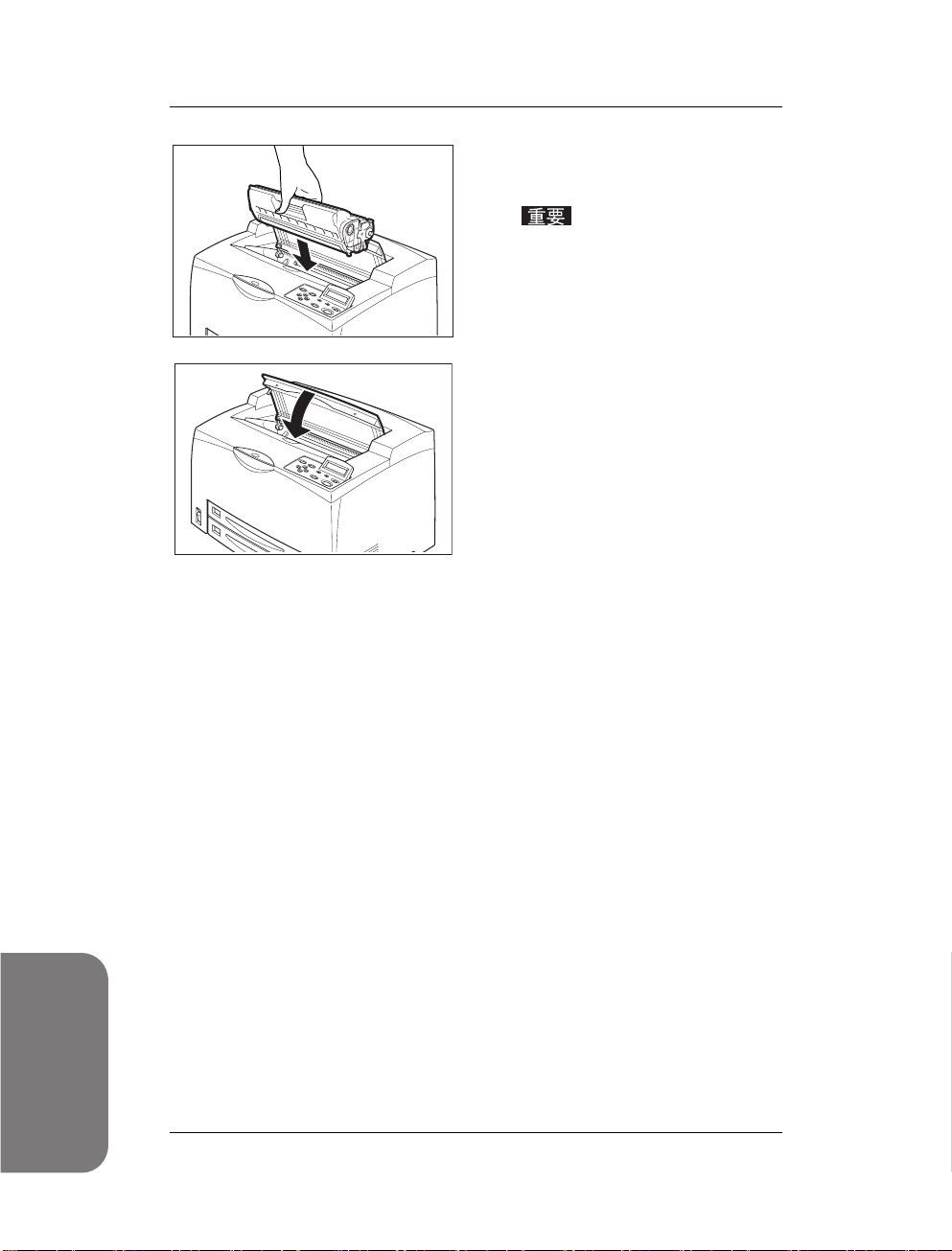
关于耗材
7 握住硒鼓的手柄,将其插入到打
印机内部的开槽中。
●
切勿触摸打印机内的任何零
部件。
●
请确信将硒鼓正确安装到了
打印机中。
8 完全合上顶盖。
关于耗材
5-14
